Page 1
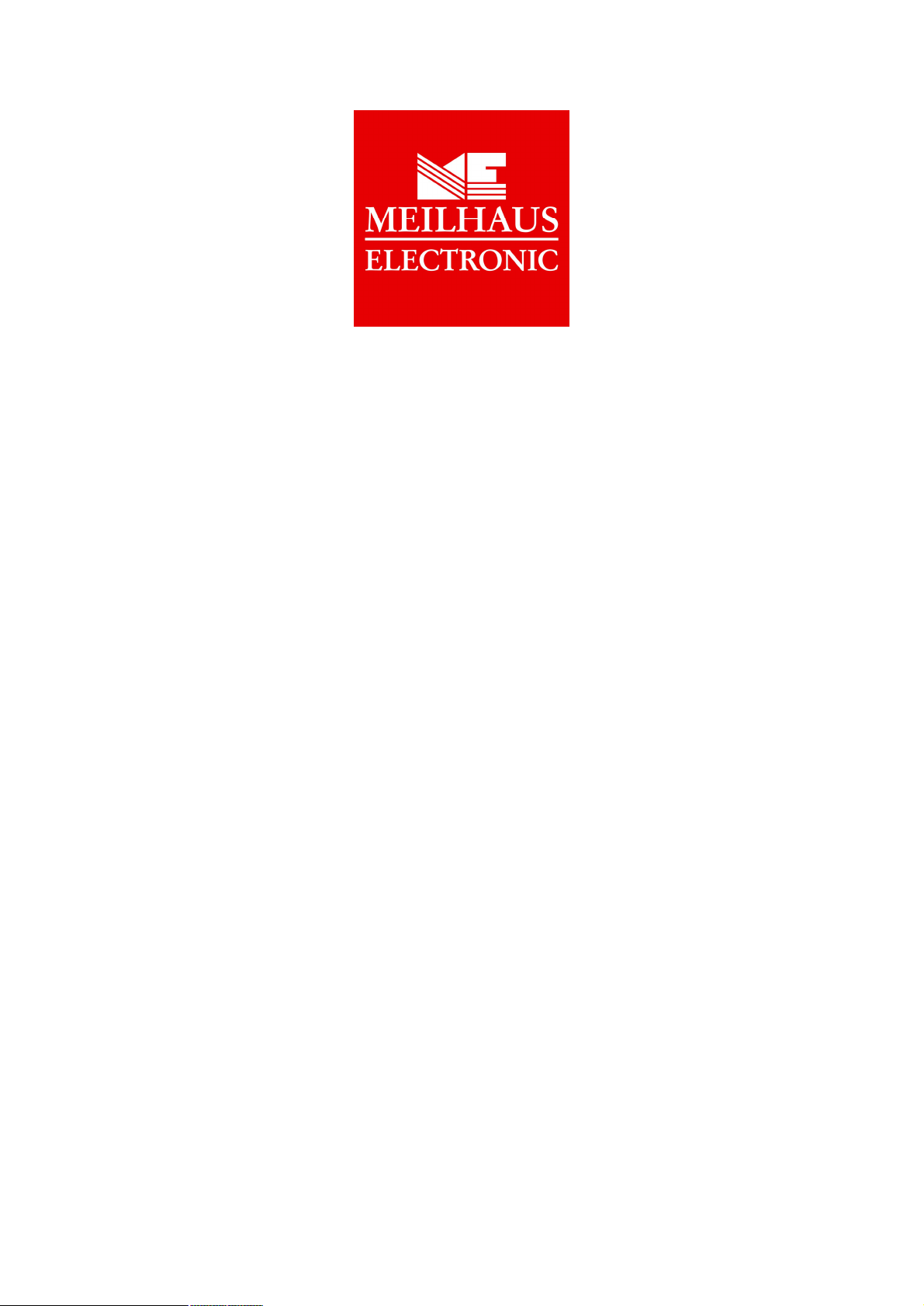
Meilhaus Electronic
GmbH
RedHand Scope 20 MHz
Digitales Handheld-Speicheroszilloskop
und Multimeter
Benutzerhandbuch
WWW.MEILHAUS.COM
1
Page 2
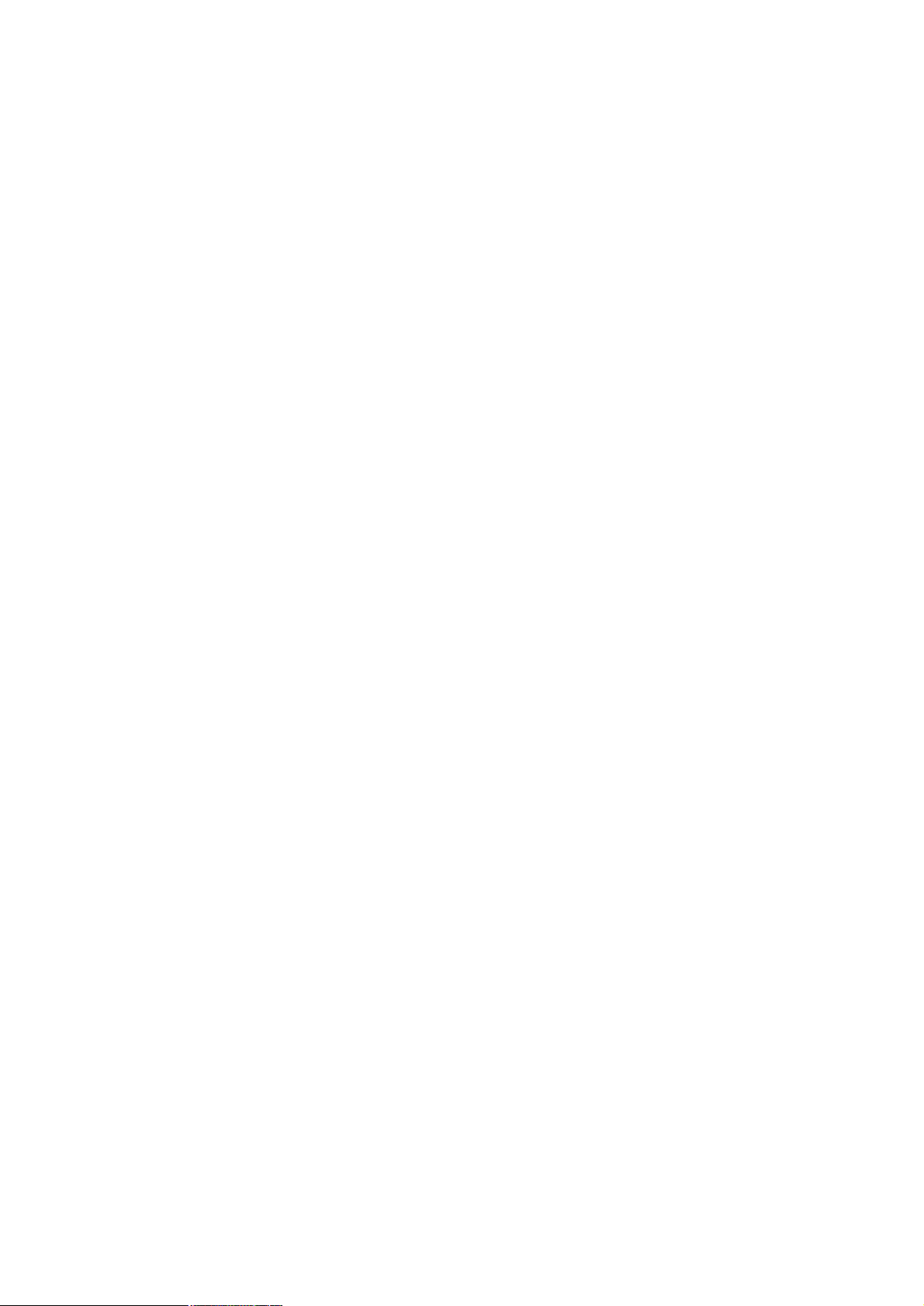
BESCHRÄNKTE GARANTIE UND HAFTUNGSBEGRENZUNG
Meilhaus Electronic gewährleistet, dass alle seine Produkte in Bezug auf Material und
Ausführungsqualität frei von Mängeln sind und bei normalem Gebrauch und Betrieb fehlerfrei
funktionieren. Die Garantiezeit beginnt mit dem Versanddatum und beträgt für Oszilloskope drei
Jahre und für Zubehörteile ein Jahr. Für Teile, Produktreparaturen und Serviceleistungen wird eine
Garantie von 90 Tagen gewährt. Diese Garantie gilt nur für den Erstkäufer oder für Kunden von
autorisierten Vertriebspartnern von Meilhaus Electronic und schließt keine Sicherungen, Batterien
oder Produkte ein, die nach Meinung von Meilhaus Electronic unsachgemäß oder nachlässig
behandelt, geändert oder versehentlich beschädigt wurden, oder deren Mangel auf anormale
Betriebsbedingungen oder Handhabung zurückzuführen ist. Meilhaus Electronic garantiert dafür,
dass die Software für den Zeitraum von 90 Tagen gemäß ihrer funktionalen Spezifikationen im
Wesentlichen funktioniert und dass sie ordnungsgemäß auf einem mängelfreien Medium
gespeichert wurde. Meilhaus Electronic garantiert nicht dafür, dass die Software fehlerfrei ist oder
ohne Unterbrechungen betrieben werden kann.
Die von Meilhaus Electronic autorisierten Vertriebspartner können diese Garantie bei neuen
und nicht benutzten Produkten nur für Endabnehmer verlängern, sind jedoch nicht berechtigt, eine
umfangreichere oder hiervon abweichende Garantie im Namen von Meilhaus Electronic zu
gewähren. Garantieleistungen werden gewährt, wenn ein Produkt über eine von Meilhaus
Electronic autorisierte Vertriebsstelle erworben wurde oder wenn der Käufer den für internationale
Verkäufe geltenden Preis bezahlt hat. Meilhaus Electronic behält sich das Recht vor, dem Käufer
die Importkosten für Reparatur- oder Ersatzteile zu berechnen, wenn ein Produkt in einem Land
gekauft und in ein anderes Land zur Reparatur verschickt wird.
Die Garantieverpflichtung von Meilhaus Electronic ist begrenzt und Meilhaus Electronic
steht es frei, bei einem defekten Produkt, das innerhalb der Garantiezeit an ein von Meilhaus
Electronic autorisiertes Servicecenter zurückgeschickt wird, den Kaufpreis zurückzuerstatten, eine
kostenlose Reparatur durchzuführen oder das defekte Produkt auszutauschen.
Um den Garantieservice in Anspruch zu nehmen, kontaktieren Sie die nächste Meilhaus
Electronic-Servicestelle in Ihrer Nähe oder senden Sie das Produkt mit vorausbezahlten Versandund Versicherungskosten (FOB Zielort) und mit einer Beschreibung des Problems an die nächste
autorisierte Meilhaus Electronic-Servicestelle. Meilhaus Electronic übernimmt keine Haftung für
Transportschäden. Bei einer Reparatur innerhalb der Garantiezeit wird das Produkt
versandkostenfrei (FOB Zielort) an den Käufer zurückgeschickt. Wenn Meilhaus Electronic
feststellt, dass der Fehler durch unsachgemäßen Gebrauch, Änderung, Unfall oder anormale
Betriebsbedingungen oder Handhabung verursacht wurde, unterbreitet Meilhaus Electronic einen
Kostenvoranschlag für die Reparatur und holt sich vor Ausführung der Reparatur die Einwilligung
des Kunden ein. Nach der Reparatur wird das Produkt nach Vorauszahlung der Transportkosten an
den Käufer zurückgeschickt und der Käufer erhält eine Rechnung über Reparatur und
Versandkosten für die Rücksendung (FOB Versandstelle).
Diese Garantie ist einziges und ausschließliches Rechtsmittel des Käufers und tritt an Stelle
aller anderen ausdrücklichen oder stillschweigenden Garantien oder Gewährleistungen,
insbesondere eine Gewährleistung der Marktfähigkeit und der Eignung für einen bestimmten
Zweck. Meilhaus Electronic haftet nicht für Schäden spezieller, indirekter, versehentlicher Art
2
Page 3
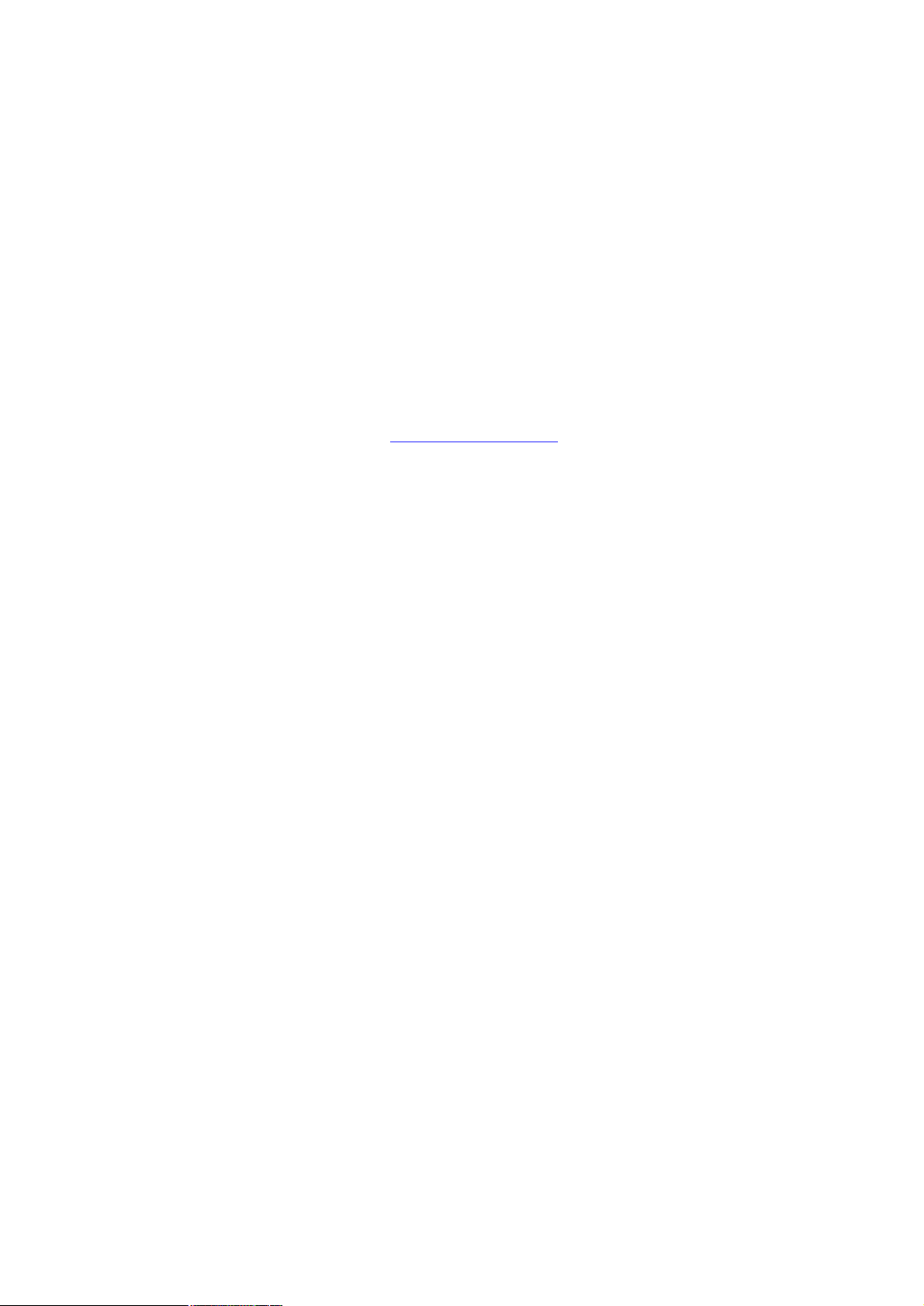
oder für Folgeschäden oder Verluste, einschließlich Datenverluste, unabhängig davon, ob diese auf
Garantieverletzungen zurückzuführen sind oder auf Vertragsrecht, Zutrauen des Käufers oder
jedweder anderen Theorie basieren.
Da in manchen Ländern eine Beschränkung der gesetzlichen Gewährleistungsbedingungen
oder ein Ausschluss oder eine Beschränkung für zufällige oder Folgeschäden nicht zulässig ist,
gelten die Einschränkungen oder Ausschlüsse dieser Gewährleistung eventuell nicht für jeden
Käufer. Sollte sich eine Bestimmung dieser Garantievereinbarung durch Entscheidung eines zuständigen Gerichts als unwirksam oder undurchsetzbar herausstellen, berührt diese Entscheidung
die Wirksamkeit der übrigen Bestimmungen nicht.
SERVICECENTER
Unsere autorisierten Servicecenter finden Sie im World Wide Web unter:
http://www.meilhaus.com
3
Page 4
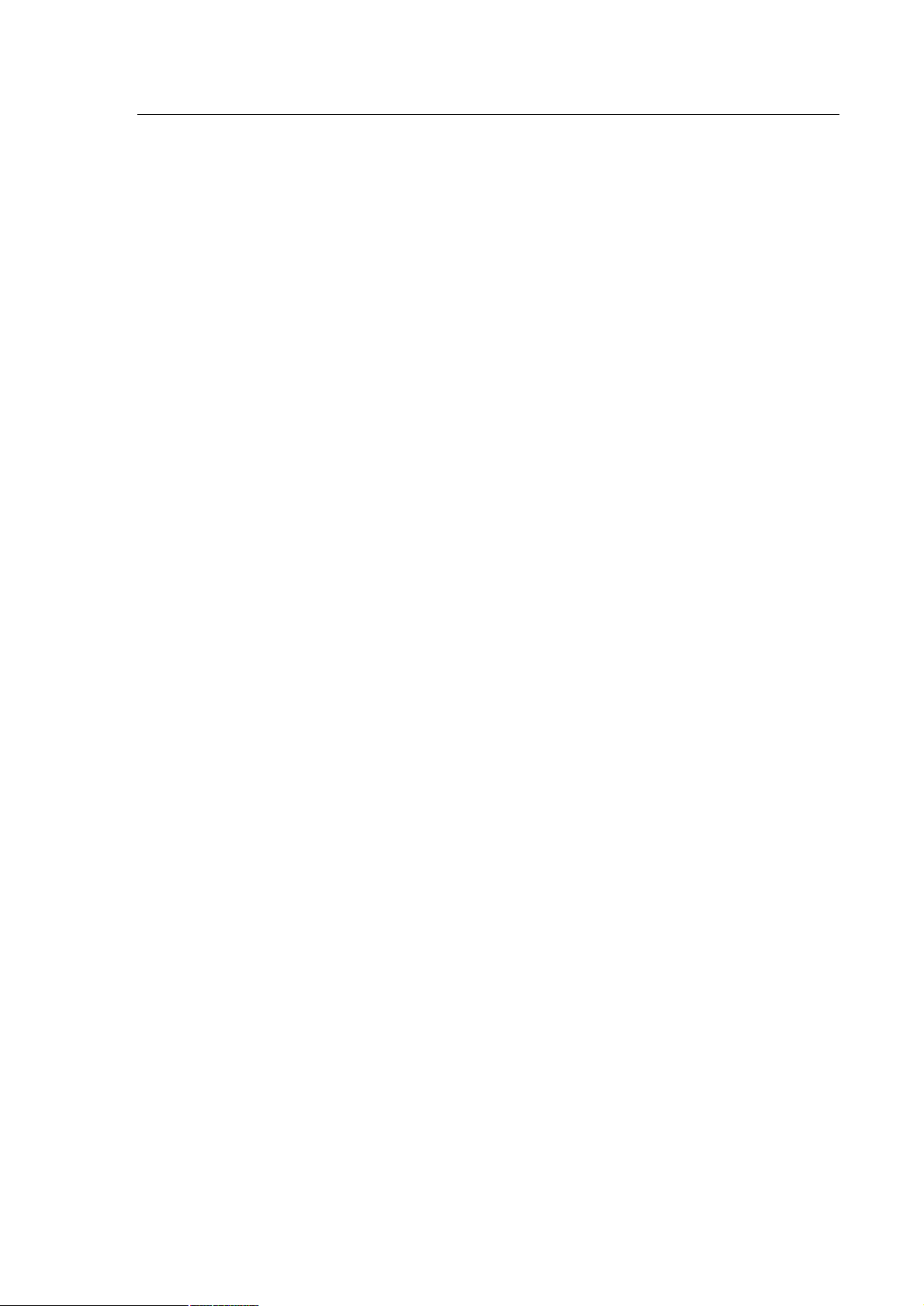
RedHand Scope 20 MHz Digitales Handheld-Speicheroszilloskop und Multimeter
Inhaltsverzeichnis
Inhaltsverzeichnis
1 KONFORMITÄTSERKLÄRUNG.............................................................1
1.1 Konformitätserklärung......................................................................1
1.2 Mitgelieferte Teile im Oszilloskop-Transportkoffer.........................1
2 SICHERHEITSINFORMATIONEN..........................................................2
2.1 Sicherheitsvorschriften und Symbole ...............................................2
2.1.1 Spezielle Warn- und Sicherheitshinweise in diesem Handbuch.....................2
2.1.2 Markierungen, die für das Produkt verwendet werden ..................................2
2.1.3 Symbole, die am Produkt angebracht sind ....................................................2
2.2 Allgemeine Sicherheitshinweise ........................................................3
3 ÜBERPRÜFUNG DES PAKETINHALTS.................................................5
3.1 Eingangsüberprüfung........................................................................5
3.3.1 Prüfung auf eventuelle Transportschäden......................................................5
3.3.2 Kontrolle der Zubehörteile auf Vollständigkeit..............................................5
3.3.3 Überprüfung des Instruments........................................................................5
4 ANSCHLUSSBUCHSEN ............................................................................6
4.1 Anschlussbuchsen und Messeingänge...............................................6
4.2 Beschreibung des Bedienfelds und der Tasten..................................7
5 VERWENDUNG DES OSZILLOSKOPS ..................................................9
5.1 Über dieses Kapitel ............................................................................9
5.2 Einschalten des Oszilloskops .............................................................9
5.3 Fenster im Oszilloskop-Betrieb .........................................................9
5.4 Durch ein Menü navigieren .............................................................11
1
Page 5
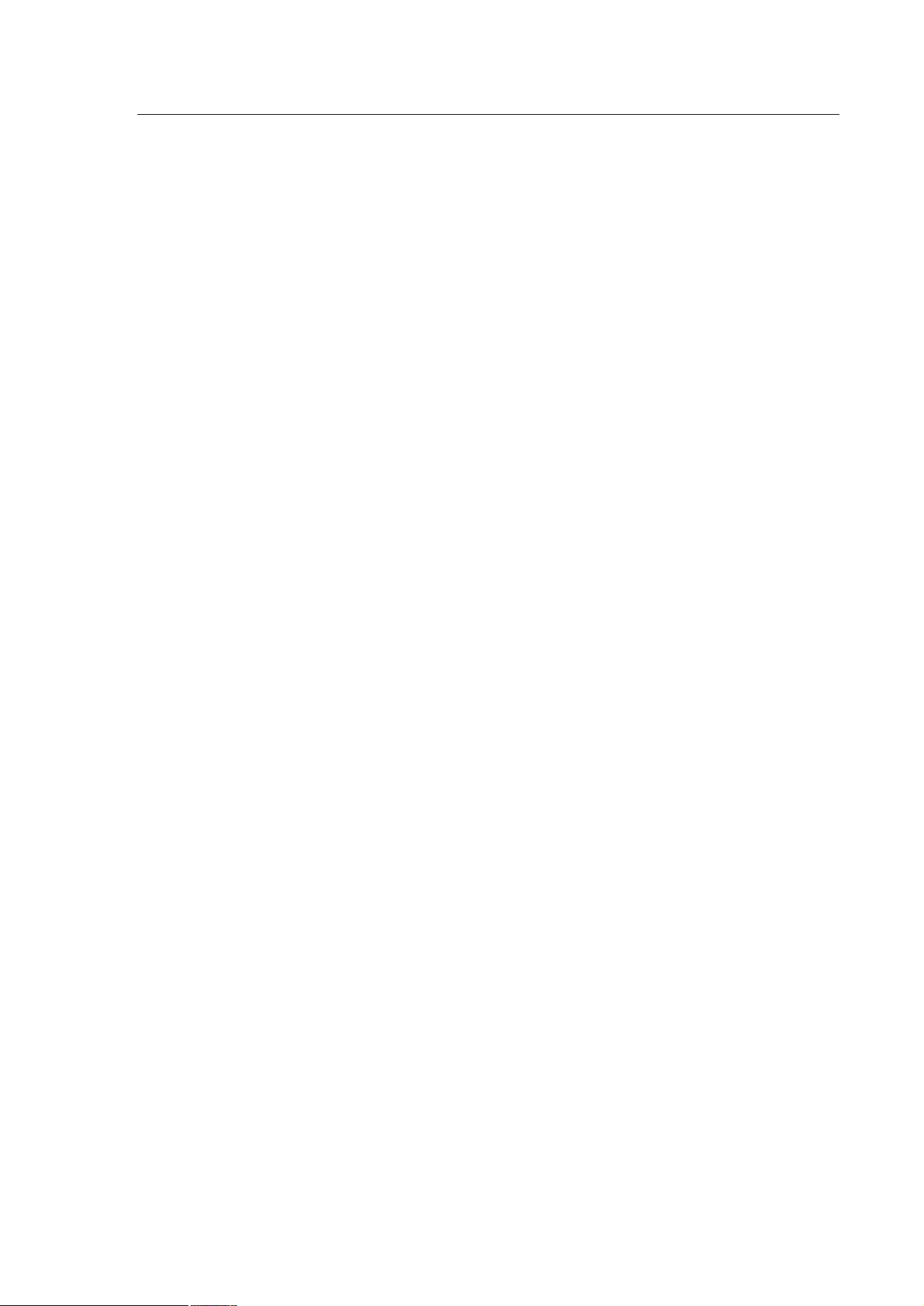
RedHand Scope 20 MHz Digitales Handheld-Speicheroszilloskop und Multimeter
Inhaltsverzeichnis
5.5 Manuelle Einstellung des vertikalen und horizontalen
Systems und der Triggerposition.....................................................12
5.6 Reset des Oszilloskops .....................................................................16
5.7 Messeingänge / Anschlussbuchsen ..................................................17
5.8 Anzeige eines unbekannten Signals mit Auto Set...........................17
5.9 Automatische Rückkehr der horizontalen Triggerposition
und der Triggerpegelposition auf Null ............................................18
5.10 Automatische Messungen ................................................................18
5.11 Bildschirmanzeigen fixieren ............................................................19
5.12 Kurven durch Mittelwertbildung glätten .......................................20
5.13 Die Funktion Nachleuchten zur Anzeige von Kurven
verwenden ........................................................................................20
5.14 Die Funktion Spitzenwerterkennung zur Anzeige von
Störimpulsen verwenden .................................................................21
5.15 AC-Kopplung auswählen.................................................................23
5.16 Polarität der dargestellten Signalform invertieren ........................23
5.17 Math-Funktionen zur Berechnung von Signalformen ...................24
6 DER MULTIMETER-BETRIEB..............................................................26
6.1 Über dieses Kapitel ..........................................................................26
6.2 Anschlüsse an den Multimeter ........................................................26
6.3 Fenster im Multimeter-Betrieb .......................................................26
6.4 Messungen mit dem Multimeter durchführen ...............................27
2
Page 6
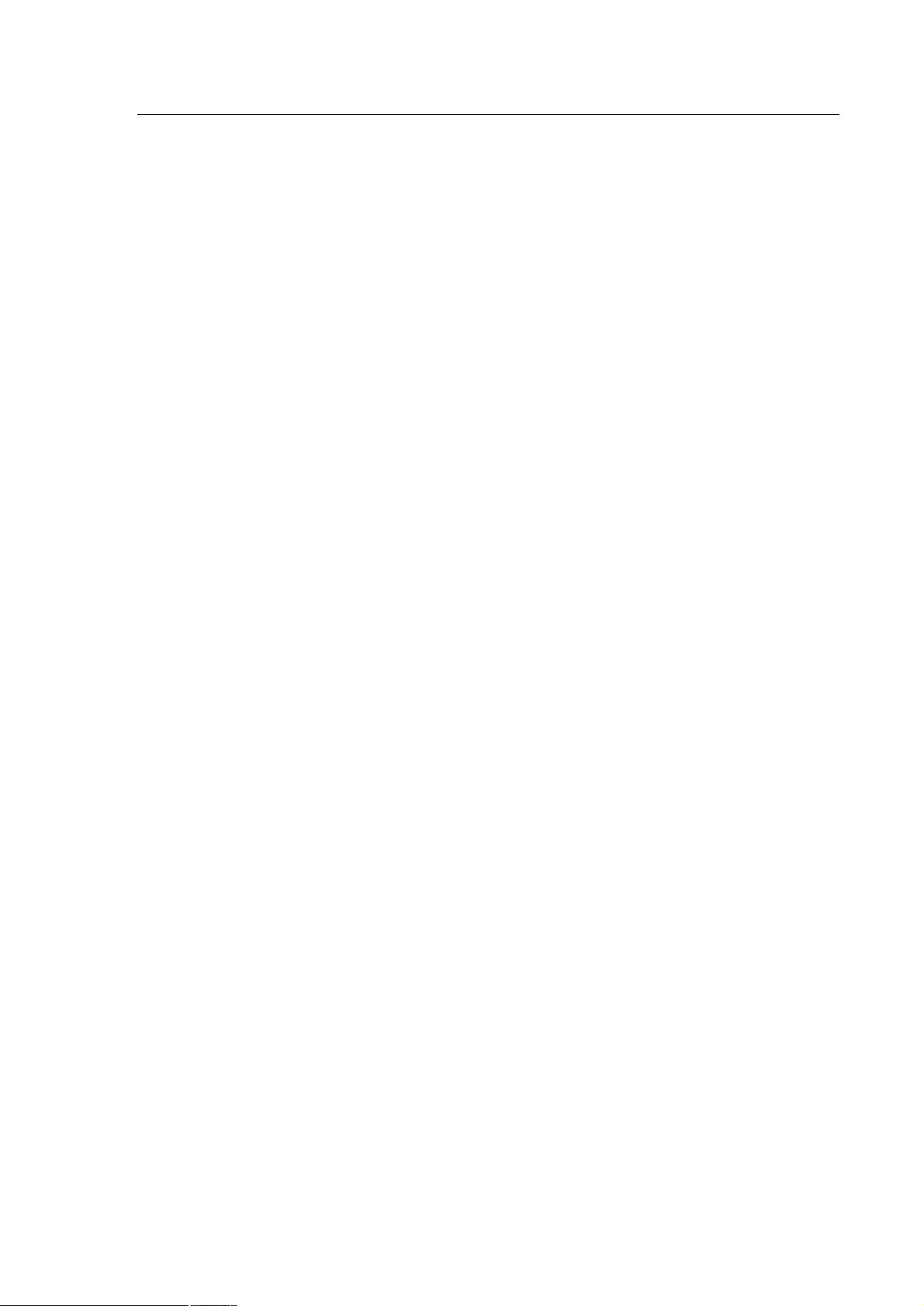
RedHand Scope 20 MHz Digitales Handheld-Speicheroszilloskop und Multimeter
Inhaltsverzeichnis
6.4.1 Widerstandswerte messen...........................................................................28
6.4.2 Eine Diode messen.....................................................................................28
6.4.3 Ein/Aus-Test...............................................................................................29
6.4.4 Eine Kapazität messen................................................................................30
6.4.5 Eine Gleichspannung messen .....................................................................30
6.4.6 Eine Wechselspannung messen...................................................................31
6.4.7 Einen Gleichstrom messen..........................................................................31
6.4.8 Einen Wechselstrom messen.......................................................................33
6.5 Ablesewerte fixieren.........................................................................34
6.6 Durchführen einer relativen Messung ............................................35
6.7 Automatische / Manuelle Messbereichseinstellung
auswählen .........................................................................................36
7 ERWEITERTE OSZILLOSKOP-FUNKTIONEN..................................37
7.1 Über dieses Kapitel ..........................................................................37
7.2 Vertikaleinstellung K1 und K2........................................................37
7.2.1 Einstellung der Kanalkopplung...................................................................38
7.2.2 Einstellungen für Ein- und Ausschalten des Kanals (EIN/AUS)..................39
7.2.3 Einstellung der Tastkopfskalierung.............................................................39
7.2.4 Einstellung der invertierten Signalform ......................................................40
7.3 Menüeinstellung für mathematische Funktionen...........................40
7.4 Einstellung des Triggersystems .......................................................41
7.5 Triggersteuerung..............................................................................42
7.5.1 Flankentriggerung ......................................................................................42
7.5.2 Videotriggerung..........................................................................................43
7.6 Einstellung des Erfassungsmodus ...................................................45
7.7 Einstellung des Displays ..................................................................45
7.7.1 Anzeigestil .................................................................................................45
7.7.2 Nachleuchten..............................................................................................46
7.7.3 XY-Modus..................................................................................................46
7.8 Einstellungen für das Speichern von Kurvenformen.....................47
7.9 Einstellungen über das Menü Funktion..........................................48
3
Page 7
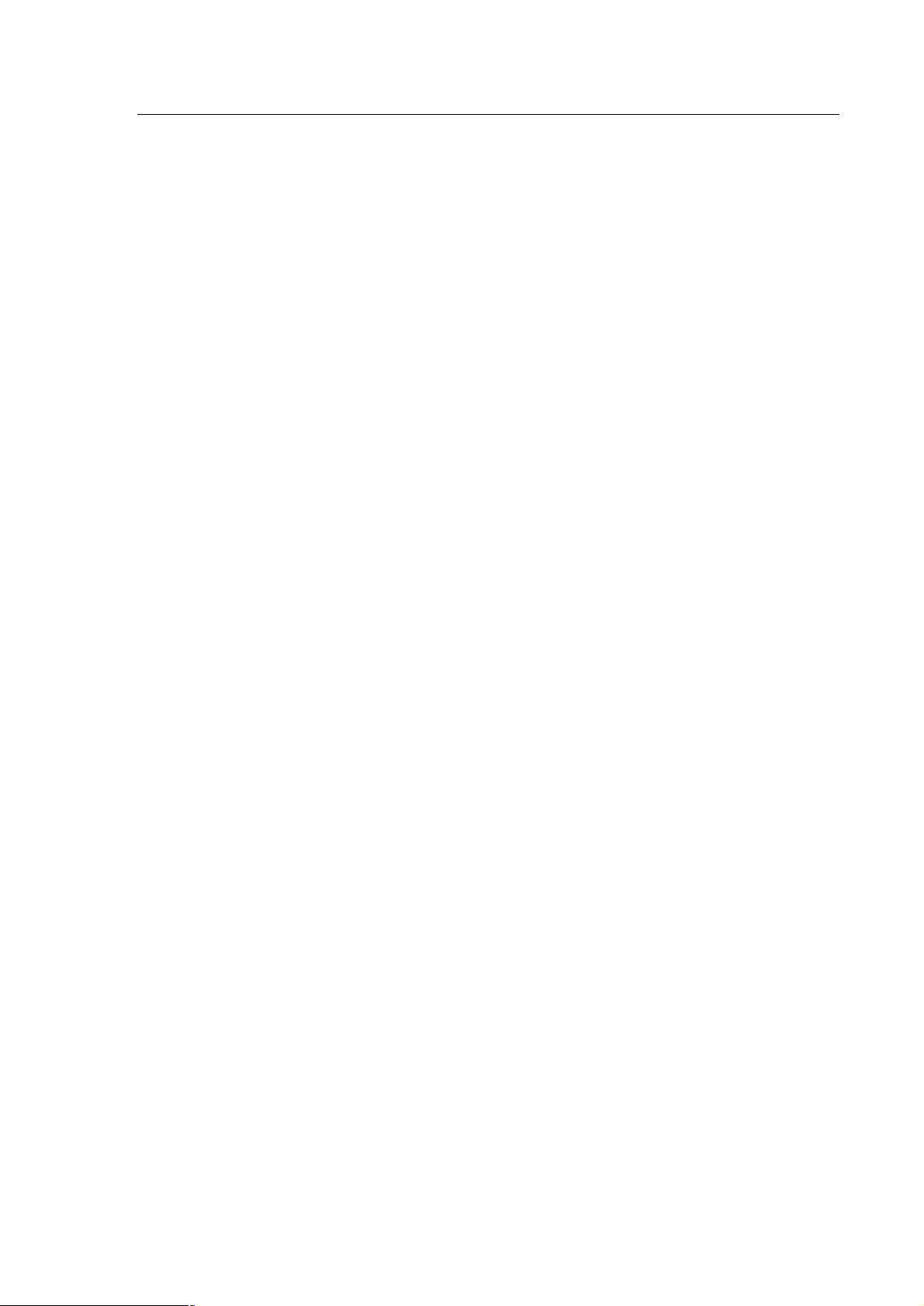
RedHand Scope 20 MHz Digitales Handheld-Speicheroszilloskop und Multimeter
Inhaltsverzeichnis
7.10 Durchführung von automatischen Messungen...............................48
7.11 Cursor-Messungen einstellen ..........................................................50
7.12 Das Menü Systemstatus ....................................................................52
7.13 Den Modus Zeitbasis einstellen........................................................53
7.14 Datenübertragung..............................................................................55
8 FEHLERDIAGNOSE ................................................................................56
9 ANHANG ...................................................................................................58
9.1 Anhang A – Technische Daten..............................................................58
9.1.1 Oszilloskop ................................................................................................58
9.1.2 Multimeter .................................................................................................60
9.1.3 Allgemeine Daten.......................................................................................61
9.2 Anhang B – Reinigung und Instandhaltung .......................................63
9.2.1 Instandhaltung im Allgemeinen ..................................................................63
9.2.2 Lagerung des Oszilloskops.........................................................................63
9.2.3 Austausch des Lithium-Ionen-Akkus..........................................................64
4
Page 8
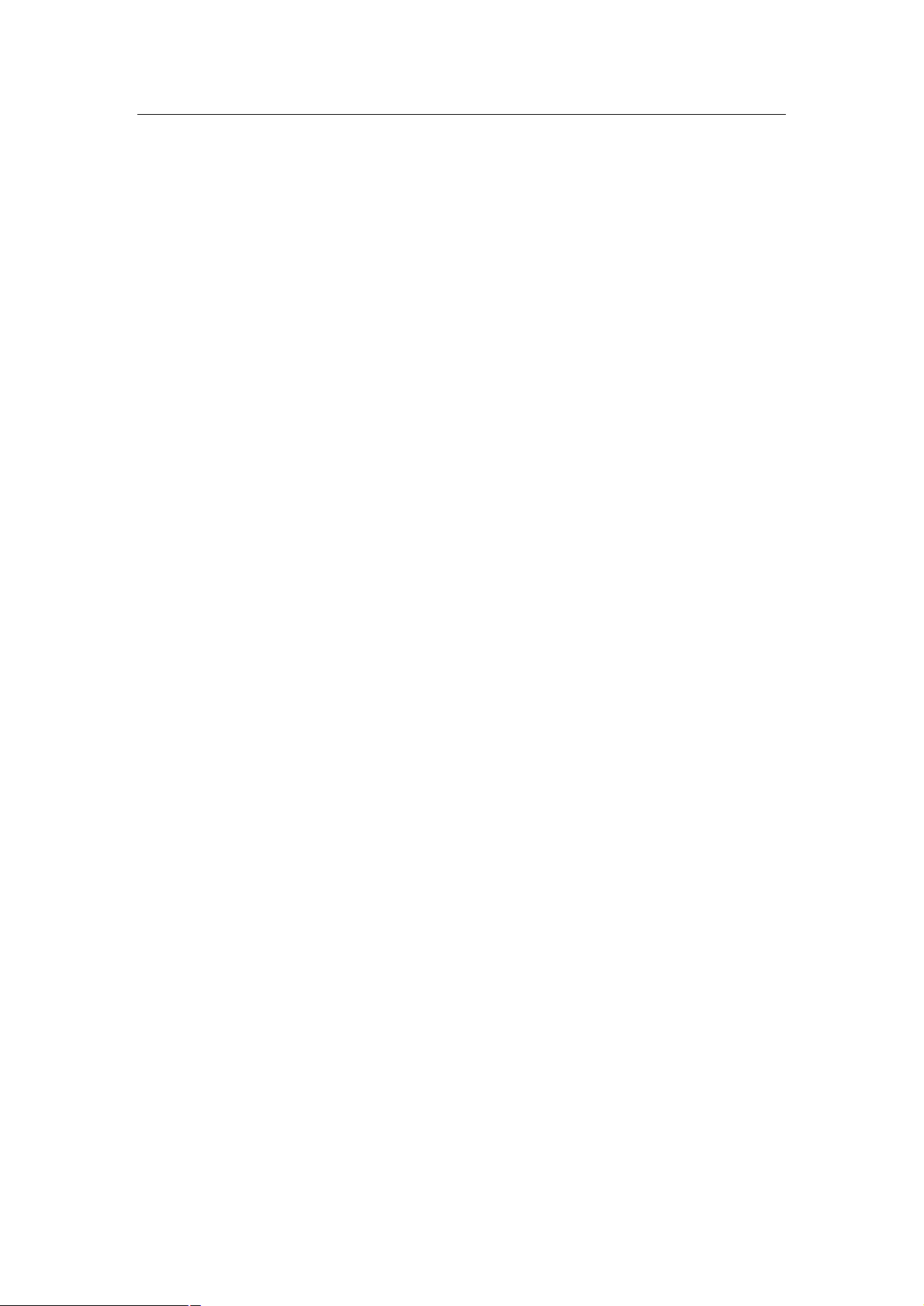
RedHand Scope 20 MHz Digitales Handheld-Speicheroszilloskop und Multimeter
1 - Konformitätserklärung
1 Konformitätserklärung
1.1 Konformitätserklärung
REDHAND SCOPE 20 MHZ – Digitales Handheld-Speicheroszilloskop und
Multimeter
Basierend auf dem unter Anwendung entsprechender Vorschriften resultierenden
Prüfergebnisses entspricht das Produkt folgenden Normen:
Elektromagnetische Verträglichkeit, Richtlinie 89/336/EWG
Niederspannungsrichtlinie 73/23/EWG
Abtastprüfungen
Angewendete Normen:
EN61010.1:2001 (2. Ausgabe)
Sicherheitsbestimmungen für elektrische Mess-, Steuer-, Regel- und Laborgeräte Teil 1: Allgemeine Anforderungen
EN61326:1997+A1:1998+A2:2001+A3:2003
Elektrische Mess-, Steuer-, Regel- und Laborgeräte – EMV-Anforderungen - Teil 1:
Allgemeine Anforderungen
EN61000-3-2:2000+A2:2005
Elektromagnetische Verträglichkeit (EMV) - Teil 3-2: Grenzwerte - Grenzwerte für
Oberschwingungsströme (Geräte-Eingangsstrom <= 16 A je Leiter)
EN61000-3-3:1995+A1:2001
Elektromagnetische Verträglichkeit (EMV) -Teil 3-3: Grenzwerte – Begrenzung von
Spannungsänderungen, Spannungsschwankungen und Flickern in öffentlichen
Niederspannungs-Versorgungsnetzen für Geräte mit einem Bemessungsstrom kleiner
oder gleich 16 A.
Die Prüfungen wurden in der üblichen Konfiguration durchgeführt.
Diese Konformität wird durch das CE-Kennzeichen, das "Conformité Europeenne"
bedeutet, markiert.
1
Page 9

RedHand Scope 20 MHz Digitales Handheld-Speicheroszilloskop und Multimeter
Mitgelieferte Teile im Oszilloskopkoffer
1.2 Mitgelieferte Teile im Oszilloskop-Transportkoffer
Nr Beschreibung Standard Optional
1 Handheld-Oszilloskop und Multimeter-Prüfgerät ●
2 Netzadapter für Netzbetrieb und Laden des internen
Akkus
3 zwei Oszilloskop-Tastköpfe (grau) ●
4 zwei Multimeter-Messleitungen (schwarz und rot) ●
5 ein Erweiterungsmodul zum Messen großer Ströme ●
6 ein Messmodul für kleine Ströme und kleine
Kapazitäten
7 ein Einstellungswerkzeug für Oszilloskop-Tastköpfe ●
8 ein Übertragungskabel mit seriellem Anschluss oder
ein USB-Datenübertragungskabel
9 eine Bedienungsanleitung ●
10 ein optischer Datenträger (beinhaltet die
Übertragungssoftware zwischen Oszilloskop und PC)
11 ein robuster Transportkoffer ●
●
●
●
●
1
Page 10
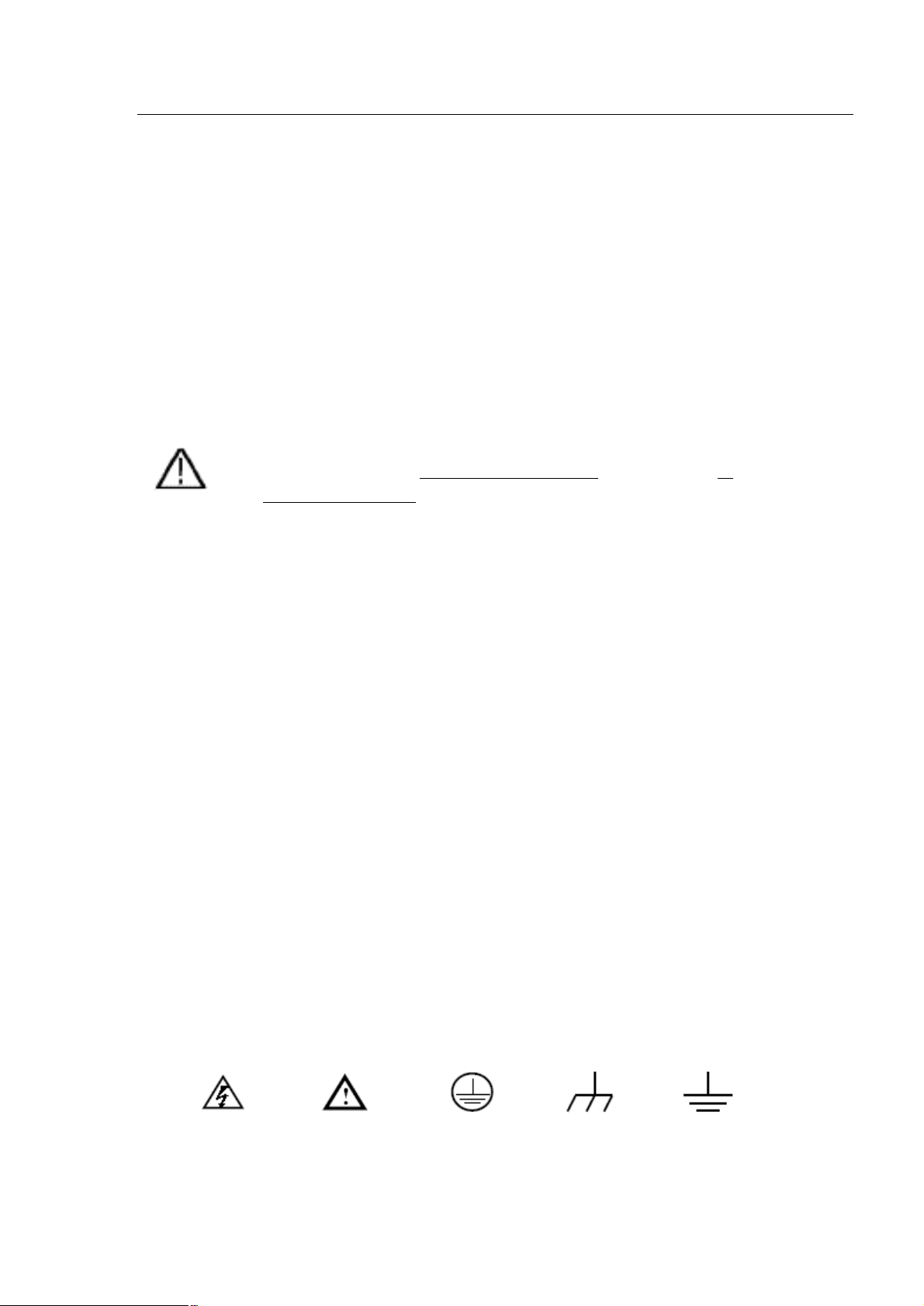
RedHand Scope 20 MHz Digitales Handheld-Speicheroszilloskop und Multimeter
2 - Sicherheitsinformationen
2 Sicherheitsinformationen
Lesen Sie diese Bedienungsanleitung bitte sorgfältig durch, um einen ordnungsgemäßen Gebrauch
und effizienten Betrieb des Geräts zu gewährleisten.
2.1 Sicherheitsvorschriften und Symbole
2.1.1 Spezielle Warn- und Sicherheitshinweise in diesem Handbuch
Mit diesem Symbol wird auf Bedingungen und Verfahrensweisen
hingewiesen, die eine Gefahr für den Bediener darstellen oder zu
Schäden am Produkt oder sonstigen Merkmalen führen können. Sie
finden dieses Gefahrensymbol auch auf dem Produkt.
2.1.2 Kennzeichnung von Sicherheitshinweisen
Zur Kennzeichnung von Sicherheitshinweisen oder Hinweisen allgemeiner Art in dieser
Bedienungsanleitung oder am Produkt werden folgende Begriffe verwendet:
Gefahr: Die Bezeichnung „Gefahr” wird in dieser Bedienungsanleitung verwendet,
wenn für den Anwender eine direkte Gefahr bzw. Verletzungen drohen.
Achtung: Die Bezeichnung „Achtung” lesen Sie in dieser Bedienungsanleitung, wenn
für den Anwender keine unmittelbare Gefahr droht, aber Vorsicht geboten ist.
Hinweis: Die Bezeichnung „Hinweis" in dieser Bedienungsanleitung weist darauf hin,
dass Schäden an diesem Produkt oder andere Ereignisse auftreten könnten.
2.1.3 Symbole, die am Produkt angebracht sind
Mit den folgenden Symbolen kann das Produkt gekennzeichnet sein:
Hochspannung
2
Bedienungs-
anleitung
Schutzerde Messerde
Erdung
Gehäuse
Page 11

RedHand Scope 20 MHz Digitales Handheld-Speicheroszilloskop und Multimeter
2 - Sicherheitsinformationen
2.2 Allgemeine Sicherheitshinweise
Lesen Sie die folgenden Sicherheitshinweise bitte sorgfältig durch, um Verletzungen von Personen
oder Schäden am Produkt oder anderen, damit verbundenen Geräten zu vermeiden. Verwenden Sie
dieses Messinstrument nur gemäß der Spezifikationen, um jede mögliche Gefährdung auszu-
schließen.
Warnung!
Zur Verhütung von Feuer oder Stromschlag bitte nur den vom Hersteller angegebenen
Netzadapter verwenden, der auch im Land der Anwendung zugelassen ist.
Gefahr!
Bitte Folgendes beachten, um Feuer oder elektrischen Schlag zu vermeiden, wenn ein
Eingang des Prüfgeräts mit mehr als 24 V Spitzenspannung (30 Veff) oder mit Schaltkreisen
mit mehr als 4800 VA verbunden wird:
● Nur die mit dem Prüfgerät mitgelieferten, isolierten Spannungstastköpfe, Prüfkabel und
Adapter oder die von MEILHAUS ELECTRONIC für das Oszilloskop und Multimeter
als geeignet angegebenen Teile verwenden.
● Spannungstastköpfe, Prüfkabel und Zubehör vor Verwendung auf mechanische
Schäden überprüfen und bei Mängeln ersetzen.
● Alle Tastköpfe, Prüfkabel und Zubehörteile, die nicht in Gebrauch sind, entfernen.
● Vor Anschluss des Oszilloskops und Multimeters stets zuerst den Netzadapter mit dem
Wechselstromausgang verbinden.
● Keine Spannungen anlegen, die mehr als 400 V von der Erdung zu den Eingängen
abweichen, wenn in einer CAT III-Umgebung gemessen wird.
● Keine Spannungen anlegen, die mehr als 400 V von der Erdung zu den Eingängen
abweichen, wenn in einer CAT II-Umgebung gemessen wird.
● Keine Spannungen anlegen, die mehr als 400 V voneinander zum isolierten Eingang
abweichen, wenn in einer CAT III-Umgebung gemessen wird.
● Keine Spannungen anlegen, die mehr als 400 V voneinander zu isolierten Eingängen
abweichen, wenn in einer CAT II-Umgebung gemessen wird.
● Keine Eingangsspannungen anlegen, die über den Nennwerten des Instruments liegen.
Bei Verwendung von 1:1-Prüfkabeln Vorsicht walten lassen, da die Spannung der
Tastkopfspitze direkt zum Oszilloskop und Multimeter übertragen wird.
● Keine ungeschützten metallischen BNC- oder Bananenstecker verwenden.
● Keine metallischen Gegenstände in die Anschlussbuchsen einführen.
● Oszilloskop und Multimeter nur in der angegebenen Weise verwenden.
3
Page 12
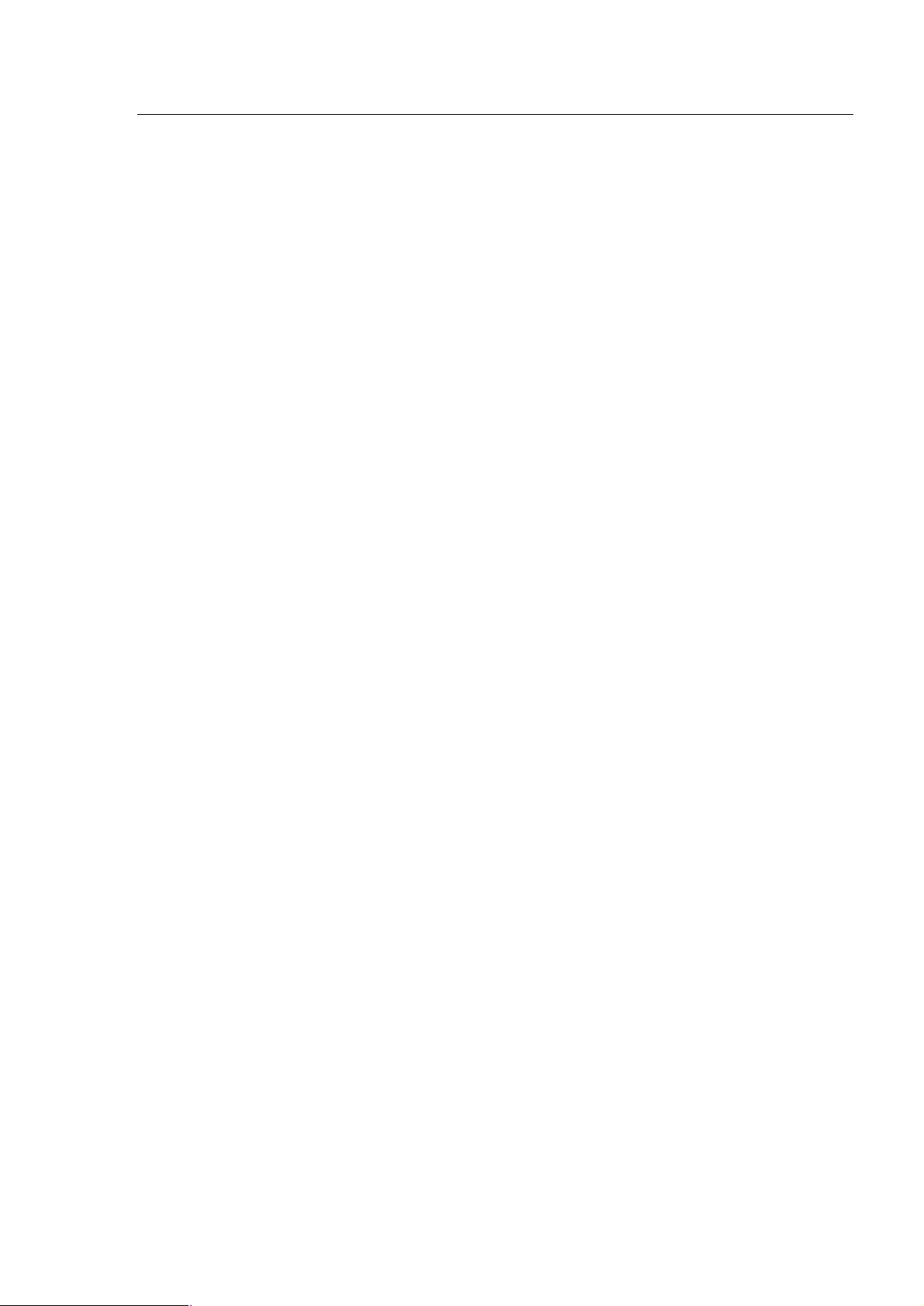
RedHand Scope 20 MHz Digitales Handheld-Speicheroszilloskop und Multimeter
2 - Sicherheitsinformationen
● Spannungswerte, die in einer Warnung genannt werden, gelten als Grenzwerte für die
“Arbeitsspannung”. Sie sind als Effektiv-Wechselpannungswerte (50-60 Hz) für
Wechselspannungssinusprüfungen und als Gleichspannungswerte für Gleichspannungsmessungen zu verstehen. Die Überspannungskategorie III bezieht sich auf die
Verteilebene und die Stromkreise einer fest installierten elektrischen Anlage innerhalb
eines Gebäudes. Die Überspannungskategorie II bezieht sich auf die lokale Ebene, die
Geräte und mobile Einrichtungen betrifft.
Wartungsarbeiten dürfen nur von qualifiziertem technischem Personal durchgeführt
werden.
Die Nennwerte aller Terminals sind unbedingt zu beachten: Zur Vermeidung von Feuer oder
Stromschlag behalten Sie unbedingt alle Nennwerte im Auge und beachten die Kennzeichnungen
dieses Produkts. Bevor Sie mit diesem Produkt Anschlüsse jeglicher Art herstellen, lesen Sie bitte
sorgfältig die Bedienungsanleitung zum Produkt, um sich über die Nennwerte im Detail zu
informieren.
Das Instrument in keinem Fall ohne die Gehäuseabdeckung betreiben: Führen Sie keine
Operationen mit diesem Gerät durch, wenn die Gehäuseabdeckung oder das Bedienfeld entfernt
ist.
Keine blanken Leiter berühren: Wenn das Gerät eingeschaltet ist, niemals blanke Verbindungen
oder Teile des Messinstruments berühren.
Das Gerät niemals in Betrieb nehmen, wenn es beschädigt sein könnte: Besteht die Vermutung, dass das Produkt einen Schaden erlitten hat, wenden Sie sich zwecks Überprüfung des
Instruments an qualifiziertes technisches Personal.
Umgebungsbedingungen beachten: Die Bedienungsanleitung enthält detaillierte Angaben zu
den erforderlichen Umgebungsbedingungen für das Produkt.
Das Gerät nicht bei hoher Feuchtigkeit oder Nässe betreiben.
Das Gerät nicht in einer explosionsgefährdeten Umgebung betreiben.
Die Oberfläche des Geräts bitte sauber und trocken halten.
4
Page 13
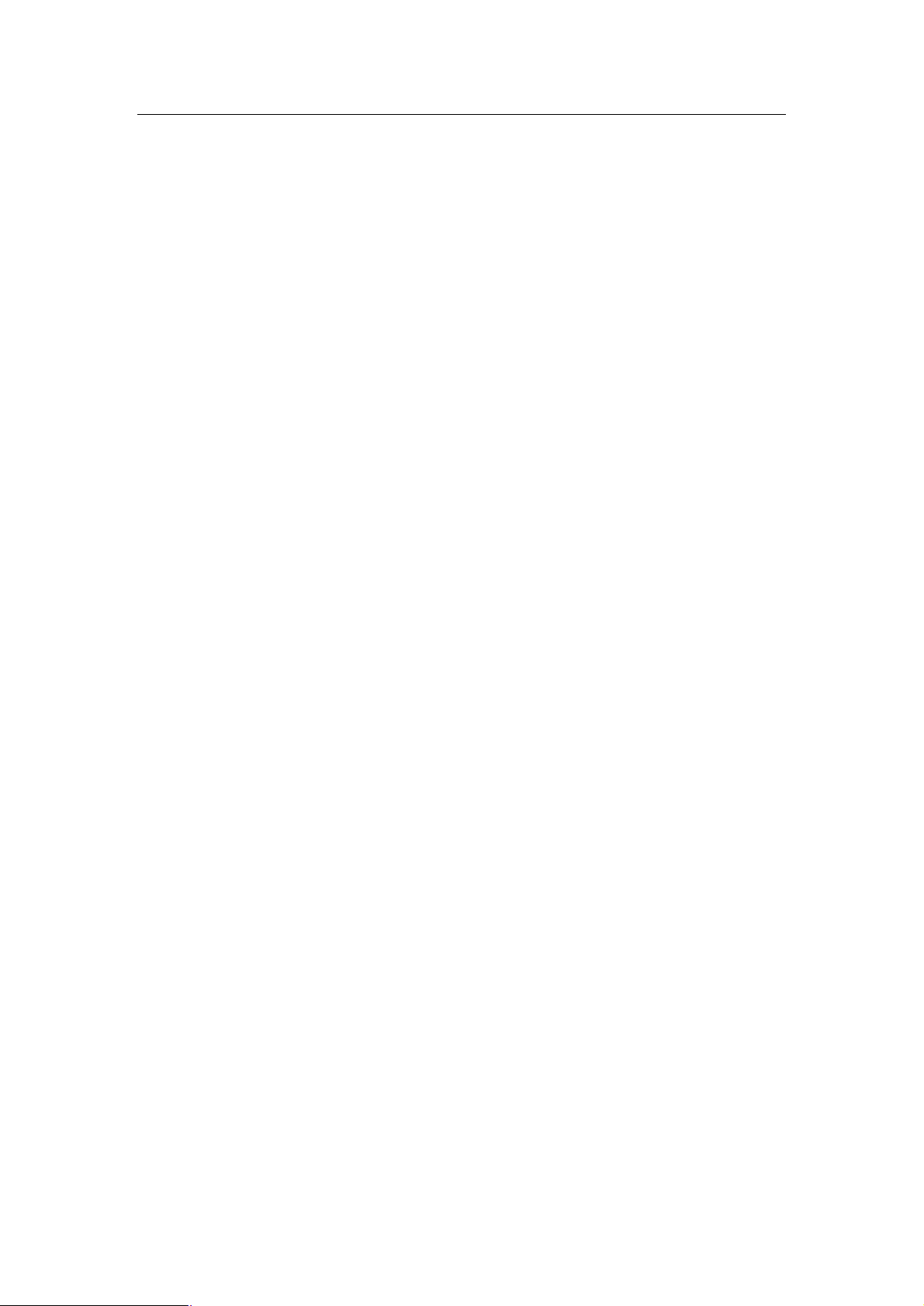
RedHand Scope 20 MHz Digitales Handheld-Speicheroszilloskop und Multimeter
3 - Überprüfung des Paketinhalts
3 Überprüfung des Paketinhalts
3.1 Eingangsüberprüfung
Wenn Sie ein neues Oszilloskop der Serie RedHand Scope erworben haben, empfiehlt sich eine
allgemeine Überprüfung des Produkts wie im Folgenden beschrieben.
3.3.1 Prüfung auf eventuelle Transportschäden
Falls die Versandkartons oder die Styroporverpackung sichtbare Beschädigungen aufweisen,
bewahren Sie diese bitte auf, bis Sie den Inhalt der Lieferung auf Vollständigkeit und das digitale
Handoszilloskop auf mechanische und elektrische Funktionalität überprüft haben.
3.3.2 Kontrolle der Zubehörteile auf Vollständigkeit
Alle Teile und mitgeliefertes Zubehör sind in diesem Handbuch in Abbildung 1 RedHand Scope
20 MHz und mitgelieferte Teile auf Seite 6 dargestellt. Überprüfen Sie, ob alle aufgeführten Teile
vorhanden und unversehrt sind. Sollte irgendein Teil fehlen oder beschädigt sein, wenden Sie sich
bitte an den verantwortlichen MEILHAUS ELECTRONIC-Händler oder die nächstgelegene
MEILHAUS ELECTRONIC-Niederlassung.
3.3.3 Überprüfung des Instruments
Weist das Gerät sichtbare Schäden auf oder scheitert der Test der normalen Betriebs- oder Leistungseigenschaften, wenden Sie sich bitte an den verantwortlichen MEILHAUS ELECTRONICHändler oder die nächstgelegene MEILHAUS ELECTRONIC-Niederlassung. Wenn das Gerät
beim Transport beschädigt wurde, bewahren Sie die Verpackung bitte auf und wenden Sie sich an
die Versandabteilung und den verantwortlichen MEILHAUS ELECTRONIC-Händler, der das
Gerät dann austauschen oder instandsetzen wird.
5
Page 14

RedHand Scope 20 MHz Digitales Handheld-Speicheroszilloskop und Multimeter
4 - Anschlussbuchsen und Messeingänge
4 Anschlussbuchsen
4.1 Anschlussbuchsen und Messeingänge
Abbildung 1: RedHand Scope und mitgelieferte Teile
Beschreibung:
1. Der mitgelieferte Netzadapter dient zur Versorgung des Geräts mit Wechselstrom und zur
Aufladung des Akkus.
2. Multimeter-Prüfkabel.
3. Multimeter-Eingangsbuchsen, einschließlich drei runde Bananensteckerbuchsen und zwei
Rechteckbuchsen. Die drei runden Buchsen werden für Spannungs-, Strom- und Widerstandseingänge verwendet, die beiden Rechteckbuchsen für die Eingänge zur Kapazitätsmessung.
4. Oszilloskop-Tastköpfe
5. Oszilloskop-Kanaleingänge: der obere Eingang ist für Kanal 1 (K1), der untere für Kanal 2
(K2).
6
Page 15

RedHand Scope 20 MHz Digitales Handheld-Speicheroszilloskop und Multimeter
4 - Beschreibung des Bedienfelds und der Tasten
4.2 Beschreibung des Bedienfelds und der Tasten
Abbildung 2: Bedienfeld und Tasten des RedHand Scope
Beschreibung:
1. Netzadapterbuchse.
7
Page 16
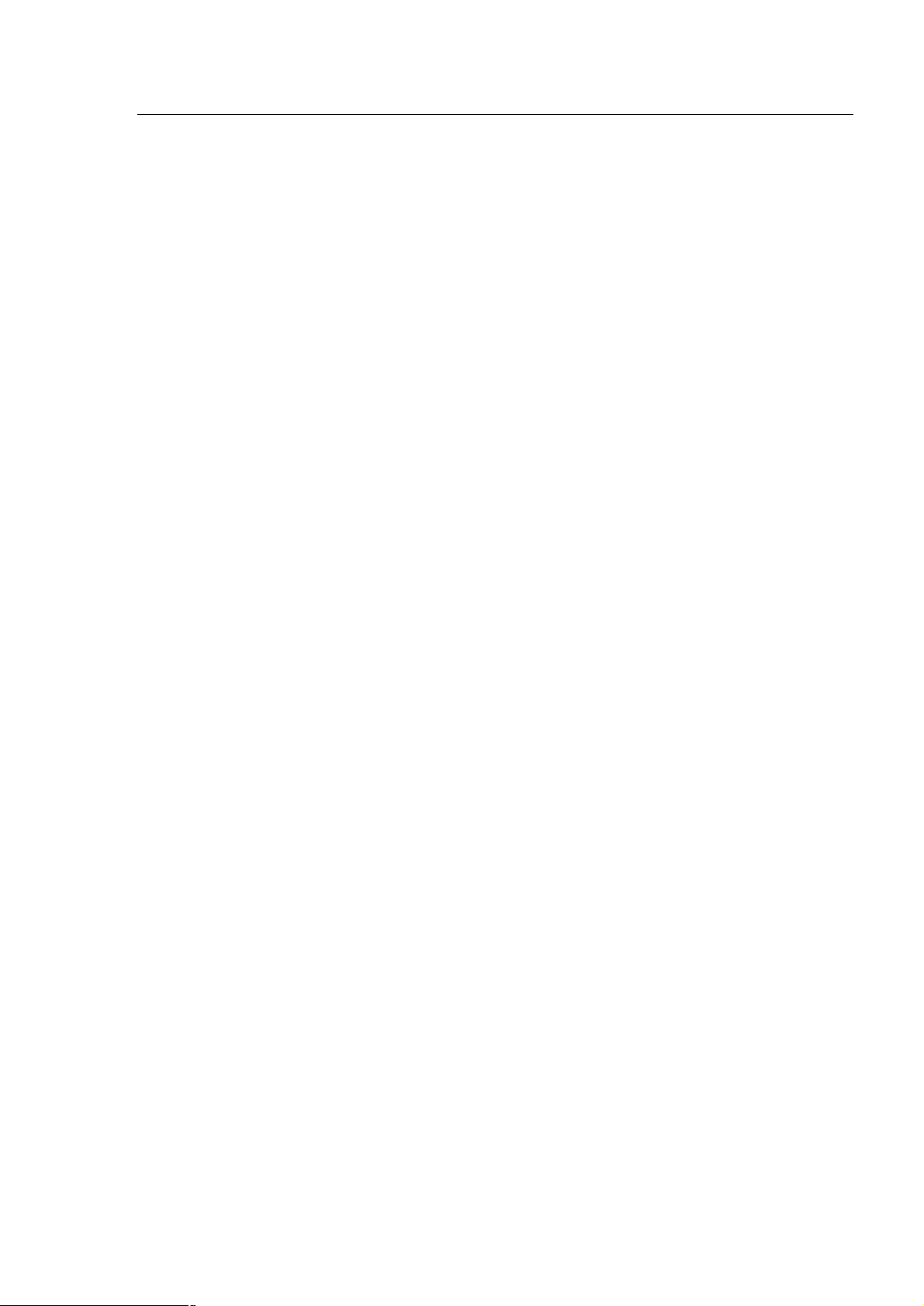
RedHand Scope 20 MHz Digitales Handheld-Speicheroszilloskop und Multimeter
4 - Beschreibung des Bedienfelds und der Tasten
2. Serieller Port
3. USB-Anschluss;
4. Schalter für Hintergrundbeleuchtung
5. Betrieb (POWER): Ein-/Ausschalter
6. A: Multimeter, Taste für Strommessung.
7. V: Multimeter, Taste für Spannungsmessung.
8. R: Multimeter, Messtaste für Widerstand, Diode, Ein/Aus und Kapazität.
9. OSC ◄: Oszilloskop-Einstelltaste Links.
10. OSC ►: Oszilloskop-Einstelltaste Rechts.
11. OSC OPTION: Oszilloskop-Einstelltaste.
Durch Betätigung der vier Tasten OSC ◄, OSC ►, OSC ▲ und OSC ▼ sind in
Kreisfolge in Kombination mit der Taste OSC OPTION folgende Einstellungen möglich:
Skalierung der Einheit Spannung von Kanal 1 (K1 VOLT); Skalierung der Einheit
Spannung von Kanal 2 (K2 VOLT); Haupt-Zeitbasis (ZEITBASIS), Nullpunktposition
von Kanal 1 (K1 NULL), Nullpunktposition von Kanal 2 (K2 NULL), horizontale Strahlposition des Triggers (ZEIT) und Position der Triggerschwelle (TRIG).
Bei der Durchführung von Kurvenformberechnungen kann der Bediener auch den Multi-
plikationsfaktor der Kurvenform auf dem Display (KM VOLT) und die vertikale Position
auf dem Display (KM NULL) einstellen und berechnen.
Die Betriebsart Cursor-Messung erlaubt die Einstellung der Position von Cursor 1 (V1
oder T1) und Cursor 2 (V2 oder T2).
12. OSC ▼: Oszilloskop-Einstelltaste ‚Anzeige nach unten’.
13. OSC ▲: Oszilloskop-Einstelltaste ‚Anzeige nach oben’.
14. OSC/DMM: Taste zur Umschaltung der Betriebsarten Oszilloskop und Multimeter.
15. AUTO SET:
In der Betriebsart Multimeter können Sie bei der Durchführung von Strom- oder Span-
nungsmessungen durch Drücken dieser Taste zwischen AC und DC umschalten; bei
Widerstandsmessungen werden mithilfe dieser Taste in Kreisfolge die Optionen Widerstand, Diode, Ein/Aus oder Kapazität ausgewählt.
In der Betriebsart Oszilloskop wird diese Taste für die Automatikeinstellung verwendet.
16. RUN/STOP: Taste zum Starten und Beenden einer Operation.
17. MENU ▼: Auswahl des unteren Punkts in der Menüliste.
18. MENU: Menü anzeigen/ausblenden
19. MENU ▲: Auswahl des oberen Punkts in der Menüliste.
8
Page 17
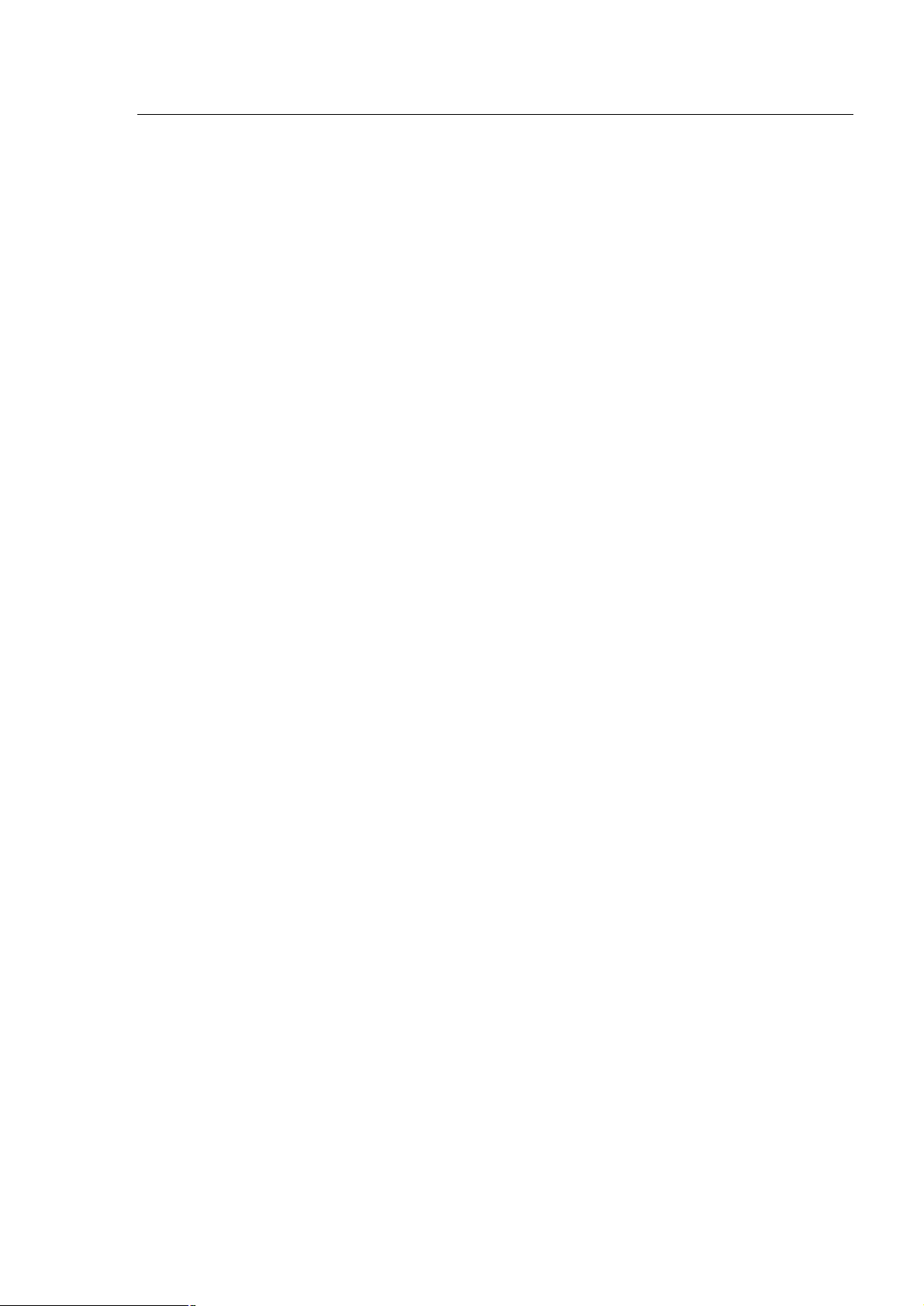
RedHand Scope 20 MHz Digitales Handheld-Speicheroszilloskop und Multimeter
4 - Beschreibung des Bedienfelds und der Tasten
20. F1~F5: Optionen in jedem Menü umschalten oder einstellen.
5 Verwendung des Oszilloskops
5.1 Über dieses Kapitel
Dieses Kapitel beinhaltet eine Einführung in die wesentlichen Funktionen des Oszilloskops, die
Schritt für Schritt anhand von Beispielen beschrieben werden. Sie erhalten damit einen Überblick
über die Menüführung und die wichtigsten Operationen. An dieser Stelle werden nicht alle
Optionen behandelt.
5.2 Einschalten des Oszilloskops
Schließen Sie das Oszilloskop wie in Abbildung 1 dargestellt mit dem Netzadapter an eine
Wechselstromquelle an. Wurde das Oszilloskop bereits vorher angeschlossen, kann es auch über
den internen Lithium-Ionen-Akku betrieben werden, ohne dass es mit einer Wechselstromquelle
verbunden ist.
Schalten Sie das Oszilloskop ein, indem Sie auf die Ein/Aus-Taste POW drücken.
Nach dem Einschalten führt das Instrument einen Selbsttest durch. Wenn der Selbsttest abgeschlossen ist, erscheint ein Willkommensfenster auf dem Display mit der Anzeige “Zum
Fortsetzen eine beliebige Taste drücken…“.
Der Bediener kann jetzt eine beliebige Taste drücken, um in die Messfunktionen zu gelangen.
Nach dem Einschalten befindet sich das Oszilloskop in der Konfiguration, die zuletzt eingestellt
war.
5.3 Fenster im Oszilloskop-Betrieb
Siehe folgende Abbildung 4:
9
Page 18
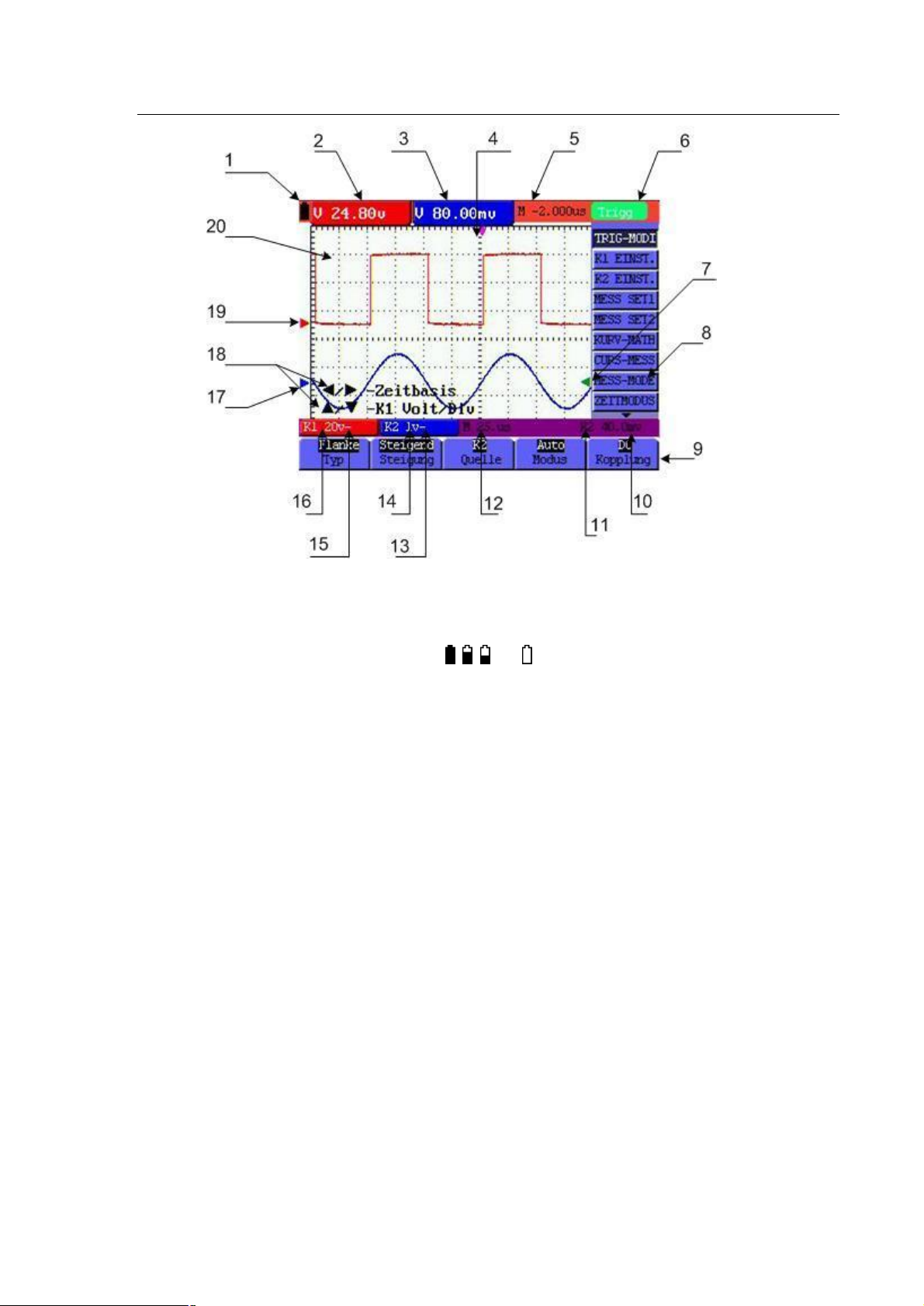
RedHand Scope 20 MHz Digitales Handheld-Speicheroszilloskop und Multimeter
5 - Verwendung des Oszilloskops
Abbildung 4: Fenster im Oszilloskop-Betrieb
Beschreibung:
1. Symbole zur Anzeige der Akkukapazität: , , und .
2. Automatische Messung, Fenster 1 mit folgenden Abkürzungen: “f ”steht für Frequenz, “T”
für Periode, “V” für Mittelwert, “Vp” für Spitze-Spitze-Wert und “Vk” ist der echte
Effektivwert.
3. Automatische Messung, Fenster 2.
4. Die Pfeilspitze zeigt auf die horizontale Triggerposition.
5. Hier kann die Zeitdifferenz zwischen der horizontalen Triggerposition und der Mittelinie des
Bildschirms abgelesen werden. Der Ablesewert ist Null, wenn sich der Pfeil in der Bildschirmmitte befindet.
6. Hier können folgende Informationen zum Triggerstatus abgelesen werden.
AUTO: Das Oszilloskop befindet sich im Automatikmodus und zeigt die Kurvenform im
Nicht-Trigger-Status an.
Trig’d: Das Oszilloskop hat einen Trigger erkannt und erfasst die Informationen, die nach
dem Trigger generiert werden.
READY: Alle Einstellungen vor dem Trigger wurden vorgenommen und das Oszilloskop
ist bereit, Triggersignale zu empfangen.
SCAN: Das Oszilloskop befindet sich in einem Status, in dem es Daten zu Kurvenformen
permanent im Scan-Modus erfassen und anzeigen kann.
STOP: Das Oszilloskop hat die Erfassung der Kurvenformdaten gestoppt.
10
Page 19

RedHand Scope 20 MHz Digitales Handheld-Speicheroszilloskop und Multimeter
5 - Verwendung des Oszilloskops
7. Die grüne Pfeilspitze zeigt auf den Spannungspegel des Triggers.
8. Wenn das Funktionsmenü ausgeblendet ist: Mit Druck auf die Taste MENU wird das Menü
ein- oder ausgeblendet.
9. Einstellungsoptionen für Menüs: Es gibt verschiedene Einstellungsoptionen für unterschied-
liche Menüs.
10. Hier steht der Wert für den Spannungspegel des Triggers.
11. Das Display zeigt die Signalquelle des Triggers an.
12. Hier können Sie den Wert der primären Zeitbasis ablesen.
13. Hier sind die Kopplungsmodi von Kanal 2 (K2) dargestellt. Das Zeichen „~” steht für AC
(Wechselstrom), das Zeichen „–” steht für DC (Gleichstrom).
14. An dieser Stelle ist die vertikale Skala für die Spannungseinheit von Kanal 2 (K2) abzulesen.
15. Mit diesen Zeichen wird der Kopplungsmodus von K1 angezeigt, wobei das Zeichen „~” für
AC steht, das Zeichen „–” für DC.
16. An dieser Stelle ist die vertikale Skala für die Spannungseinheit von K1 abzulesen.
17. Die blaue Pfeilspitze deutet auf die Bezugsmasse der Kurve an K2, der die Nullposition von
K2 ist. Wird diese Pfeilspitze nicht angezeigt, bedeutet dies, dass der Kanal nicht geöffnet
wurde.
18. Eingabeaufforderung für OSC OPTION-Operationen: Es gibt verschiedene Eingabeaufforde-
rungen für unterschiedliche OSC OPTION-Operationen.
19. Die rote Pfeilspitze deutet auf die Bezugsmasse der Kurve an K1, der die Nullposition von
K1 ist. Wird diese Pfeilspitze nicht angezeigt, bedeutet dies, dass der Kanal nicht geöffnet
wurde.
20. Anzeigebereich für Kurvenform. Die rote Kurve stellt K1 dar, die blaue Kurve K2.
5.4 Durch ein Menü navigieren
Das folgende Beispiel zeigt, dargestellt in der folgenden Abbildung, wie die Funktionsmenüs zur
Auswahl einer Funktion verwendet werden.
1. Wählen Sie die Taste MENU, um das Funktionsmenü auf der rechten Seite des Bildschirms
und die entsprechenden optionalen Einstellungen im unteren Bildschirmbereich anzuzeigen.
Durch erneutes Drücken der Taste MENU wird das Funktionsmenü ausgeblendet.
2. Zur Auswahl der verschiedenen Funktionsmenüs drücken Sie die Taste MENU ▲ oder
MENU ▼.
3. Wählen Sie eine der Tasten F1 bis F5 und drücken Sie diese, um die Funktionseinstellung zu
ändern.
Siehe folgende Abbildung 5:
11
Page 20
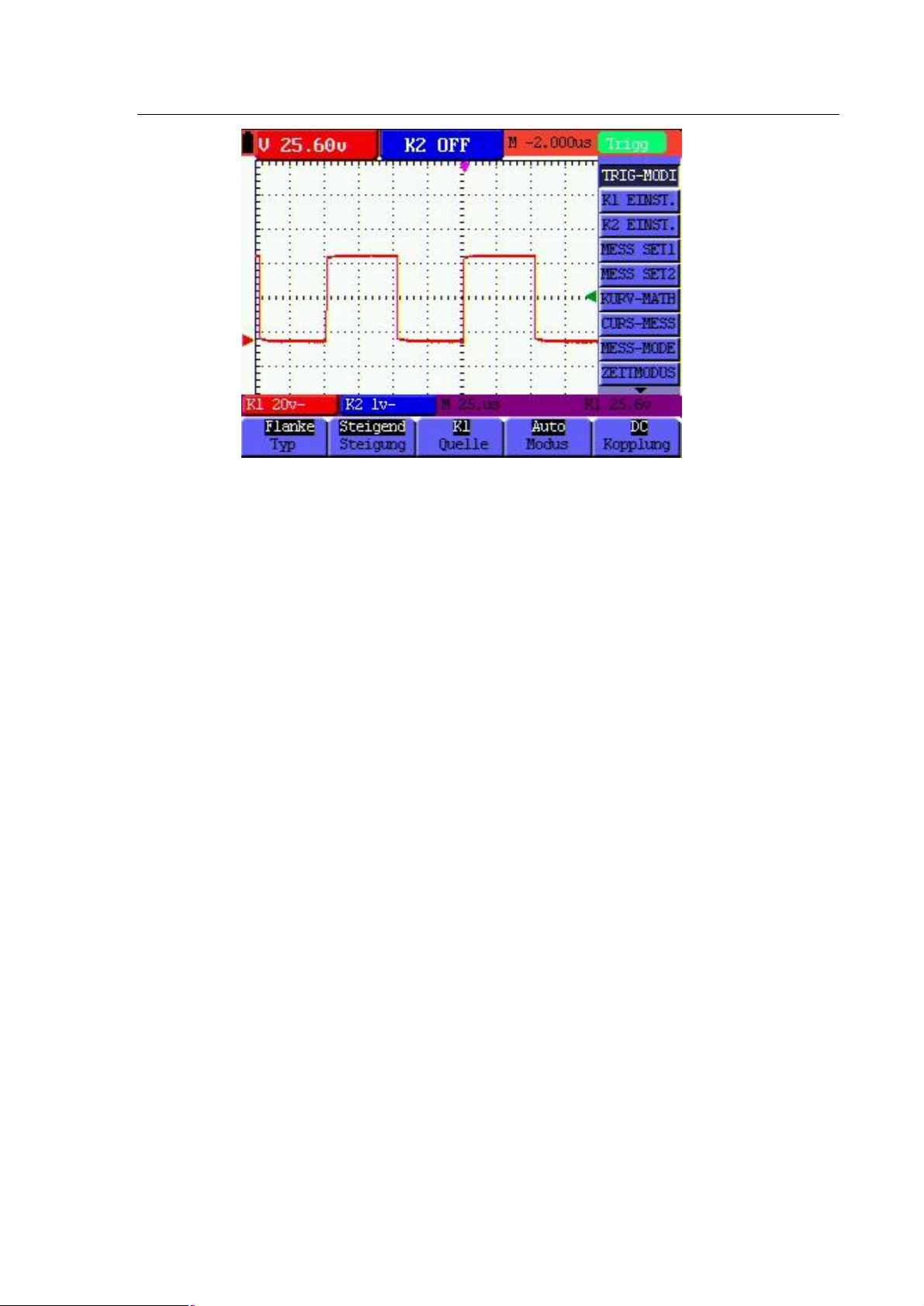
RedHand Scope 20 MHz Digitales Handheld-Speicheroszilloskop und Multimeter
5 - Verwendung des Oszilloskops
Abbildung 5: Die Werkzeugmenüs
5.5 Manuelle Einstellung des vertikalen und horizontalen
Systems und der Triggerposition
Durch Betätigung der vier Tasten OSC ◄, OSC ►, OSC ▲ und OSC ▼ sind in Kreisfolge
durch Drücken der Taste OSC OPTION folgende Einstellungen möglich: Skalierung der Einheit
Spannung von Kanal 1 (K1 VOLT); Skalierung der Einheit Spannung von Kanal 2 (K2 VOLT);
Haupt-Zeitbasis (ZEITBASIS), Nullpunktposition von Kanal 1 (K1 NULL), Nullpunktposition
von Kanal 2 (K2 NULL), horizontale Strahlposition des Triggers (ZEIT) und Position der
Triggerschwelle (TRIG).
Das folgende Beispiel soll verdeutlichen, wie die Taste OSC OPTION verwendet wird, um eine
Einstellung vorzunehmen.
1. Wählen Sie die Taste OSC OPTION einmal; im unteren Bildschirmbereich links wird
Folgendes angezeigt, wie in der Abbildung unten zu sehen ist.
◄/► – Zeitbasis
▲/▼ – K1 Volt/Div
Siehe folgende Abbildung 6:
12
Page 21
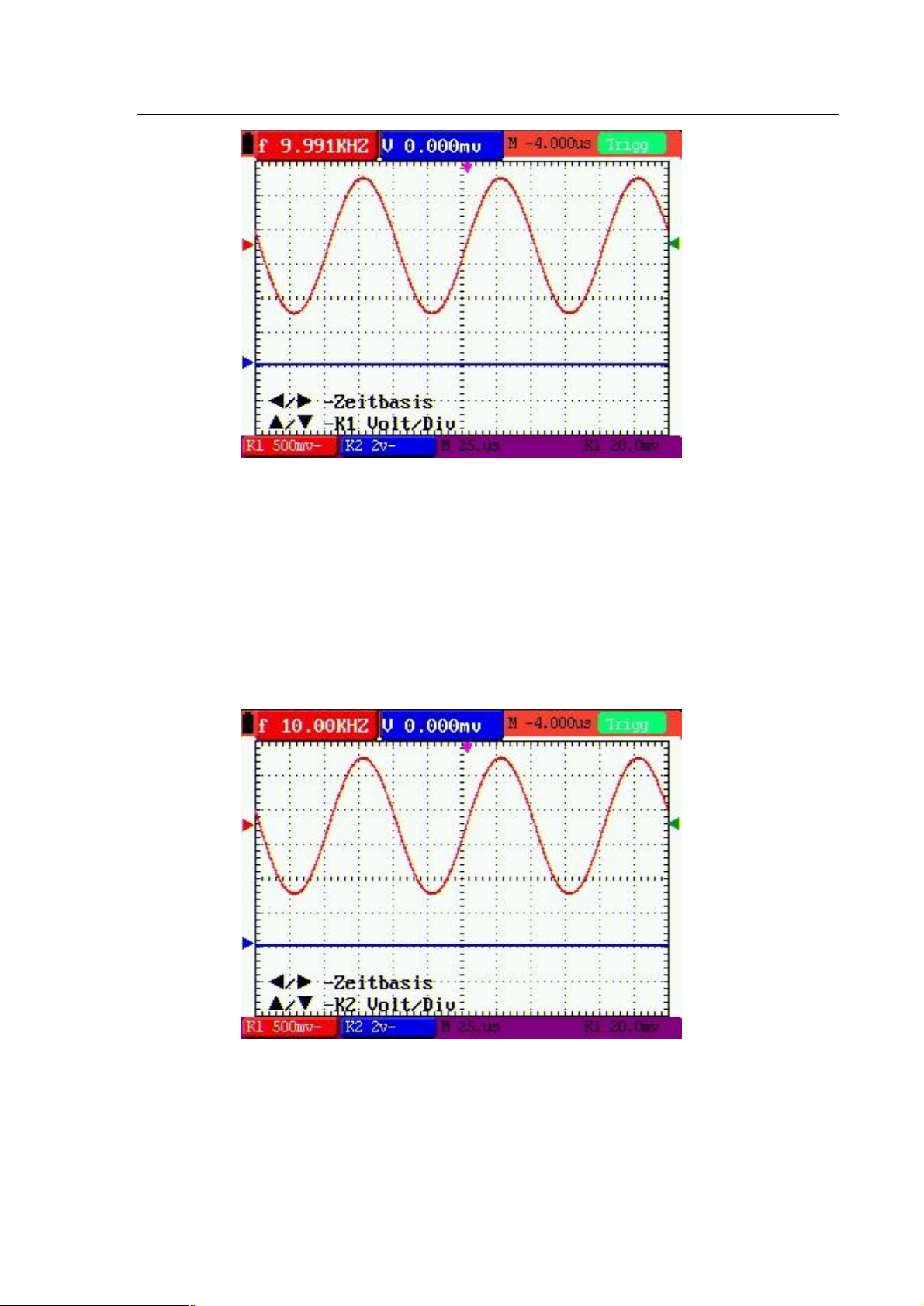
RedHand Scope 20 MHz Digitales Handheld-Speicheroszilloskop und Multimeter
5 - Verwendung des Oszilloskops
Abbildung 6: Skala der Spannungseinheit von Kanal 1
2. Wählen Sie die Taste OSC ▲ oder OSC ▼, um die vertikale Skala von Kanal 1 anzu-
passen; zur Einstellung der horizontalen Zeitskala wählen Sie OSC ◄ oder OSC ►.
3. Wählen Sie die Taste OSC OPTION erneut; im unteren Bildschirmbereich links erscheint
folgende Anzeige, wie in der folgenden Abbildung zu sehen ist.
◄/► – Zeitbasis
▲/▼ – K2 Volt/Div
Abbildung 7: Skala der Spannungseinheit von Kanal 2
4. Wählen Sie die Taste OSC ▲ oder OSC ▼, um die vertikale Skala von Kanal 2 anzu-
passen; zur Einstellung der horizontalen Zeitskala wählen Sie die Taste OSC ◄ oder OSC
►.
5. Wählen Sie die Taste OSC OPTION erneut; im unteren Bildschirmbereich links erscheint
13
Page 22
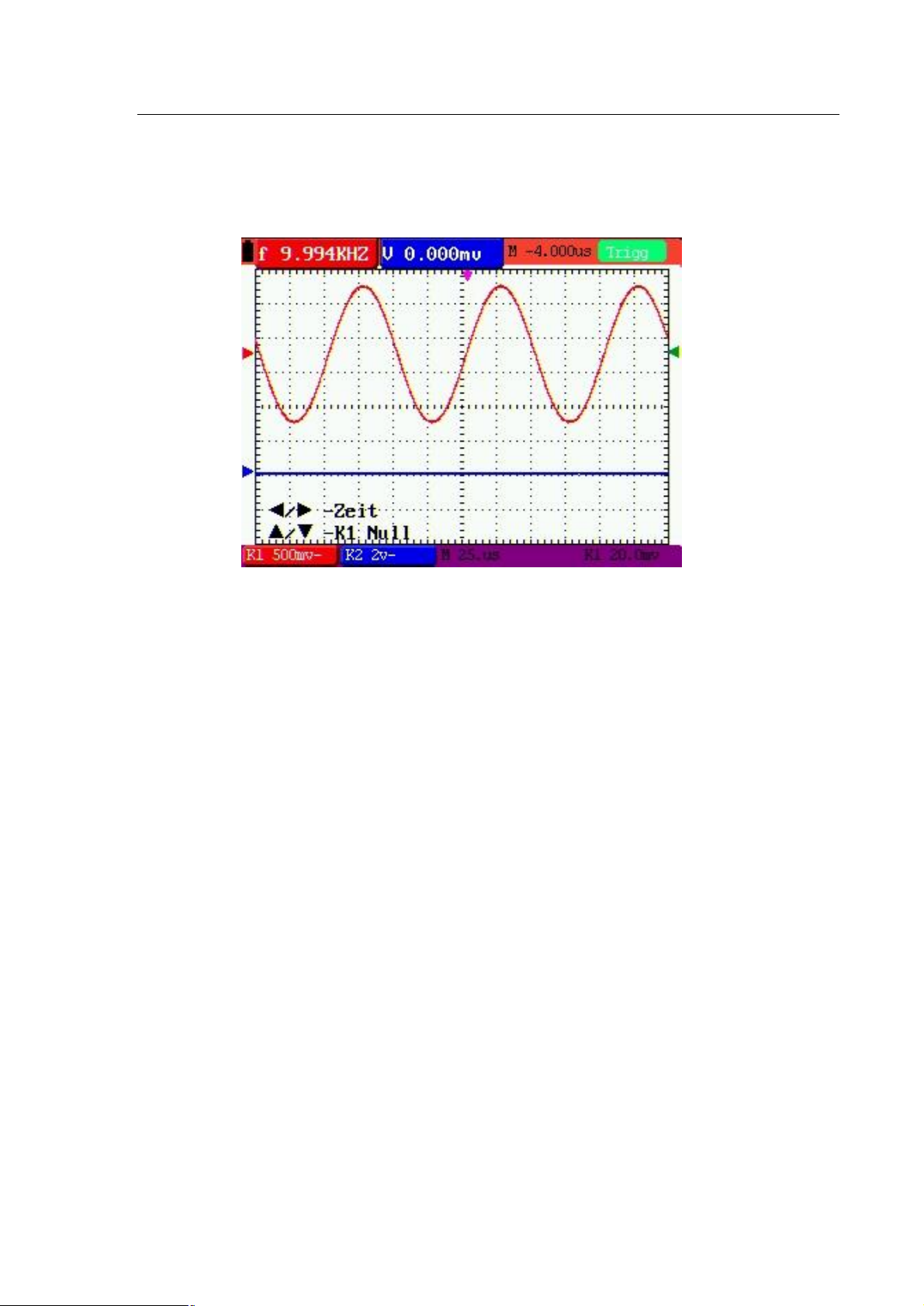
RedHand Scope 20 MHz Digitales Handheld-Speicheroszilloskop und Multimeter
5 - Verwendung des Oszilloskops
folgende Anzeige, wie in der folgenden Abbildung zu sehen ist.
◄/► – Zeit
▲/▼– K1 Null
Abbildung 8: Nullpunktposition von Kanal 1
6. Wählen Sie die Taste OSC ▲ oder OSC ▼, um die Nullpunktposition von Kanal 1 in der
vertikalen Richtung anzupassen; zur Einstellung der horizontalen Position wählen Sie die
Taste OSC ◄ oder OSC ►.
7. Drücken Sie noch einmal die Taste OSC OPTION; im unteren Bildschirmbereich links
erscheint folgende Anzeige, wie in der folgenden Abbildung zu sehen ist.
◄/► – Zeit
▲/▼ – K2 Null
Siehe folgende Abbildung 9:
14
Page 23

RedHand Scope 20 MHz Digitales Handheld-Speicheroszilloskop und Multimeter
5 - Verwendung des Oszilloskops
Abbildung 9: Nullpunktposition von Kanal 2
8. Wählen Sie die Taste OSC ▲ oder OSC ▼, um die Nullpunktposition von Kanal 2 in der
vertikalen Richtung anzupassen; zur Einstellung der horizontalen Position wählen Sie die
Taste OSC ◄ oder OSC ►.
9. Drücken Sie die Taste OSC OPTION erneut; im unteren Bildschirmbereich links erscheint
folgende Anzeige, wie in Abbildung 10 unten zu sehen ist.
◄/► – Zeit
▲/▼ – Trig
Abbildung 10: Position der Triggerschwelle
10. Wählen Sie die Taste OSC ▲ oder OSC ▼, um die Triggerposition von Kanal 2 anzu-
15
Page 24

RedHand Scope 20 MHz Digitales Handheld-Speicheroszilloskop und Multimeter
5 - Verwendung des Oszilloskops
passen; zur Einstellung der horizontalen Position wählen Sie die Taste OSC ◄ oder OSC
►.
11. Wählen Sie die Taste OSC OPTION erneut und kehren Sie zurück zu Schritt 1.
Begriffsdefinitionen
Vertikaler Skalierungsfaktor (Vertical scale factor): Dieser steht für die Spannungs-
amplitude, die durch eine Teilung des Displaybereichs in vertikaler Richtung dargestellt wird
und durch deren Einstellung Sie das Signal verstärken oder dämpfen können und damit die
Signalamplitude in den erwarteten Messbereich einregeln können.
Vertikale Nullposition (Vertical zero position): Damit ist der Erdungsbezugsmesswert
gemeint, durch dessen Einstellung die Anzeigeposition der Kurve auf dem Bildschirm
reguliert werden kann.
Haupt-Zeitbasis (Primary time base): Damit sind die Zeitwerte gemeint, die durch eine
Teilung des Anzeigebereichs in horizontaler Richtung dargestellt werden.
Horizontale Position des Triggers (Trigger horizontal position): Dies ist die Zeit-
abweichung zwischen dem tatsächlichen Triggerpunkt und der Mittellinie des Bildschirms
gemeint, die als 0 im Mittelpunkt des Bildschirms angezeigt wird.
Position der Triggerschwelle (Trigger level position): Damit wird die Spannungs-
abweichung zwischen dem tatsächlichen Triggerpegel und der Nullposition der triggernden
Signalquelle des Kanals dargestellt.
5.6 Reset des Oszilloskops
Wenn Sie das Oszilloskop auf die Werkseinstellungen zurückstellen möchten, gehen Sie
folgendermaßen vor:
1. Wählen Sie die Taste MENU; auf der rechten Seite des Bildschirms wird das Menü Funktion
angezeigt.
2. Um die Funktionseinstellung auszuwählen, drücken Sie auf die Taste MENU ▲ oder MENU
▼. Im unteren Bildschirmbereich werden jetzt die drei Optionen angezeigt.
3. Zur Auswahl der Werkseinstellungen drücken Sie jetzt die Taste F1. Das Oszilloskop ist nun
auf die Werkseinstellungen zurückgestellt.
Siehe folgende Abbildung 11:
16
Page 25

RedHand Scope 20 MHz Digitales Handheld-Speicheroszilloskop und Multimeter
5 - Verwendung des Oszilloskops
Abbildung 11: Das Oszilloskop zurücksetzen
5.7 Messeingänge / Anschlussbuchsen
Siehe Abbildung 1.
Sehen Sie sich den unteren und rechten Teil des Oszilloskops an. Das Oszilloskop verfügt über
sieben Signaleingänge: zwei Eingänge für BNC-Sicherheitsstecker (K1 und K2) für OszilloskopMessungen, drei Eingänge für Sicherheitsbananenstecker, 4 mm, für Multimeter-Messungen R, V
und A und zwei Recheckbuchsen für Kapazitätsmessungen mit dem Multimeter.
Die isolierten Eingänge erlauben unabhängige, potentialfreie Messungen zwischen Multimetern
und Scopes.
5.8 Anzeige eines unbekannten Signals mit Auto Set
Dank der Auto-Set-Funktion kann das Oszilloskop unbekannte Signale automatisch anzeigen und
messen. Diese Funktion optimiert Position, Bereich, Zeitbasis und Triggerung und gewährleistet
eine stabile Anzeige von praktisch jeder Kurvenform. Die Funktion ist besonders nützlich, wenn
mehrere Signale schnell geprüft werden müssen.
So aktivieren Sie die Funktion Auto-Set:
1. Verbinden Sie den Tastkopf mit den zu messenden Signalen.
2. Wählen Sie die Taste AUTO SET, um das Oszilloskop auf die automatische Messfunktion
umzustellen. Die gemessenen Signale werden auf dem Bildschirm angezeigt.
17
Page 26
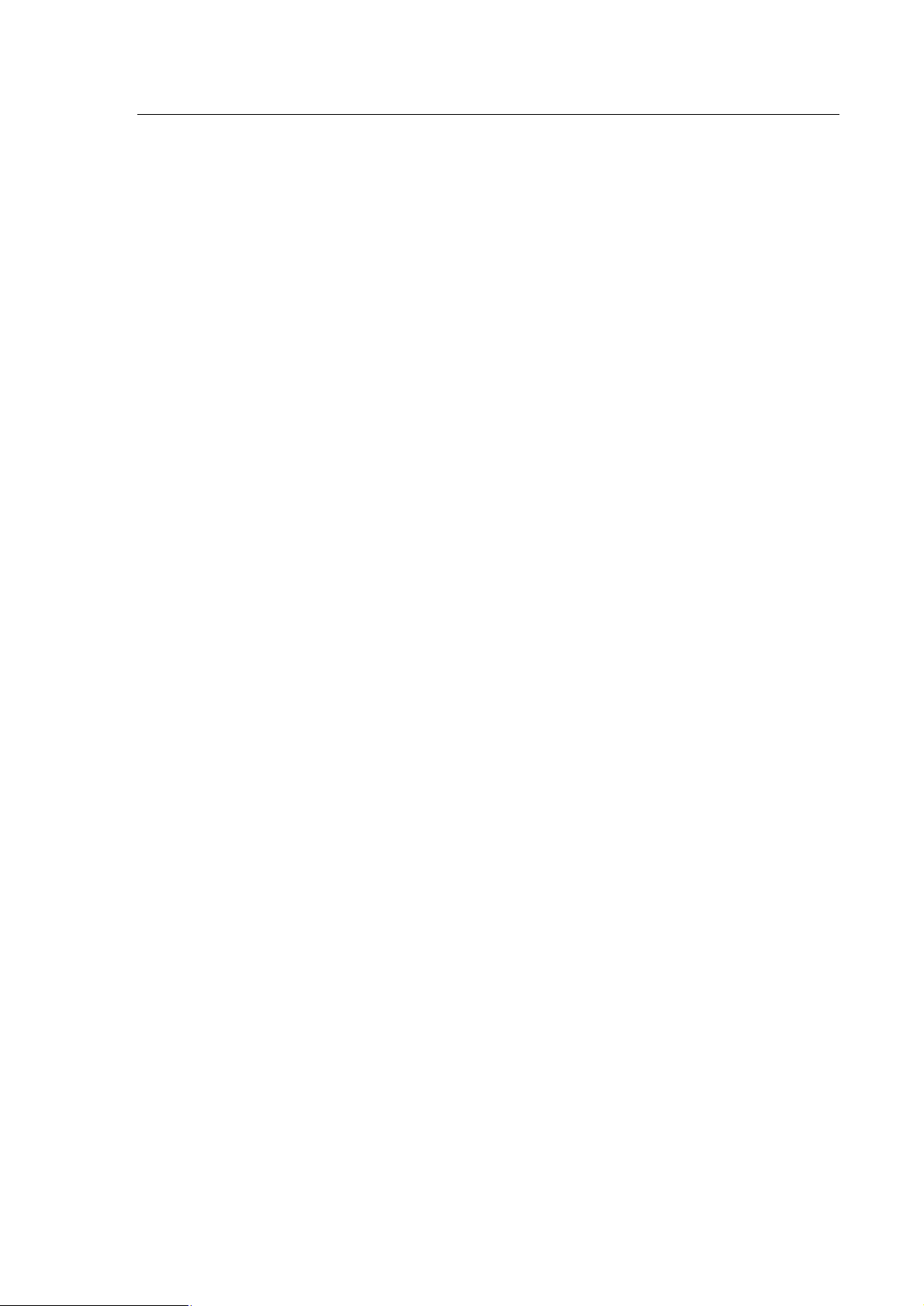
RedHand Scope 20 MHz Digitales Handheld-Speicheroszilloskop und Multimeter
5 - Verwendung des Oszilloskops
5.9 Automatische Rückkehr der horizontalen Trigger-
position und der Triggerpegelposition auf Null
Wenn wir die horizontale Triggerposition und die Position der Triggerschwelle auf ein Maximum
eingestellt haben und möchten den Trigger wieder zurücksetzen, sind folgende Schritte
durchzuführen, damit die horizontale Position des Triggers und die Position der Triggerschwelle
automatisch auf Null zurückkehren.
1. Drücken Sie gleichzeitig die Tasten OSC ◄ und OSC ►; die horizontale Triggerposition
geht automatisch auf Null zurück.
2. Drücken Sie gleichzeitig die Tasten OSC ▲ und OSC ▼; die Triggerpegelposition geht
automatisch auf Null zurück.
5.10 Automatische Messungen
Das Oszilloskop bietet 5 Bereiche für automatische Oszilloskop-Messungen. Sie können sich zwei
numerische Ablesewerte anzeigen lassen: MESS SET1 (Messung 1) und MESS SET2 (Messung
2). Diese Werte können unabhängig voneinander gewählt werden und die Messungen können an
der Kurve des Eingangs K1 oder des Eingang K2 durchgeführt werden.
Zur Auswahl einer Frequenz für K1gehen Sie folgendermaßen vor:
1. Wählen Sie die Taste MENU; das Funktionsmenü auf der rechten Seite des Bildschirms
wird angezeigt.
2. Zur Auswahl von MESS SET1 (Messung 1) drücken Sie auf die Taste MENU ▲ oder
MENU ▼. Im unteren Bildschirmbereich werden jetzt die fünf Optionen angezeigt.
3. Wählen Sie die Taste F1 und wählen Sie unter dem Punkt Zykl.Eff (Effektivwert bzw.
RMS-Wert) die Option Freq K1. Die Farbe des Fensters MESS SET1 (Messung 1)
wechselt auf Rot und zeigt die Frequenz für Eingang K1 an.
Zur Auswahl einer Spitze-Spitze-Messung für K2 gehen Sie folgendermaßen vor:
1. Wählen Sie die Taste MENU; auf der rechten Seite des Bildschirms wird jetzt das Funk-
tionsmenü angezeigt.
2. Wählen Sie die Taste MENU ▲ oder MENU ▼ und wählen Sie MESS SET2 (Messung
2). Im unteren Bildschirmbereich werden jetzt fünf Optionen angezeigt.
3. Wählen Sie die Taste F4 und wählen Sie unter dem Punkt Spitze-Spitze die Option S-S K2.
Die Farbe des Fensters MESS SET2 (Messung 2) wechselt auf Blau und zeigt den SpitzeSpitze-Wert für Eingang K2 an.
Siehe folgende Abbildung 12:
18
Page 27
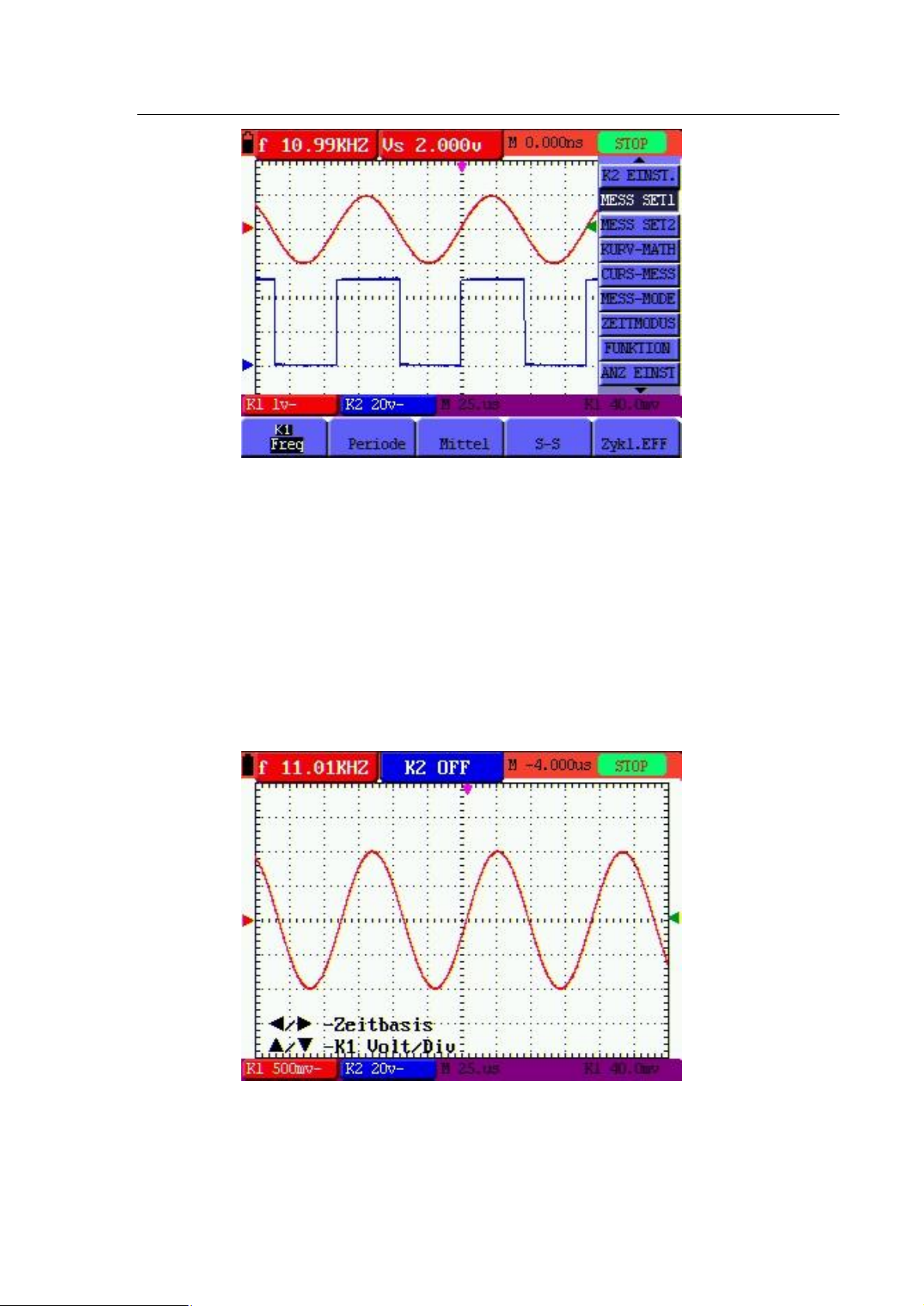
RedHand Scope 20 MHz Digitales Handheld-Speicheroszilloskop und Multimeter
5 - Verwendung des Oszilloskops
Abbildung 12: Automatische Messungen im Oszilloskop-Betrieb
5.11 Bildschirmanzeigen fixieren
Sie können die Bildschirmanzeigen jederzeit fixieren (alle Werte und Kurven)
1. Drücken Sie zum Fixieren der Bildschirmanzeige die Taste RUN/STOP. In der oberen,
rechten Ecke des Bildschirms wird STOP eingeblendet.
2. Um die Messung fortzusetzen, drücken Sie erneut auf die Taste RUN/STOP.
Siehe folgende Abbildung 13:
Abbildung 13: Bildschirmanzeigen fixieren
19
Page 28

RedHand Scope 20 MHz Digitales Handheld-Speicheroszilloskop und Multimeter
5 - Verwendung des Oszilloskops
5.12 Kurven durch Mittelwertbildung glätten
So glätten Sie eine Kurve:
1. Wählen Sie die Taste MENU, um das Funktionsmenü am rechten Bildschirmrand
einzublenden.
2. Wählen Sie die Taste MENU ▲ oder MENU ▼ und wählen Sie den Menüpunkt
MESS-MODE. Im unteren Bildschirmbereich werden jetzt vier Optionen angezeigt.
3. Wählen Sie die Taste F3, um die Faktoren für die Mittelwertbildung (Mittelwert)
auszuwählen, dann F4, um zum Punkt Averages 16 zu springen. Damit wird der
Mittelwert aus 16 erfassten Signalen gebildet und das Endergebnis der Mittelwertbildung auf dem Bildschirm angezeigt, wie auf den folgenden Abbildungen dargestellt ist.
Siehe folgende Abbildung 14:
Abbildung 14: Abtastmodus mit Mittelwertbildung (Average)
5.13 Die Funktion Nachleuchten zur Anzeige von Kurven
verwenden
Für die Untersuchung von dynamischen Signalen steht die Funktion Nachleuchten zur Verfügung.
1. Wählen Sie die Taste MENU; auf der rechten Seite des Bildschirms wird das Funktionsmenü angezeigt.
2. Um die Anzeigeeinstellungen über ANZ EINST auszuwählen, drücken die Taste MENU
▲ oder MENU ▼. Im unteren Bildschirmbereich werden jetzt vier Punkte zur Auswahl
eingeblendet.
20
Page 29
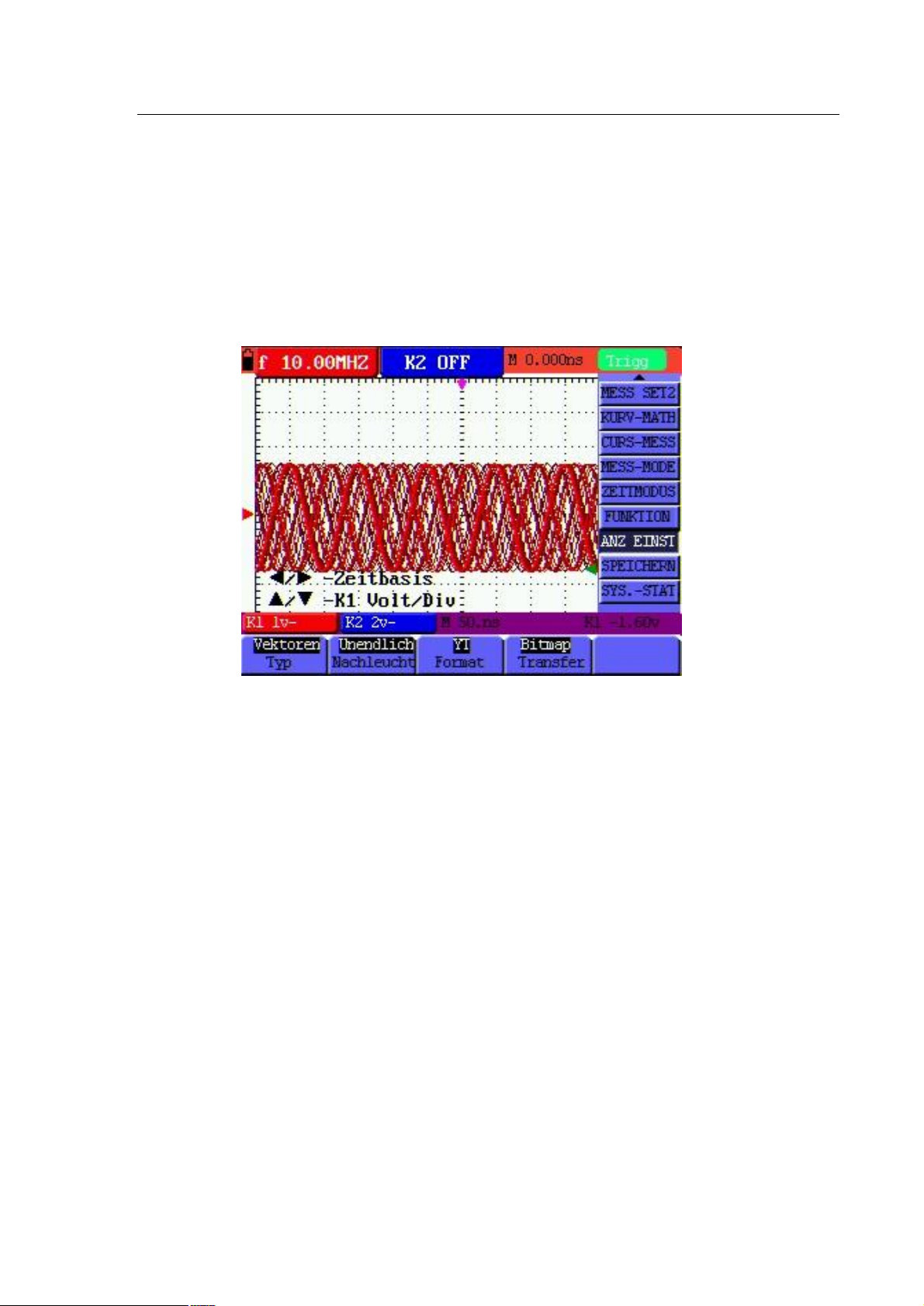
RedHand Scope 20 MHz Digitales Handheld-Speicheroszilloskop und Multimeter
5 - Verwendung des Oszilloskops
3. Wählen Sie die Taste F2, um für die Funktion Nachleuchten folgende Einstellungen auswählen zu können: 1 Sek., 2 Sek., 5 Sek., Unendl. oder Schließen. Wählen Sie in diesem
Fall die Option Unendl.; die Anzeige der zu untersuchenden dynamischen Signale wird
damit permanent mit neuen Datenzugängen auf dem Bildschirm aktualisiert, ohne dabei die
Ergebnisse vorheriger Signalerfassungszyklen zu löschen. Die Funktion Nachleuchten wird
über den Punkt AUS beendet.
In Abbildung 15 ist ein Beispiel dargestellt, wie der Bildschirm nach Auswahl der NachleuchtFunktion aussehen kann.
Abbildung 15: Die Funktion Nachleuchten zur Untersuchung von dynamischen Signalen
5.14 Die Funktion Spitzenwerterkennung zur Anzeige von
Störimpulsen verwenden
Die Funktion Max Erkenn (Spitzenwerterkennung) kann zur Anzeige von Ereignissen
(Störimpulsen oder asynchronen Kurvenformen) ab einer Länge von 50 ns verwendet
werden.
1. Wählen Sie die Taste MENU; auf der rechten Seite des Bildschirms wird das
Funktionsmenü angezeigt.
2. Um die Erfassungsmodi über den Punkt MESS-MODE auszuwählen, drücken die
Taste MENU ▲ oder MENU ▼. Im unteren Bildschirmbereich werden jetzt vier
Punkte zur Auswahl angezeigt.
3. Wählen Sie die Taste F2 und springen Sie zu Max Erkenn (Spitzenwerterkennung).
In diesem Fall können Sie den Störimpuls testen.
In Abbildung 16 ist dargestellt, was jetzt auf dem Bildschirm zu sehen ist.
21
Page 30
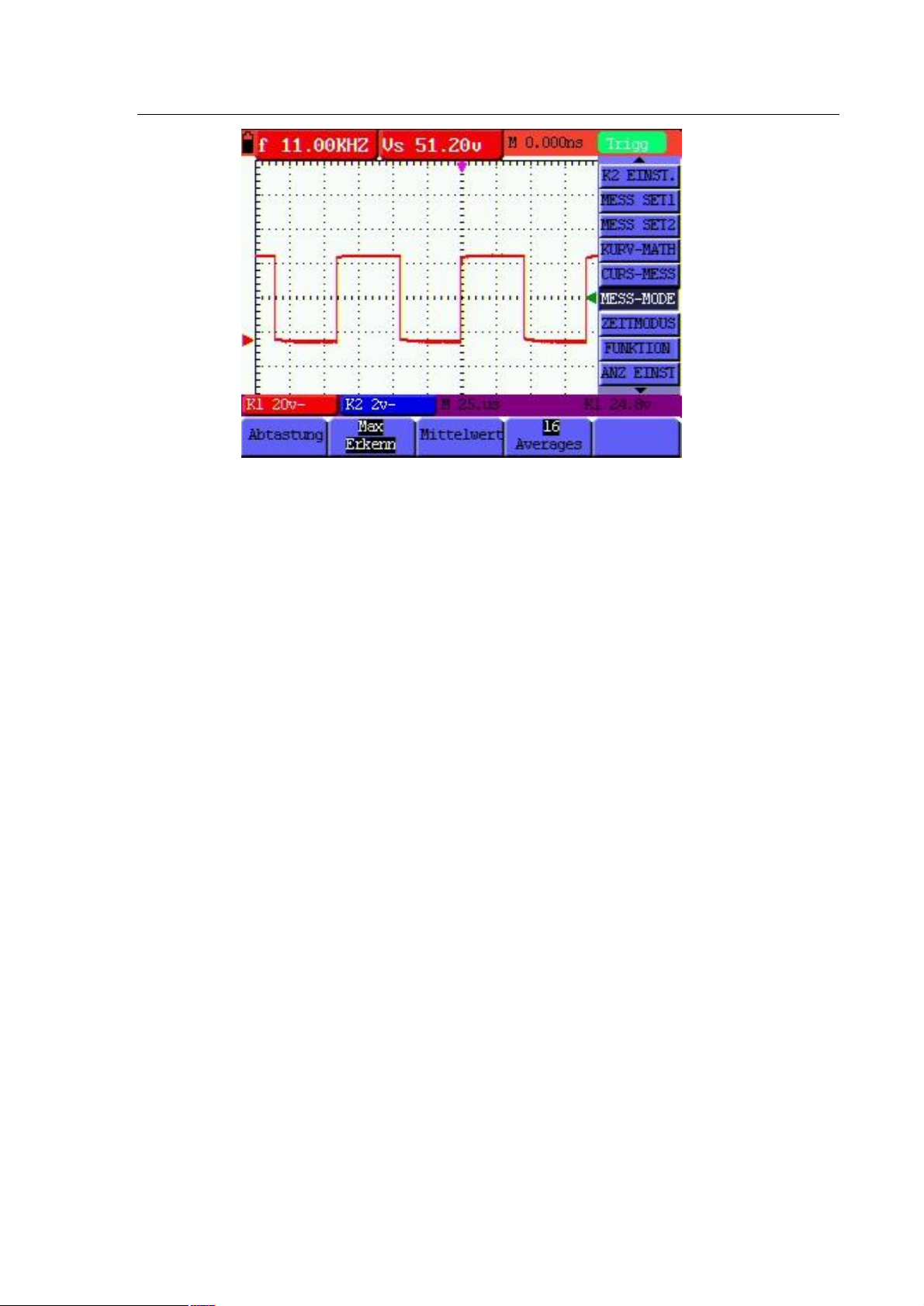
RedHand Scope 20 MHz Digitales Handheld-Speicheroszilloskop und Multimeter
5 - Verwendung des Oszilloskops
Abbildung 16: Spitzenwerterkennung über den Menüpunkt Max Erkenn
Begriffsdefinitionen
Erfassungsmodus (MESS-MODE): Das Oszilloskop transformiert analoge Daten in eine digitale
Form, nachdem sie in den folgenden drei unterschiedlichen Modi erfasst wurden, nämlich durch
Abtastung (Sampling), Spitzenwerterkennung (Peak Value Detection) und Mittelwertbildung
(Averaging).
Abtastung: Das Oszilloskop erfasst Teile eines Signals zu einem gleichen Zeitintervall, um die
Kurvenform in diesem Modus zu rekonstruieren, durch die das analoge Signal in den meisten
Fällen korrekt wiedergegeben werden kann; die schnellen Änderungen können jedoch nicht
zwischen zwei Sampling-Zeitintervallen erfasst werden, welches eventuell dazu führt, dass
Signalstörungen nicht erkannt werden und der Nadelimpuls verloren geht.
Spitzenwerterkennung (Max Erkenn): Das Oszilloskop erfasst bei jedem Abtastintervall Teile
des Maximums und des Minimums von Signalen und zeigt die Kurvenform mit den abgetasteten
Daten in diesem Modus an. Das Oszilloskop kann auf diese Weise also eventuell die im Modus
Abtastung verlorenen schmalen Impulse erfassen; das Rauschen ist jedoch offensichtlich.
Mittelwert: Das Oszilloskop erfasst mehrere Kurvenformen und bildet davon die Mittelwerte; in
diesem Modus wird die gemittelte Kurvenform angezeigt, wodurch Zufallsrauschen reduziert
werden kann.
Dauer des Nachleuchtens: Wenn eine neue Kurvenform angezeigt wird, verschwindet die vorher
auf dem Bildschirm angezeigte Kurve nicht sofort und wird nur für eine bestimmte Zeitspanne
angezeigt; durch Einstellung der Nachleuchtdauer kann die Kurvenform kontinuierlicher angezeigt
werden. Dadurch wird eine Anzeige erzielt, die der eines analogen Oszilloskops ähnlich ist.
Roll-Scan-Modus (Roll scan mode): In diesem Modus aktualisiert das Oszilloskop die
Abtastpunkte einer Kurve, indem die Anzeige von links nach rechs über den Bildschirm gescrollt
wird. Das gilt nur für Einstellungen der Haupt-Zeitbasis ab einer Länge von 50 ms.
22
Page 31
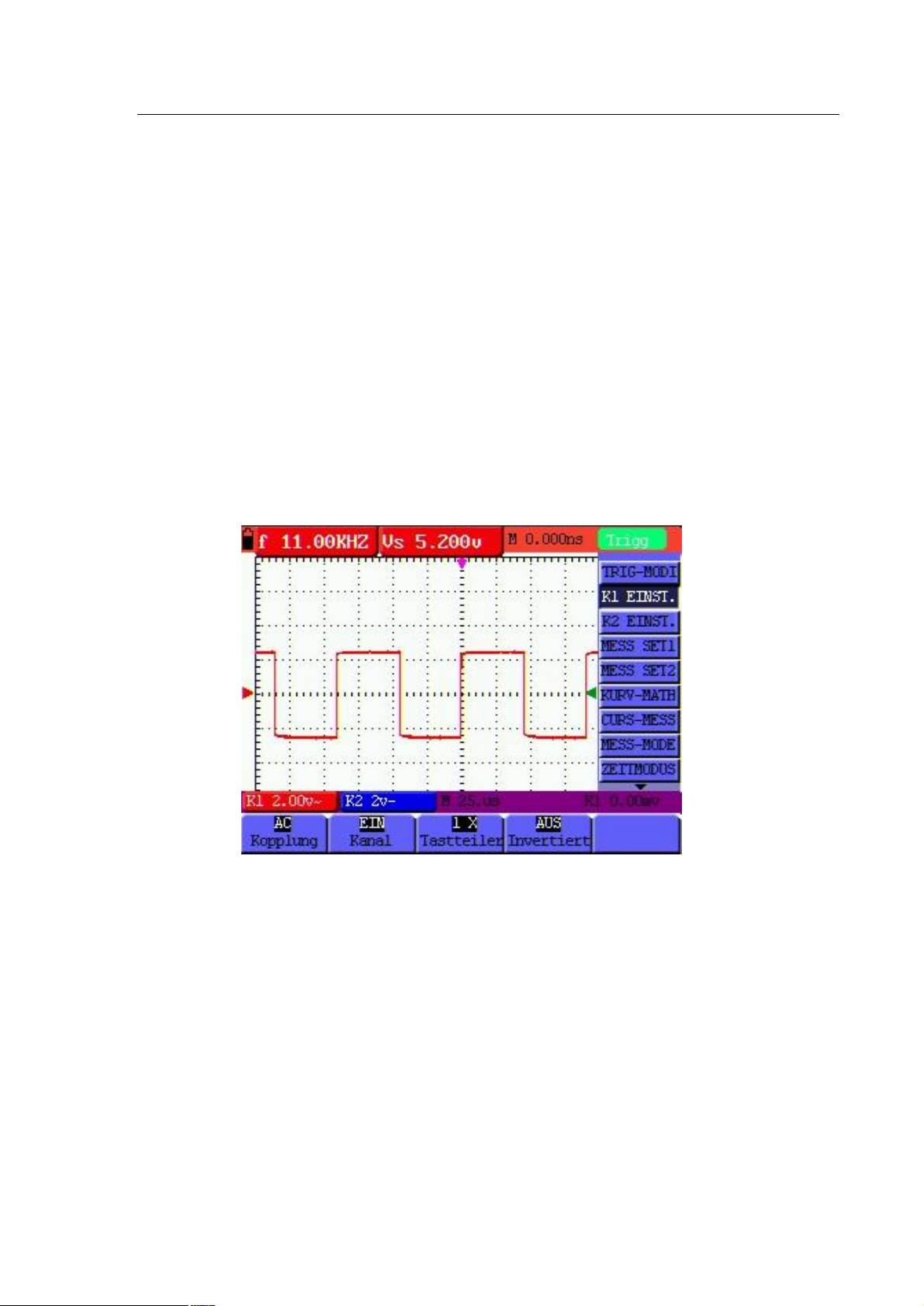
RedHand Scope 20 MHz Digitales Handheld-Speicheroszilloskop und Multimeter
5 - Verwendung des Oszilloskops
5.15 AC-Kopplung auswählen
Nach einem Reset ist das Oszilloskop DC-gekoppelt, sodass auf dem Bildschirm AC- und DCSpannungen angezeigt werden. Verwenden Sie die AC-Kopplung, wenn Sie ein kleines AC-Signal
betrachten möchten, das einem DC-Signal überlagert ist.
So wählen Sie die AC-Kopplung aus:
1. Wählen Sie die Taste MENU; auf der rechten Seite des Bildschirms wird das Funktionsmenü angezeigt.
2. Wählen Sie die Taste MENU ▲ oder MENU ▼, um K1 EINST. auszuwählen. Im unteren
Bildschirmbereich werden jetzt vier Punkte zur Auswahl angezeigt.
3. Wählen Sie die Taste F1 und springen Sie zu AC. Links unten im Bildschirm wird das
Symbol für die AC-Kopplung angezeigt.
Abbildung 17 zeigt die resultierende Bildschirmdarstellung.
Abbildung 17: AC-Kopplung
5.16 Polarität der dargestellten Signalform invertieren
So invertieren Sie die Signalform an Eingang K1:
1. Wählen Sie die Taste MENU, um das Funktionsmenü am rechten Bildschirmrand einzu-
blenden.
2. Wählen Sie die Taste MENU ▲ oder MENU ▼, um K1 EINST auszuwählen. Im unteren
Bildschirmbereich werden jetzt vier Punkte zur Auswahl angezeigt.
3. Wählen Sie die Taste F4, um Ihre Auswahl der invertierten Signalformanzeige zu bestä-
tigen, d.h. um zu Invertiert zu springen. Die invertierte Signalform von Eingang K1 wird
auf dem Bildschirm angezeigt.
23
Page 32

RedHand Scope 20 MHz Digitales Handheld-Speicheroszilloskop und Multimeter
5 - Verwendung des Oszilloskops
Abbildung 18 zeigt, was auf dem Bildschirm zu sehen ist.
Abbildung 18: Invertierte Signalform ist eingeschaltet (Invertiert EIN)
5.17 Math-Funktionen zur Berechnung von Signalformen
Wenn Sie die Signalformen der Eingänge K1 und K2 addieren (K1 + K2), subtrahieren (K1 – K2,
K2 – K1), multiplizieren (K1 * K2) oder dividieren (K1 / K2), zeigt das Oszilloskop das
mathematische Ergebnis M der Signalform sowie die Signalformen der Eingänge von K1 und K2
auf dem Bildschirm an. Mithilfe der mathematischen Funktionen wird eine Punkt-zu-PunktBerechnung zu den Signalformen von K1 und K2 durchgeführt.
Um die Mathematik-Funktion zu verwenden, gehen Sie bitte folgendermaßen vor:
1. Wählen Sie die Taste MENU, um das Funktionsmenü am rechten Bildschirmrand einzublenden.
2. Wählen Sie die Taste MENU ▲ oder MENU ▼, um den Menüpunkt MATH (Signalformberechnung) auszuwählen. Im unteren Bildschirmbereich werden jetzt fünf Punkte zur
Auswahl angezeigt.
3. Wählen Sie die Taste F3, um die Funktion K1+K2 auszuwählen; die berechnete Signalform
M (grün) erscheint auf dem Bildschirm. Drücken Sie erneut auf die Taste F3, um die
Kurvenformberechnung zu schließen.
4. In diesem Beispiel drücken Sie auf die Taste OSC OPTION; im unteren Bildschirmbereich
links erscheint dann folgende Anzeige.
◄/► Zeit
▲/▼ KM Null
Zur Einstellung der vertikalen Position der auf dem Bildschirm angezeigten, berechneten
Signalform M drücken Sie als Nächstes die Taste OSC ▲ oder OSC ▼.
24
Page 33

RedHand Scope 20 MHz Digitales Handheld-Speicheroszilloskop und Multimeter
5 - Verwendung des Oszilloskops
5. Wenn Sie dann die Taste OSC OPTION wählen, erscheint im unteren Bildschirmbereich
links die folgende Anzeige.
◄/► Zeitbasis
▲/▼ KM Volt/Div
Zur Anpassung der angezeigten Amplitude der berechneten Signalform M wählen Sie die
Taste OSC ▲ oder OSC ▼.
Der daraufhin angezeigte Bildschirm sieht folgendermaßen aus:
Abbildung 19: Kurvenformberechnungen über die Funktion MATH
25
Page 34

RedHand Scope 20 MHz Digitales Handheld-Speicheroszilloskop und Multimeter
6 - Der Multimeter-Betrieb
6 Der Multimeter-Betrieb
6.1 Über dieses Kapitel
Dieses Kapitel beinhaltet eine Einführung in den Multimeter-Betrieb des Messinstruments und
beschreibt anhand von Beispielen Schritt für Schritt die wesentlichen Funktionen zur Menü-
führung und Bedienung.
6.2 Anschlüsse an den Multimeter
Verwenden Sie die drei 4-mm-Sicherheitsbananenstecker-Eingänge für die Multimeter-Messfunktionen COM, V/Ù, mA.
Zwei rechteckige Buchsen für Kapazitätsmessungen: CX
Anschlüsse, siehe Abbildung 1.
6.3 Fenster im Multimeter-Betrieb
Abbildung 20: Fenster im Multimeter-Betrieb
Fensterbeschreibung
1. Akkustandsanzeige.
2. Indikator für Manuell/Auto, wobei mit MANUELL angezeigt wird, dass sich der Mess-
bereich im manuellen Betriebsmodus befindet und mit AUTO der automatische Betriebs-
26
Page 35

RedHand Scope 20 MHz Digitales Handheld-Speicheroszilloskop und Multimeter
6 - Der Multimeter-Betrieb
modus angezeigt wird.
3. Indikatoren für die Messmodi:
DCV: Gleichspannungsmessung in Volt
ACV: Wechselspannungsmessung in Volt
DCA: Gleichsstrommessung in Ampère
ACA: Wechselstrommessung in Ampère
R: Widerstandsmessung
: Diodenmessung
: Ein/Aus-Messung
C: Kapazitätsmessung
4. Indikator für die Messung des Relativwerts.
5. Indikatoren für den Betriebsstatus, von denen mit dem Indikator RUN ausgedrückt wird, dass
eine kontinuierliche Aktualisierung erfolgt und mit STOP die Fixierung des Bildschirms
angezeigt wird.
6. Der Bezugswert der Relativwert-Messung.
7. Die Multiplikationsfaktor der Skalenanzeige. Durch Multiplikation des hier angezeigten
Wertes mit dem Multiplikationsfaktor erhält man das Messergebnis.
8. Der Hauptablesewert der Messung
9. Automatische Steuerung des Messbereichs.
10. Messsteuerung für die absolute / relative Größe. Das Zeichen “||” steht für die Messsteuerung
der absoluten Größe und “∆” steht für die Messsteuerung der relativen Größe.
Manuelle Steuerung des Messbereichs.
11. Manuelle Messsteuerung
12. Messwertskala. In den unterschiedlichen Messmodi wird diese in unterschiedlichen Farben
angezeigt.
6.4 Messungen mit dem Multimeter durchführen
Mit Drücken auf die Taste DMM/OSC schaltet das Instrument in den Multimeter-Betrieb und
zeigt das Multimeter-Fenster an. Sie werden gleichzeitig dazu aufgefordert, den Messstift des
Multimeters ordnungsgemäß einzustecken. Danach drücken Sie eine beliebige Taste, um die
Messungen mit dem Multimeter zu starten.
27
Page 36

RedHand Scope 20 MHz Digitales Handheld-Speicheroszilloskop und Multimeter
6 - Der Multimeter-Betrieb
6.4.1 Widerstandswerte messen
So messen Sie einen Widerstand:
1. Wählen Sie die Taste R; am oberen Bildschirmrand erscheint ein R.
2. Verbinden Sie die schwarze Leitung mit dem COM-Eingang (Bananensteckerbuchse) und
die rote Leitung mit dem V/Ù-Eingang (Bananensteckerbuchse).
3. Verbinden Sie die rote und schwarze Messleitung mit dem Widerstand. Die Widerstandswerte werden auf dem Bildschirm in Ohm angezeigt.
Der angezeigte Bildschirm sieht dann folgendermaßen aus (siehe Abb. 21):
Abbildung 21: Widerstandsmessung
6.4.2 Eine Diode messen
So führen Sie eine Messung an einer Diode aus:
1. Wählen Sie die Taste R; am oberen Bildschirmrand erscheint ein R.
2. Wählen Sie die Taste AUTO SET solange, bis folgendes Symbol auf dem Bildschirm
erscheint: .
3. Verbinden Sie die schwarze Leitung mit dem COM-Eingang (Bananensteckerbuchse) und
die rote Leitung mit dem V/Ù-Eingang (Bananensteckerbuchse).
4. Verbinden Sie die rote und schwarze Leitung mit dem Widerstand – die Werte für den
Diodenwiderstand werden jetzt in V auf dem Bildschirm angezeigt.
Der angezeigte Bildschirm sieht folgendermaßen aus (siehe Abb. 22):
28
Page 37

RedHand Scope 20 MHz Digitales Handheld-Speicheroszilloskop und Multimeter
6 - Der Multimeter-Betrieb
Abbildung 22: Diodenmessung
6.4.3 Ein/Aus-Test
So führen Sie einen Ein/Aus-Test durch:
1. Wählen Sie die Taste R; am oberen Bildschirmrand erscheint ein R.
2. Wählen Sie die Taste AUTO SET solange, bis folgendes Symbol auf dem Bildschirm
erscheint:
3. Verbinden Sie die schwarze Leitung mit dem COM-Eingang (Bananensteckerbuchse) und
die rote Leitung mit dem V/Ù-Eingang (Bananensteckerbuchse).
4. Verbinden Sie die rote und schwarze Messleitung mit dem Messpunkt. Ist der Widerstandswert des gemessenen Punkts kleiner als 50 Ù, gibt das Messinstrument einen Signalton aus.
Der angezeigte Bildschirm sieht folgendermaßen aus (siehe Abb. 23):
Abbildung 23: Ein/Aus-Test
29
Page 38

RedHand Scope 20 MHz Digitales Handheld-Speicheroszilloskop und Multimeter
6 - Der Multimeter-Betrieb
6.4.4 Eine Kapazität messen
So messen Sie eine Kapazität:
1. Wählen Sie die Taste R; am oberen Bildschirmrand erscheint ein R.
2. Wählen Sie die Taste AUTO SET solange, bis am oberen Bildschirmrand ein C angezeigt
wird.
3. Zur Messung der Kapazität verbinden Sie den Kondensator mit der rechteckigen Buchse.
Der Wert der Kapazitätsmessung wird auf dem Bildschirm angezeigt.
Hinweis Wenn der Messwert eine Kapazität von weniger als 5 nF ergibt, verwenden Sie
bitte das Messmodul für kleine Kapazitäten dieses Multimeters und den Messmodus
für Relativwerte, um die Genauigkeit der Messung zu verbessern. Es dauert ca. 30
Sekunden, wenn die Kapazitätsmessung einen Wert von über 40 µF ergibt.
Der Bildschirm sieht folgendermaßen aus (siehe Abb. 24):
Abbildung 24: Kapazitätsmessung
6.4.5 Eine Gleichspannung messen
So messen Sie eine Gleichspannung:
1. Wählen Sie die Taste V; am oberen Bildschirmrand erscheint DCV.
2. Verbinden Sie die schwarze Leitung mit dem COM-Eingang (Bananensteckerbuchse) und
die rote Leitung mit dem V/Ù-Eingang (Bananensteckerbuchse).
3. Verbinden Sie die rote und schwarze Leitung mit dem zu messenden Punkt – der
Spannungswert des gemessenen Punkts wird auf dem Bildschirm angezeigt.
Der angezeigte Bildschirm sieht folgendermaßen aus (siehe Abb. 25):
30
Page 39

RedHand Scope 20 MHz Digitales Handheld-Speicheroszilloskop und Multimeter
6 - Der Multimeter-Betrieb
Abbildung 25: Gleichspannungsmessung
6.4.6 Eine Wechselspannung messen
So messen Sie eine Wechselspannung:
1. Wählen Sie die Taste V; am oberen Bildschirmrand erscheint DCV.
2. Wählen Sie die Taste AUTO SET solange, bis am oberen Bildschirmrand ACV angezeigt
wird.
3. Verbinden Sie die schwarze Leitung mit dem COM-Eingang (Bananensteckerbuchse) und
die rote Leitung mit dem V/Ù-Eingang (Bananensteckerbuchse).
4. Verbinden Sie die rote und schwarze Leitung mit dem zu messenden Punkt – die
Wechselspannungswerte der gemessenen Punkte werden auf dem Bildschirm angezeigt.
Der angezeigte Bildschirm sieht dann folgendermaßen aus (siehe Abb. 26):
Abbildung 26: Wechselspannungsmessung
6.4.7 Einen Gleichstrom messen
So messen Sie einen Gleichstrom, der kleiner als 400 mA ist:
31
Page 40

RedHand Scope 20 MHz Digitales Handheld-Speicheroszilloskop und Multimeter
6 - Der Multimeter-Betrieb
1. Wählen Sie die Taste A; am oberen Bildschirmrand erscheint DCA. Die Einheit des Haupt-
bildschirms ist mA. Auf dem Bildschirm unten, auf der rechten Seite, werden mA und 20 A
angezeigt; drücken Sie F4 oder F5, um die Messung zwischen mA und 20 A umzuschalten.
400 mA ist einzustellen.
2. Verbinden Sie die schwarze Leitung mit dem COM-Eingang (Bananensteckerbuchse) und die
rote Leitung mit dem mA -Eingang (Bananensteckerbuchse).
3. Verbinden Sie die rote und schwarze Leitung mit den zu messenden Punkten – die Wechsel-
stromwerte der gemessenen Punkte werden dann auf dem Bildschirm angezeigt.
Der angezeigte Bildschirm sieht folgendermaßen aus (siehe Abb. 27):
Abbildung 27: Gleichstrommessung für 400 mA
So messen Sie einen Gleichstrom, der größer als 400 mA ist:
1. Wählen Sie die Taste A; am oberen Bildschirmrand erscheint DCA. Die Einheit des Haupt-
ablesewerts auf dem Bildschirm ist mA.
2. Wählen Sie die Taste F5, um zur Messung 20A zu wechseln. Die Haupteinheit des
Bildschirms ist A.
3. Stecken Sie das Stromerweiterungsmodul in die Strommessbuchse und den Tastkopf in das
Modul.
4. Verbinden Sie die rote und schwarze Leitung mit dem zu messenden Punkt – der Gleich-
stromwert des gemessenen Punkts wird dann auf dem Bildschirm angezeigt.
5. Drücken Sie F4, um zur Messeinstellung 400 mA zurückzukehren.
Der angezeigte Bildschirm sieht dann folgendermaßen aus (siehe Abb. 28):
32
Page 41

RedHand Scope 20 MHz Digitales Handheld-Speicheroszilloskop und Multimeter
6 - Der Multimeter-Betrieb
Abbildung 28: Gleichstrommessung für 20A
6.4.8 Einen Wechselstrom messen
So messen Sie einen Gleichstrom, der kleiner als 400 mA ist:
1. Wählen Sie die Taste A; am oberen Bildschirmrand erscheint DCA. Die Einheit des
Hauptbildschirms ist mA. Auf dem Bildschirm unten, auf der rechten Seite, werden mA und
20 A angezeigt; drücken Sie F4 oder F5, um die Messung zwischen mA und 20 A
umzuschalten. 400 mA ist passend.
2. Wählen Sie die Taste AUTO SET einmal. Am oberen Bildschirmrand wird ACV angezeigt.
3. Verbinden Sie die schwarze Leitung mit dem COM-Eingang (Bananensteckerbuchse) und
die rote Leitung mit dem mA -Eingang (Bananensteckerbuchse).
4. Verbinden Sie die rote und schwarze Leitung mit dem zu messenden Punkt – der
Wechselstromwert des gemessenen Punkts wird dann auf dem Bildschirm angezeigt.
Folgendes erscheint auf dem Bildschirm (siehe Abb. 29):
Abbildung 29: Wechselstrommessung für 400 mA
33
Page 42
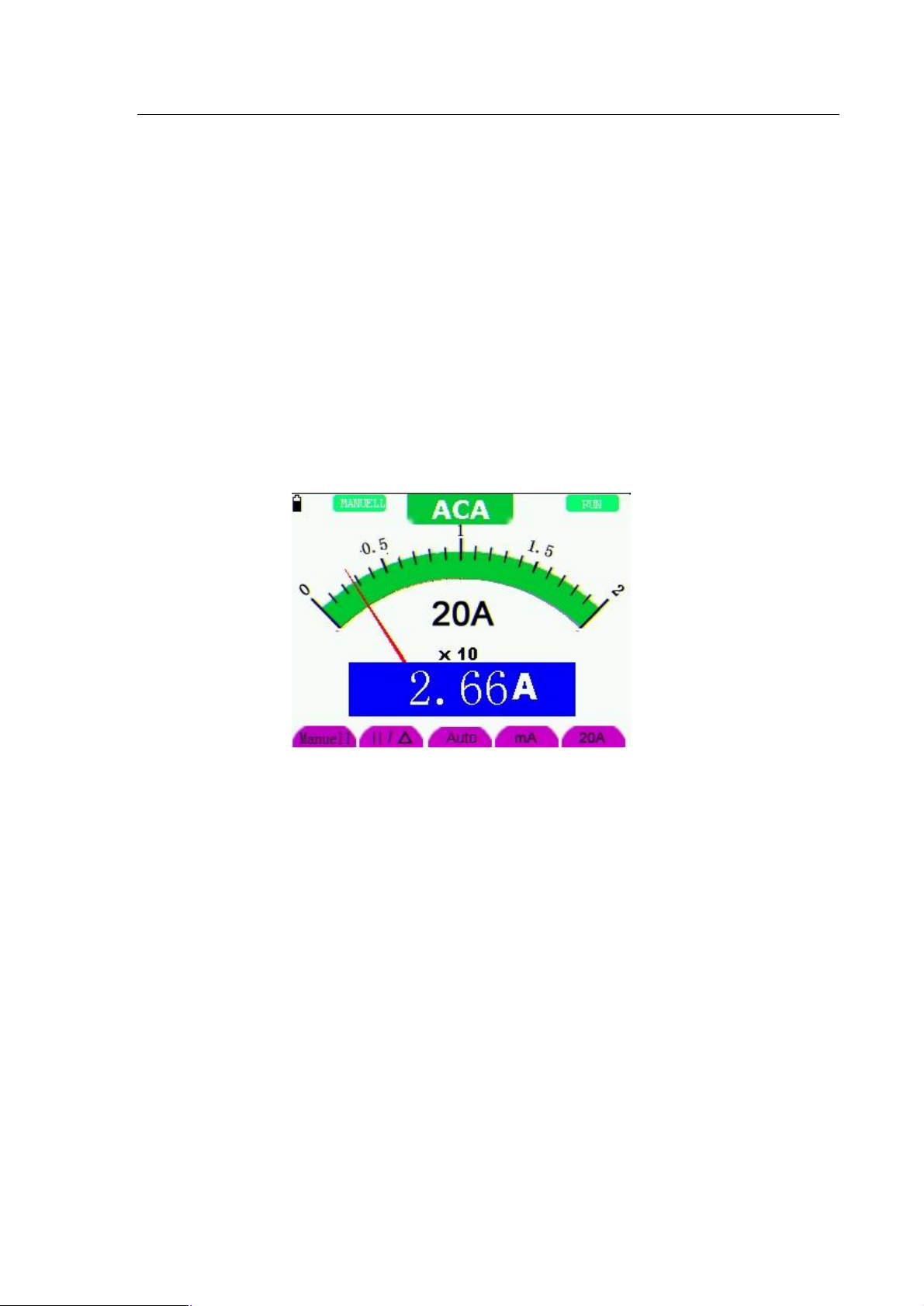
RedHand Scope 20 MHz Digitales Handheld-Speicheroszilloskop und Multimeter
6 - Der Multimeter-Betrieb
So messen Sie einen Wechselstrom, der größer als 400 mA ist:
1. Wählen Sie die Taste AUTO SET einmal. Am oberen Bildschirmrand wird ACA angezeigt.
2. Wählen Sie die Taste F5, um zur Messung 20A zu wechseln. Die Haupteinheit des
Bildschirms ist A.
3. Wählen Sie die Taste AUTO SET einmal. Am oberen Bildschirmrand wird ACA angezeigt.
4. Stecken Sie das Stromerweiterungsmodul in die Strommessbuchse und den Tastkopf in das
Modul.
5. Verbinden Sie die rote und schwarze Leitung mit dem zu messenden Punkt – der Wechsel-
stromwert des gemessenen Punkts wird dann auf dem Bildschirm angezeigt.
6. Drücken Sie F4, um zur Messeinstellung 400mA zurückzukehren.
Der angezeigte Bildschirm sieht folgendermaßen aus (siehe Abb. 30):
Abbildung 30: Wechselstrommessung für 20A
6.5 Ablesewerte fixieren
Sie können die angezeigten Ablesewerte jederzeit fixieren.
1. Drücken Sie zum Fixieren der Bildschirmanzeige die Taste RUN/STOP. In der oberen,
rechten Ecke des Bildschirms wird STOP eingeblendet.
2. Um die Messung fortzusetzen, drücken Sie erneut auf die Taste RUN/STOP.
Der angezeigte Bildschirm sieht folgendermaßen aus (siehe Abb. 31):
34
Page 43
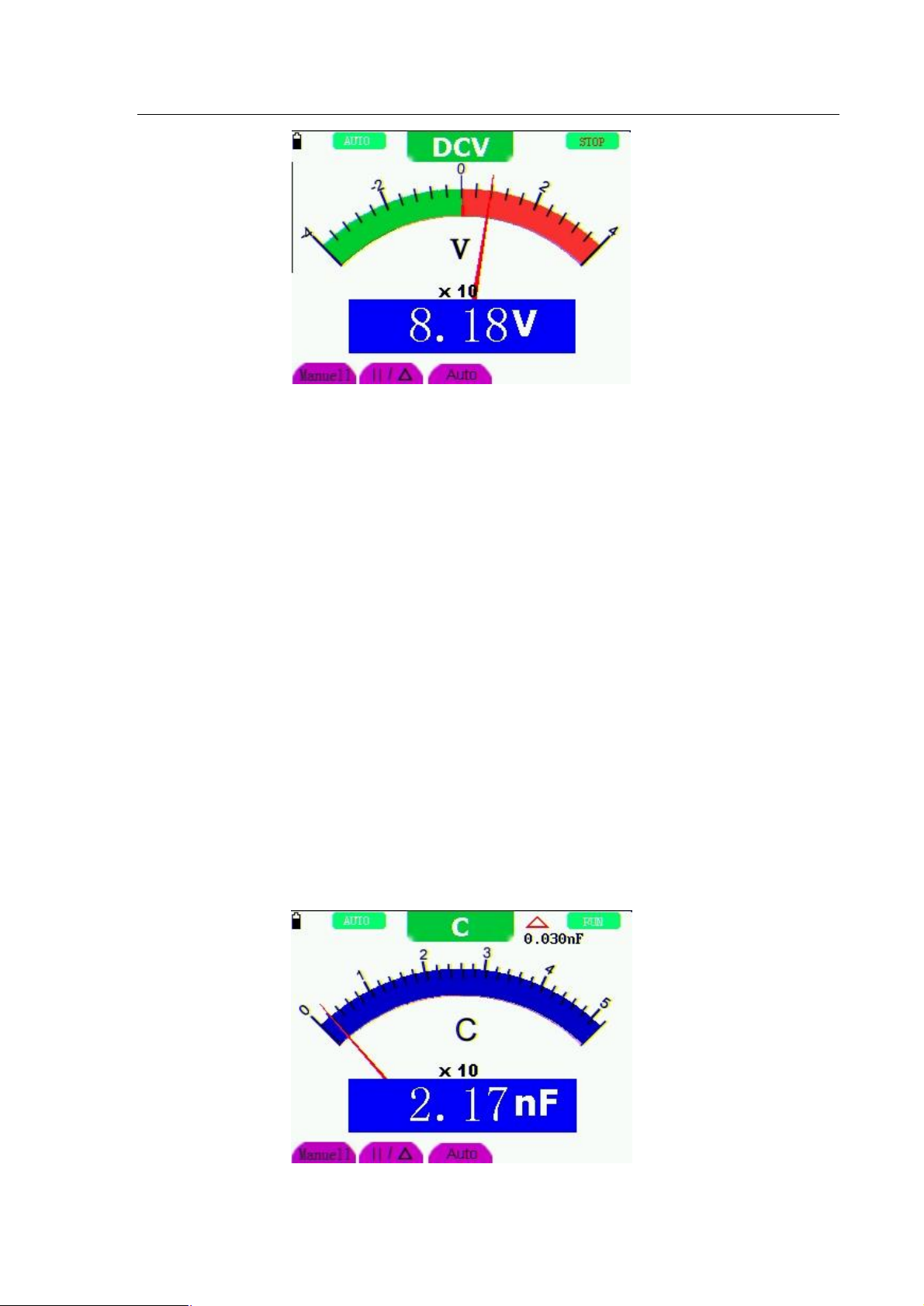
RedHand Scope 20 MHz Digitales Handheld-Speicheroszilloskop und Multimeter
6 - Der Multimeter-Betrieb
Abbildung 31: Ablesewerte fixieren
6.6 Durchführen einer relativen Messung
In einer relativen Messung wird ein aktuell gemessenes Ergebnis im Bezug auf den definierten
Referenzwert angezeigt. Das folgende Beispiel zeigt, wie eine relative Messung durchgeführt
wird. Zuerst muss ein Referenzwert erfasst werden.
1. Wählen Sie die Taste R; ganz oben im Bildschirm wird R angezeigt.
2. Wählen Sie die Taste AUTO SET solange, bis am oberen Bildschirmrand ein C angezeigt
wird.
3. Stecken Sie das Erweiterungsmodul für die Kapazitätsmessung in die entsprechende Mess-
buchse.
4. Wenn sich der Ablesewert stabilisiert hat, wählen Sie die Taste F2; im Bildschirm oben wird
das Symbol Ä angezeigt. Der gespeicherte Referenzwert wird unter dem Ä angezeigt.
5. Stecken Sie den Kondensator in die Buchse ein; der in der Großanzeige dargestellte Wert auf
dem Bildschirm entspricht dem tatsächlichen Kapazitätswert.
Der angezeigte Bildschirm sieht folgendermaßen aus (siehe Abb. 32):
Abbildung 32: Relative Messung
35
Page 44

RedHand Scope 20 MHz Digitales Handheld-Speicheroszilloskop und Multimeter
6 - Der Multimeter-Betrieb
6.7 Automatische / Manuelle Messbereichseinstellung
auswählen
Der Messbereich ist standardmäßig auf automatische Bereichswahl eingestellt. Zur Umschaltung
auf die manuelle Bereichswahl gehen Sie folgendermaßen vor:
1. Wählen Sie die Taste F1; im Bildschirm oben links wird MANUELL angezeigt, um in den
manuellen Modus für die Bereichswahl zu gelangen.
2. Im manuellen Modus wird der Messbereich mit jedem Druck auf die Taste F1 um eine Stufe
größer. Ist die höchste Stufe erreicht, springt die Anzeige durch erneutes Drücken auf F1
wieder zum kleinsten Messbereich. Durch Multiplikation des hier angezeigten Wertes mit
dem Multiplikationsfaktor erhält man das Messergebnis mit der Einheit des Hauptablesewerts
auf dem Bildschirm.
3. Um wieder zur automatischen Bereichswahl umzuschalten, wählen Sie die Taste F3; im
Bildschirm oben links wird dann wieder AUTO angezeigt.
Der angezeigte Bildschirm sieht folgendermaßen aus (siehe Abb. 33):
Abbildung 33: Automatische oder manuelle Bereichswahl
Hinweis: Bei Kapazitätsmessungen ist keine manuelle Bereichswahl möglich.
36
Page 45
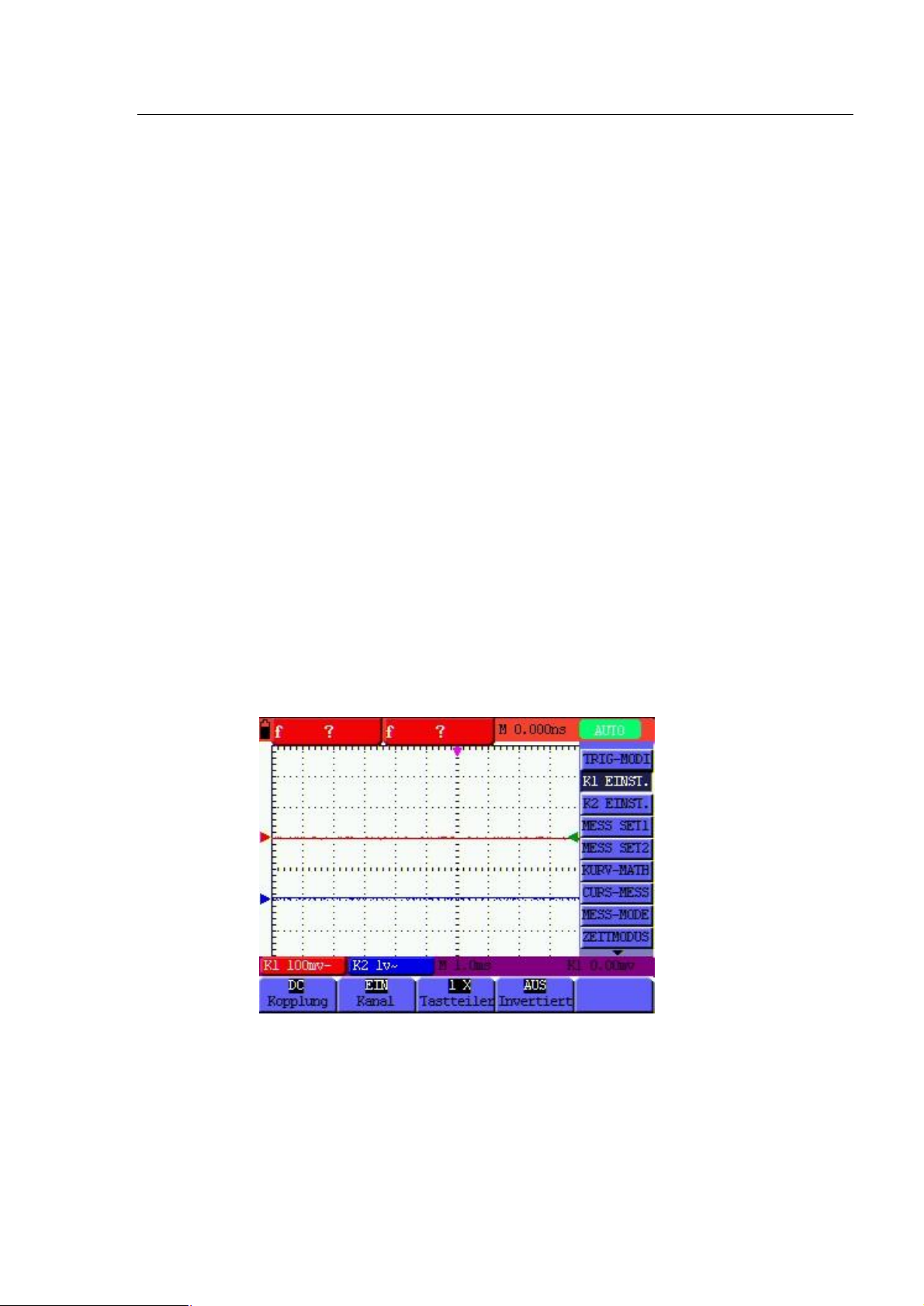
RedHand Scope 20 MHz Digitales Handheld-Speicheroszilloskop und Multimeter
7 - Erweiterte Oszilloskop-Funktionen
7 Erweiterte Oszilloskop-Funktionen
7.1 Über dieses Kapitel
In diesem Kapitel werden die Oszilloskop-Funktionen des Messinstruments detaillierter beschrieben.
7.2 Vertikaleinstellung K1 und K2
Für jeden Kanal steht ein eigenes, separates Menü zur Verfügung und jeder Punkt kann auf der
Basis des spezifischen Kanals entsprechend eingestellt werden.
Für die Vertikaleinstellung von K1 und K2 gehen Sie folgendermaßen vor:
1. Wählen Sie die Taste MENU, um das Funktionsmenü am rechten Bildschirmrand einzu-
blenden.
2. Um zum Einstellungsmodus K1 EINST. zu springen, drücken Sie auf die Taste MENU ▲
oder MENU ▼. Im Bildschirm unten werden jetzt vier Optionen angezeigt.
3. Zur Auswahl der verschiedenen Einstellungen, wählen Sie die Tasten F1 bis F4.
Der angezeigte Bildschirm sieht folgendermaßen aus (siehe Abb. 34):
Abbildung 34: Einstellung der Vertikalen
37
Page 46
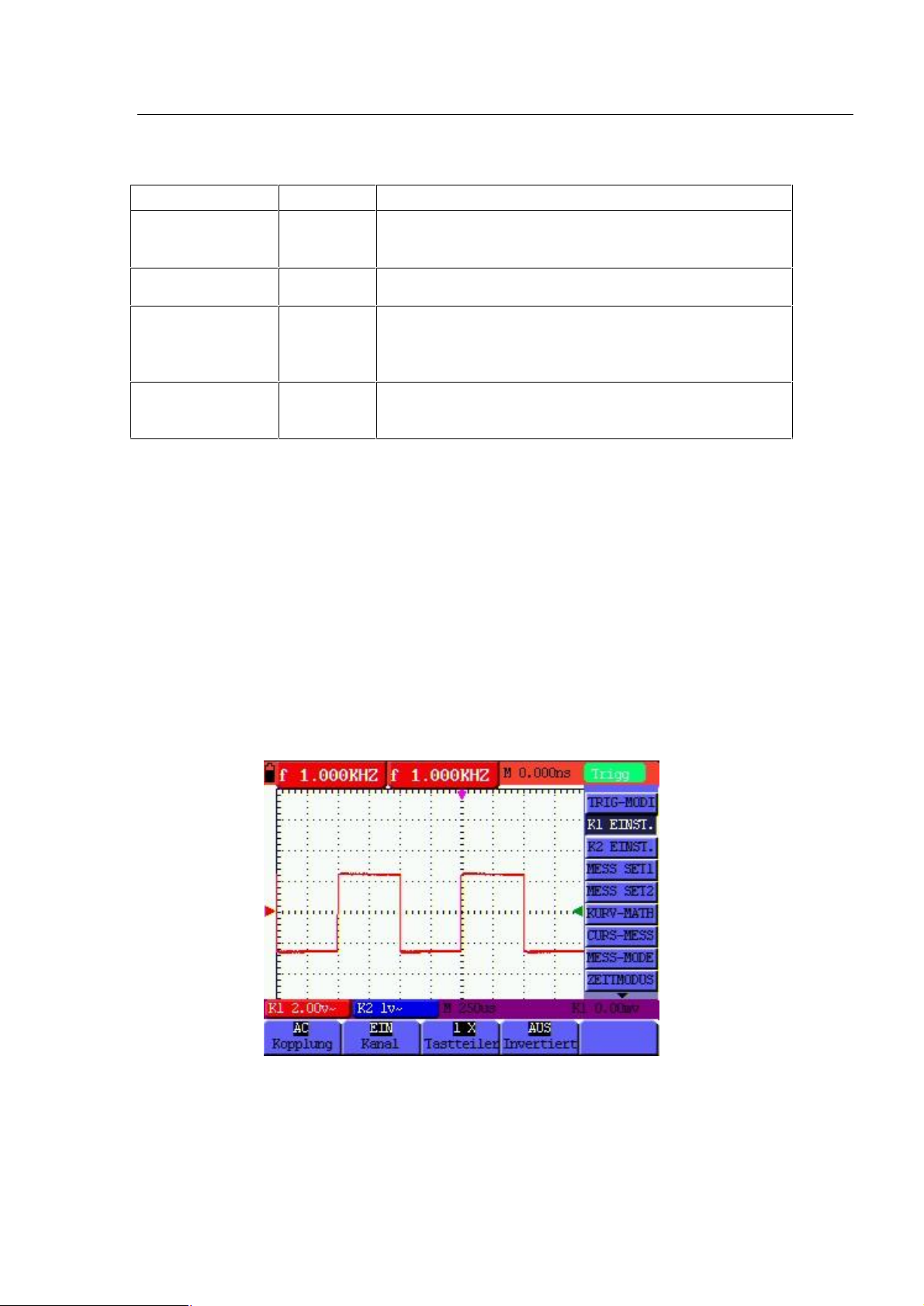
RedHand Scope 20 MHz Digitales Handheld-Speicheroszilloskop und Multimeter
7 - Erweiterte Oszilloskop-Funktionen
In der folgenden Tabelle werden die Menüoptionen für das Menü K1 Einst. / K2 Einst.
beschrieben:
K1 Einst. / K2 Einst. Einstellung Beschreibung
Die DC-Komponente des Eingangssignals ist blockiert.
Die AC- und DC-Komponenten des Eingangssignal werden
zugelassen.
Kanal ausschalten.
Kanal einschalten.
Wählen Sie einen Tastteiler entsprechend des Dämpfungs-
faktors, um einen korrekten, vertikalen Skalenwert zu
gewährleisten.
Kopplung
Kanal
Tastteiler
AC
DC
AUS
EIN
1X
10X
100X
1000X
Die Signalform wird normal angezeigt.
EIN / AUS der Funktion Invertiert der Signalformeinstellung.
Invertiert
EIN / AUS
7.2.1 Einstellung der Kanalkopplung
Wenn wir K1 als Beispiel nehmen, ist das gemessene Signal ein Sinuskurvensignal mit einem DCOffset. Für die Einstellung AC-Kopplung drücken Sie die Taste F1 zur Auswahl der Option
Kopplung und dann erneut F1, um AC auszuwählen. Die im gemessenen Signal enthaltene DCKomponente ist nun blockiert.
Für die Einstellung DC-Kopplung drücken Sie die Taste F1 zur Auswahl der Option Kopplung
und dann erneut F1, um DC auszuwählen. Sowohl die im gemessenen Signal enthaltene DC-
Komponente als auch die AC-Komponente werden zugelassen.
Die angezeigte Signalform entspricht der Darstellung in den Abbildungen 35 und 36.
Abbildung 35: AC-Kopplung
38
Page 47
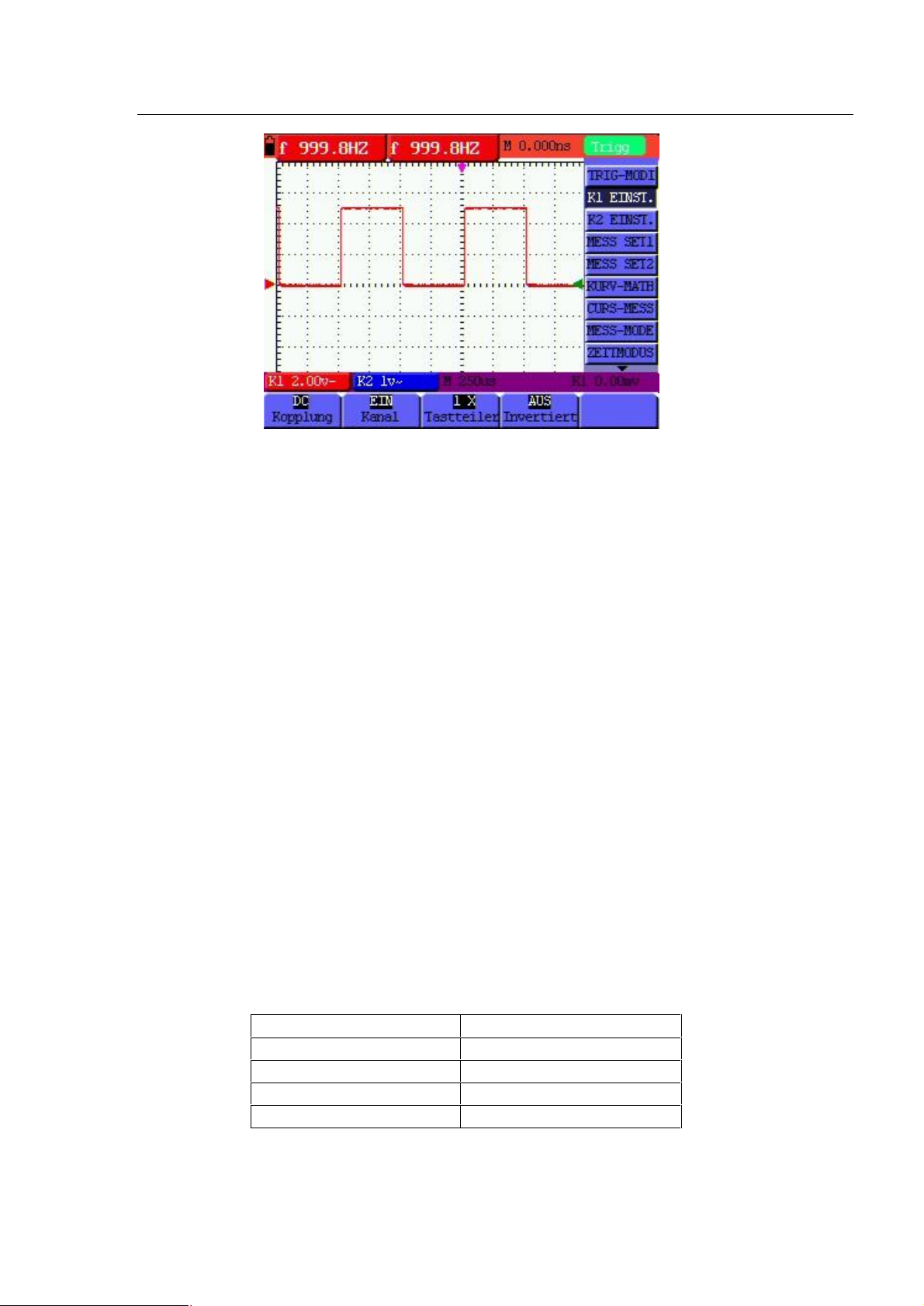
RedHand Scope 20 MHz Digitales Handheld-Speicheroszilloskop und Multimeter
7 - Erweiterte Oszilloskop-Funktionen
Abbildung 36: DC-Kopplung
7.2.2 Einstellungen für Ein- und Ausschalten des Kanals (EIN/AUS)
Als Beispiel nehmen wir K1. Wählen Sie den Schalter MENU => K1 Einst. => F2 zur Auswahl
der Einstellungen EIN bzw. AUS für den Kanal.
Für das Ausschalten des Kanals K1 drücken Sie F2 zur Auswahl des Menüpunkts Kanal und dann
erneut F2, um die Einstellung AUS auszuwählen.
Für das Einschalten des Kanals K1 drücken Sie F2 zur Auswahl des Menüpunkts Kanal und dann
erneut F2, um die Einstellung EIN auszuwählen.
7.2.3 Einstellung der Tastkopfskalierung
Um den Tastkopf richtig zu skalieren, muss der Dämpfungsfaktor des Tastkopfs im Kanalbetriebs-
menü entsprechend eingestellt werden. Handelt es sich um einen Tastkopf mit Teilerverhältnis
10:1, sollte für die Skala des Eingangskanals des Oszilloskops 10X gewählt werden, um bei der
angezeigten Information zum Skalierungsfaktor und den Messdaten Fehler zu vermeiden.
Wählen Sie die Taste F3, um in den Menüpunkt Tastteiler zu gelangen und dort den
entsprechenden Dämpfungsfaktor einzustellen.
Tabelle: Tastkopfdämpfungsfaktoren und entsprechende Menüeinstellungen
Tastkopfdämpfungsfaktor Menüeinstellung
1:1 1X
10:1 10X
100:1 100X
1000:1 1000X
39
Page 48

RedHand Scope 20 MHz Digitales Handheld-Speicheroszilloskop und Multimeter
7 - Erweiterte Oszilloskop-Funktionen
7.2.4 Einstellung der invertierten Signalform
Wählen Sie die Taste MENU => K1 Einst. => F4 Invertiert
Invertierte Signalform: Das angezeigte Signal invertiert sich um 180 Grad relativ zum Erdungs-
potential.
Wählen Sie F4 - Invertiert, um für die Invertierung EIN einzustellen; wählen Sie erneut F4 -
Invertiert, um die Invertierungsfunktion wieder auszuschalten.
7.3 Menüeinstellung für mathematische Funktionen
Mithilfe der MATH-Funktionen lassen sich Ergebnisse aus Berechnungen zu Signalformen der
Kanäle K1 und K2, wie Addition, Subtraktion, Multiplikation oder Division, anzeigen. Auch das
Ergebnis von arithmetischen Operationen kann mithilfe des Gitters oder Cursors bestimmt
werden. Die Amplitude der berechneten Signalform lässt sich mithilfe von KM Volt anpassen, das
im Formular des Skalierungsfaktors angezeigt wird. Die Amplitude liegt im Bereich von 0,001 bis
10 und ist in den Schritten 1-2-5 abgestuft, d.h. sie lässt sich als 0,001X, 0,002X, 0,005X…10X
ausdrücken. Die Position der berechneten Signalform lässt sich mit der Taste KM Null nach oben
und unten anpassen.
Entsprechende Tabelle der Operationsfunktionen
Einstellung Beschreibung
K1-K2 K1-Signalform minus K2-Signalform.
K2-K1 K2-Signalform minus K1-Signalform.
K1+K2 K1-Signalform in K2-Signalform addieren.
K1*K2 K1-Signalform und K2-Signalform multiplizieren.
K1/K2 K1-Signalform durch K2-Signalform dividieren.
So führen Sie die Signalformberechnung für K1+K2 durch:
1. Wählen Sie die Taste MENU, um das Funktionsmenü am rechten Bildschirmrand
einzublenden.
2. Um MATH auszuwählen, drücken Sie auf die Taste MENU ▲ oder MENU ▼. Im unteren
Bildschirmbereich werden jetzt fünf Optionen angezeigt.
3. Wählen Sie die Taste F3, um die Funktion K1+K2 auszuwählen; die berechnete Signalform
M erscheint auf dem Bildschirm. Drücken Sie erneut auf die Taste F3, um die Signalform M
zu schließen.
4. Nach Drücken der Taste OSC OPTION, erscheint Folgendes auf dem Bildschirm:
◄/► – Zeitbasis
▲/▼ – K1 Volt
40
Page 49

RedHand Scope 20 MHz Digitales Handheld-Speicheroszilloskop und Multimeter
7 - Erweiterte Oszilloskop-Funktionen
5. Zur Anpassung der Amplitude der Signalform M wählen Sie die Taste OSC ▲ oder OSC
▼.
6. Wählen Sie die Taste OSC OPTION zweimal, erscheint Folgendes auf dem Bildschirm:
◄/► – Zeit
▲/▼ – KM Null
7. Zur Anpassung der Position der Signalform M wählen Sie die Taste OSC ▲ oder OSC ▼.
Der angezeigte Bildschirm sieht dann folgendermaßen aus (siehe Abb. 37):
Abbildung 37: Berechnungen zu Signalformen
7.4 Einstellung des Triggermodus
Wählen Sie zur Einstellung die Taste MENU => TRIG-MODI.
Mit dem Trigger wird der Zeitpunkt definiert, zu dem die Datenerfassung und Anzeige der Signal-
form startet. Ist der Trigger korrekt eingestellt, kann eine instabile Anzeige in eine signifikante
Kurvenform geändert werden.
Nach Starten der Datenerfassung erfasst das Oszilloskop ausreichend Daten, um die Kurvenform
auf der linken Seite des Trigger-Punkts zeichnen zu können. Während das Instrument auf die
Erfüllung der Triggerbedingung wartet, ist das Oszilloskop kontinuierlich mit der Erfassung von
Daten beschäftigt. Nachdem ein Triggerereignis erkannt wurde, sammelt das Oszilloskop ausreichend Daten, um die Kurvenform auf der rechten Seite des Triggerpunkts zeichnen zu können.
So nehmen Sie eine Einstellung für einen Triggermodus vor:
1. Wählen Sie die Taste MENU, um das Funktionsmenü am rechten Bildschirmrand einzu-
blenden.
2. Um TRIG-MODI auszuwählen, drücken Sie auf die Taste MENU ▲ oder MENU ▼. Im
unteren Bildschirmbereich werden jetzt fünf Optionen angezeigt.
41
Page 50

RedHand Scope 20 MHz Digitales Handheld-Speicheroszilloskop und Multimeter
7 - Erweiterte Oszilloskop-Funktionen
3. Zur Auswahl der verschiedenen Einstellungen, wählen Sie die Tasten F1 bis F5.
4. Nach Drücken der Taste OSC OPTION erscheint Folgendes auf dem Bildschirm:
◄/► – Zeit
▲/▼ – Trig
5. Zur Anpassung der Triggerpegelposition verwenden Sie die Tasten OSC ▲ und OSC ▼.
Der angezeigte Bildschirm sieht dann folgendermaßen aus (siehe Abb. 38):
Abbildung 38: Flankentrigger
7.5 Triggersteuerung
Es sind zwei Triggermodi verfügbar: Flankentriggerung und Videotriggerung. Die beiden Trigger-
modi werden über unterschiedliche Funktionsmenüs eingestellt.
Flankentrigger: Dieser tritt auf, sobald der Triggereingang mit einer spezifizierten Richtung
einen gegebenen Schwellwert überschreitet.
Videotrigger: Zu Standard-Videosignalen können Sie Videofeld-Trigger oder Zeilentrigger
durchführen.
Im Folgenden werden die Menüs zur Flankentriggerung und Videotriggerung beschrieben.
7.5.1 Flankentriggerung
Beim Modus Flanke (Flankentriggerung) erfolgt der Trigger beim Trigger-Schwellwert der
Flanke des Eingangssignals. Nach Auswahl der Option Flanke (Flankentriggerung), erfolgt der
Trigger bei der steigenden oder fallenden Flanke des Eingangssignals.
Das Menü Flanke (Flankentriggerung) wird in der folgenden Tabelle beschrieben.
42
Page 51

RedHand Scope 20 MHz Digitales Handheld-Speicheroszilloskop und Multimeter
7 - Erweiterte Oszilloskop-Funktionen
Funktionsmenü Einstellungen Beschreibung
Steigung Steigend
Fallend
Quelle
(Signalquelle)
Modus
(Triggermodus)
K1
K2
Auto
Normal
Einzel
(Single Shot)
Kopplung AC
DC
HF-Unterdr.
NF-Unterdr.
Triggerung an der steigenden Flanke des Signals.
Triggerung an der falllenden Flanke des Signals.
Als Triggerquelle wird K1 verwendet.
Als Triggerquelle wird K2 verwendet.
Die Erfassung der Signalformen ist auch dann möglich,
wenn keine Triggerbedingung erkannt wird.
Die Erfassung der Signalformen ist nur dann möglich,
wenn eine Triggerbedingung erfüllt wird.
Die Signalform wird abgetastet, wenn ein Trigger
erkannt wird, danach wird die Abtastung gestoppt. .
Mit Auswahl dieses Modus, wird verhindert, dass die
DC-Komponente durchläuft.
Alle DC-Komponenten werden durchgelassen.
Der HF-Teil des Signals wird unterdrückt, d.h. nur die
NF-Komponente wird durchgelassen.
Der NF-Teil des Signals wird unterdrückt, d.h. nur die
HF-Komponente wird durchgelassen.
7.5.2 Videotriggerung
Nach Auswahl der Videotriggerung über das Menü Video führt das Oszilloskop Videosignalfeldoder Videozeilentrigger nach den Normen NTSC, PAL oder SECAM durch.
Der angezeigte Bildschirm sieht folgendermaßen aus (siehe Abb. 39 und 40):
Abbildung 39: Videofeld-Trigger
43
Page 52

RedHand Scope 20 MHz Digitales Handheld-Speicheroszilloskop und Multimeter
7 - Erweiterte Oszilloskop-Funktionen
Abbildung 40: Videozeilen-Trigger
Das Menü Video wird in der folgenden Tabelle beschrieben.
Funktionsmenü Einstellungen Beschreibung
Polarität Normal
Invertiert
Anwendbar auf ein Videosignal, bei dem der
Schwarzwert ein niedriges Niveau hat.
Anwendbar auf ein Videosignal, bei dem der
Schwarzwert ein hohes Niveau hat.
Quelle
(Signalquelle)
Sync
(Synchronisation)
K1
K2
H-SYNC
V-SYNC
Als Triggerquelle wird K1 gewählt.
Als Triggerquelle wird K2 gewählt.
Einstellung zur Synchronisation eines VideozeilenTriggers
Einstellung zur Synchronisation eines VideofeldTriggers
Begriffsdefinitionen
Triggermodi: Dieses Oszilloskop verfügt über drei Arten von Triggermodi: Auto, Normal und
Einzelschuss (Single Shot).
Triggermodus Auto: Das Oszilloskop kann die Signalform erfassen, ohne dass in diesem Modus
eine Triggerbedingung erkannt wird; das Oszilloskop erzwingt die Trigger automatisch nach einer
spezifizierten Zeitspanne. Wird ein ungültiger Trigger erzwungen, kann das Oszilloskop die
Signalform nicht in Phase halten.
Triggermodus Normal: In diesem Modus kann das Oszilloskop die Signalform erst erfassen,
wenn es getriggert wird. Wenn kein Triggerereignis stattfindet, zeigt das Oszilloskop die
ursprüngliche Signalform ohne neu erfasste Signalformen an.
Triggermodus Einzel (Single Shot): In diesem Modus erkennt das Oszilloskop einen Trigger und
erfasst jedesmal dann eine Signalform, wenn der Bediener die RUN/STOP-Taste drückt.
44
Page 53

RedHand Scope 20 MHz Digitales Handheld-Speicheroszilloskop und Multimeter
4, 16, 64 oder
7 - Erweiterte Oszilloskop-Funktionen
7.6 Einstellung des Erfassungsmodus
Die Menüfunktion MESS-MODE (Erfassungsmodus) wird in der folgenden Tabelle beschrieben.
Funktionsmenü Einstellungen Beschreibung
Abtastung Normaler Abtastmodus
Max Erkenn
(Spitzenwerterkennung)
Mittelwert
Averages
(Mittelungsfaktor )
Wird verwendet, um kurze Störimpulse zu erkennen und
mögliche Unschärfen zu reduzieren.
Wird verwendet, um Zufalls- und Fremdrauschen zu
reduzieren. Zur Auswahl stehen meherer Faktoren zur
Verfügung.
Wählen Sie hier den Mittelungsfaktor.
128
7.7 Einstellung des Displays
Die Menüfunktion ANZ EINST (Displayeinstellung) wird in der folgenden Tabelle beschrieben.
Funktionsmenü Einstellungen Beschreibung
Typ Vektoren
Punkte
Nachleucht AUS
1 s
2 s
5 s
Unendlich
Format
(Anzeigeformat)
Transfer
(Kommunikation)
YT
XY
Bitmap
Vektoren
Wird bei den Dispayeinstellungen als Typ
“Vektor” gewählt, füllen Vektoren den Zwischen-
raum zwischen benachbarten Abtastpunkten in
der Anzeige.
Es werden nur einzelne Abtastpunkte angezeigt.
Dient zur Einstellung der Zeitdauer, die jeder
Abtastpunkt angezeigt wird.
Im YT-Format wird die vertikale Spannung in
Bezug auf die Zeit angezeigt (Horizontalskala).
Im XY-Format wird jedesmal ein Punkt ange-
zeigt, wenn ein Abtastpunkt auf Kanal 1 und 2
erfasst wird. K1 wird auf der Horizontalachse
und K2 auf der Vertikalachse angezeigt.
Die bei Kommunikation gesendeten Daten sind
Bitmaps.
Die bei Kommunikation gesendeten Daten sind
Vektoren.
7.7.1 Anzeigestil
Der Anzeigestil umfasst die Anzeige in Vektoren und in Punkten wie in den Abbildungen 41 und
42 dargestellt ist.
45
Page 54

RedHand Scope 20 MHz Digitales Handheld-Speicheroszilloskop und Multimeter
7 - Erweiterte Oszilloskop-Funktionen
Abbildung 41: Anzeigestil Punkte
Abbildung 42: Anzeigestil Vektoren
7.7.2 Nachleuchten
Mit Auswahl der Einstellung Nachleuchten schwächt sich die Farbe der angezeigten, ursprünglich gespeicherten Daten allmählich ab und die neuen Daten erscheinen in der Anzeige heller.
Wählen Sie für den Modus Nachleuchten die Option Unendlich, werden die aufgezeichneten
Abtastpunkte solange angezeigt, bis der eingestellte Wert geändert wird.
7.7.3 XY-Modus
Dieser Modus ist nur auf K1 und K2 anwendbar. Mit Auswahl des XY-Modus wird K1 auf der
Horizontalachse und K2 auf der Vertikalachse angezeigt. Wenn sich das Oszilloskop im Modus
Abtastung (Sampling) befindet, in dem kein Trigger erkannt wird, werden die Daten als helle
Punkte angezeigt.
46
Page 55

RedHand Scope 20 MHz Digitales Handheld-Speicheroszilloskop und Multimeter
7 - Erweiterte Oszilloskop-Funktionen
Die verschiedenen Steuertasten haben folgende Funktionen:
■ Mit K1 VOLT und K1 NULL für K1 wird die Horizontalskala und -position eingestellt.
■ Mit K2 VOLT und K2 NULL für K2 wird die Vertikalskala und -position eingestellt.
Die folgenden Funktionen können im XY-Anzeigemodus nicht verwendet werden.
■ Referenzsignale oder Digitalwertsignale
■ Cursor
■ Auto Setting
■ Zeitbasis-Einstellungen
■ Triggersteuerungen
7.8 Einstellungen für das Speichern von Kurvenformen
Das Oszilloskop kann 4 verschiedene Signalformen speichern, die auf dem Bildschirm in der
vorhandenen Signalform angezeigt werden können. Eine aus dem Speicher abgerufene Signalform
kann nicht angepasst werden.
Das Menü Speichern (Kurve speichern/abrufen) wird in der folgenden Tabelle beschrieben.
Funktionsmenü Einstellungen Beschreibung
Quelle
(Signalquelle)
Kurve
(Speicheradresse)
Speichern
Anzeigen
A, B, C und D
So speichern Sie eine Signalform an K1 unter der Adresse A:
1. Wählen Sie die Taste MENU, um das Funktionsmenü am rechten Bildschirmrand
einzublenden.
2. Wählen Sie die Taste MENU ▲ oder MENU ▼, um zur Funktion Speichern der
Signalform zu gelangen. Im unteren Bildschirmbereich werden jetzt vier Punkte zur
Auswahl angezeigt.
3. Zur Auswahl der Signalquelle K1 wählen Sie die Taste F1.
K1
K2
MATH
A, B, C und D Auswahl der Speicheradresse für das Speichern oder
Speichern der Kurve einer ausgewählten Signalquelle zu
Aus
Ein
Auswahl der angezeigten Signalform, die Sie speichern
möchten.
Abrufen einer Kurvenform.
einer ausgewählten Speicheradresse.
EIN oder AUS der Anzeige der unter den Adressen A,
B, C oder D gespeicherten Signalformen. Die Anzeige
korrespondiert zu der Einstellung der Taste F2 Kurve.
4. Zur Auswahl der Adresse A drücken Sie die Taste F2.
5. Drücken Sie F3, um die Signalform von K1 unter der Adresse A zu speichern.
Um die gespeicherte Signalform dann wieder auf dem Bildschirm anzuzeigen:
6. Wählen Sie die Taste F4 und Start für die Adresse A. Die unter Adresse A gespeicherte
Kurve wird in der Farbe Grün am Bildschirm angezeigt.
47
Page 56

RedHand Scope 20 MHz Digitales Handheld-Speicheroszilloskop und Multimeter
7 - Erweiterte Oszilloskop-Funktionen
Die Anzeigefarbe ist Grün und der Nullpunkt der Signalform (A,B,C,D) sowie Spannung und Zeit
werden in der Farbe Lila angezeigt.
Der angezeigte Bildschirm sieht folgendermaßen aus (siehe Abb. 43):
Abbildung 43: Gespeicherte Signalform
7.9 Einstellungen über das Menü Funktion
Das Menü Funktion wird in der folgenden Tabelle beschrieben.
Funktionsmenü Einstellung Beschreibung
Werkseinstellung Instrument auf Werkseinstellungen zurückstellen.
Selbstkalibrierung
Sprache Chinese
Selbstkalibrierung
Mit dem Selbstkalibrierungsprogramm können Sie die Genauigkeit des Oszilloskops für die Umgebungstemperatur optimieren. Wenn sich die Umgebungstemperatur um 5°C oder mehr geändert
hat, sollte das Selbstkalibrierungsprogramm ausgeführt werden, um eine maximale Messgenauigkeit zu erzielen.
Vor Ausführung des Selbstkalibrierungsprogramms ziehen Sie den Tastkopf oder das Kabel vom
Eingangsstecker ab. Dann wählen Sie mit der Taste MENU=> FUNKTION=>F2 den Punkt
Selbstkal.. Nachdem bestätigt wurde, dass das Gerät bereit ist, drücken Sie die Taste F2 - Selbstkal. erneut, um das Selbstkalibrierungsprogramm zu starten.
Selbstkalibrierung des Instruments ausführen.
Auswahl der Sprache der Bedienoberfläche.
English
German
7.10 Durchführung von automatischen Messungen
Das Oszilloskop kann fünf Arten von automatischen Messungen durchführen: Frequenz, Periode,
Mittelwert, Spitze-Spitze-Wert und Effektivwert. Auf dem Bildschirm werden zwei Mess-
48
Page 57
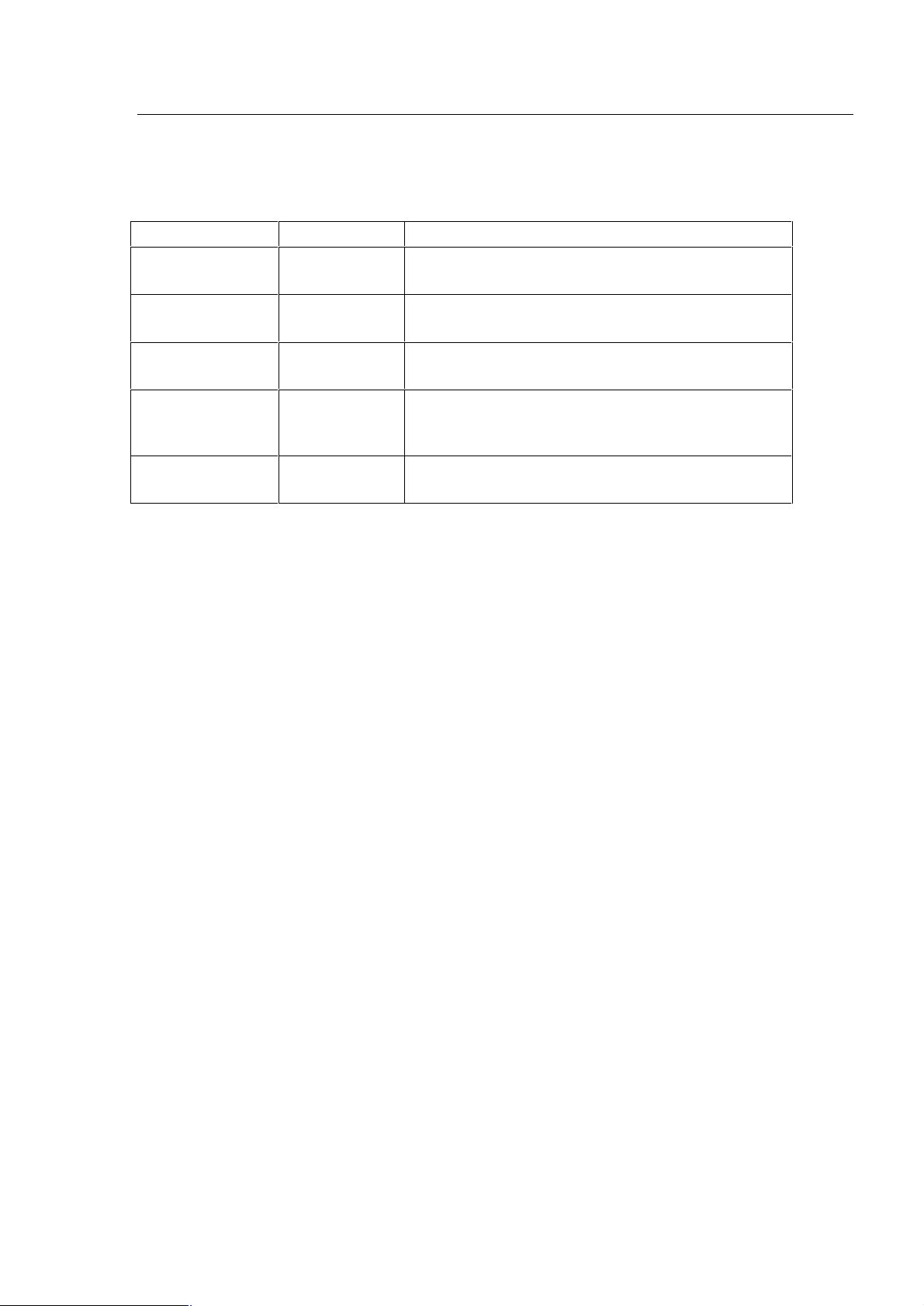
RedHand Scope 20 MHz Digitales Handheld-Speicheroszilloskop und Multimeter
7 - Erweiterte Oszilloskop-Funktionen
ergebnisse gleichzeitig angezeigt.
Das Funktionsmenü MESS-SET für automatische Messungen wird in der folgenden Tabelle
beschrieben.
Funktionsmenü Einstellungen Beschreibung
Freq
(Frequenz)
Periode
Mittel
(Mittelwert)
S-S
(Spitze-Spitze-
K1
K2
K1
K2
K1
K2
K1
K2
Messung der Frequenz von K1
Messung der Frequenz von K2
Messung der Periode von K1
Messung der Periode von K2
Messung des Mittelwerts von K1.
Messung des Mittelwerts von K2.
Messung des Spitze-Spitze-Werts von K1
Messung des Spitze-Spitze-Werts von K2
Wert)
Zykl.EFF
(Effektivwert)
K1
K2
Messung des Effektivwerts (RMS) von K1
Messung des Effektivwerts (RMS) von K2
So messen Sie die Frequenz von K1 über das Menü MESS SET1 (Messung 1) und die Frequenz
von K2 über das Menü MESS SET2 (Messung 2):
1. Wählen Sie die Taste MENU, um das Funktionsmenü am rechten Bildschirmrand einzu-
blenden.
2. Um MESS SET1 (Messung 1) auszuwählen, drücken Sie auf die Taste MENU ▲ oder
MENU ▼. Im unteren Bildschirmbereich werden jetzt fünf Optionen angezeigt.
3. Wählen Sie die Taste F1, um die Frequenzmessung für K1 auszuwählen. Die Farbe des
Fensters MESS SET1 wechselt auf Rot und zeigt die Frequenz für K1 an.
4. Um MESS SET2 (Messung 2) auszuwählen, drücken Sie auf die Taste MENU ▲ oder
MENU ▼. Im unteren Bildschirmbereich werden jetzt fünf Optionen angezeigt.
5. Wählen Sie die Taste F4, um die Messung des Spitze-Spitze-Werts für K2 auszuwählen.
Die Farbe des Fensters wechselt auf Blau und zeigt den Spitze-Spitze-Wert von K2 an.
Der angezeigte Bildschirm sieht dann folgendermaßen aus (siehe Abb. 44):
49
Page 58
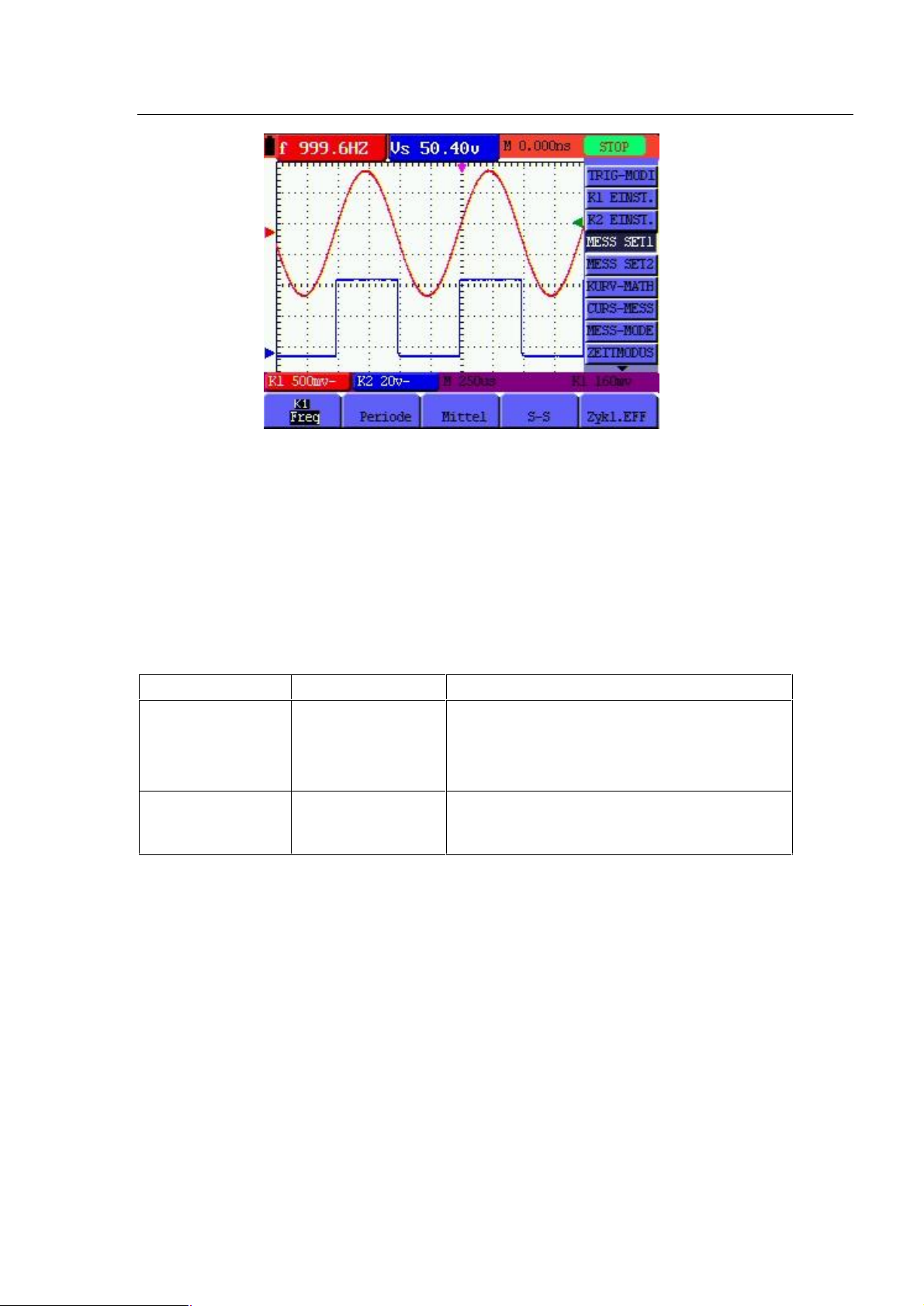
RedHand Scope 20 MHz Digitales Handheld-Speicheroszilloskop und Multimeter
7 - Erweiterte Oszilloskop-Funktionen
Abbildung 44: Automatische Messungen über den Menüpunkt MESS SET
7.11 Cursor-Messungen einstellen
Mit diesem Oszilloskop können Sie manuelle Cursor-Messungen von Zeit und Spannung durchführen. Als Signalquellen können Kanal 1 (K1), Kanal 2 (K2), MATH, Speicheradresse A und
Speicheradresse B verwendet werden.
Das Menü CURS.-MESS für Cursor-Messungen wird in der folgenden Tabelle beschrieben.
Funktionsmenü Einstellungen Beschreibung
Typ
Quelle
(Signalquelle)
So führen Sie eine Spannungsmessung an K1 aus:
1. Wählen Sie die Taste MENU, um die Funktionsmenüs am rechten Bildschirmrand einzublenden.
2. Wählen Sie die Taste MENU ▲ oder MENU ▼, um zum Menüpunkt CURS.-MESS
(Cursor-Messung) zu gelangen. Im unteren Bildschirmbereich werden zwei Punkte zur
Auswahl angezeigt.
Aus
Spannung
Zeit
K1, K2, MATH,
Adresse A und
Adresse B.
Schließen der Cursor-Messung.
Anzeige des Spannungsmessungs-Cursors und
Menüs.
Anzeige des Zeitmessungs-Cursors und Menüs.
Auswahl des Kanals, für den die Cursor-Messung
ausgeführt wird.
3. Wählen Sie die Taste F1, um für den Messtyp Spannung auszuwählen. Auf dem Bildschirm werden zwei gestrichelte Linien in Lila für V1 und V2 angezeigt.
4. Wählen Sie die Taste F2, um den gemessenen Kanal K1 auszuwählen.
5. Wählen Sie die Taste OSC OPTION solange, bis ▲/▼ CURSOR V1 auf dem Bildschirm
50
Page 59

RedHand Scope 20 MHz Digitales Handheld-Speicheroszilloskop und Multimeter
7 - Erweiterte Oszilloskop-Funktionen
erscheint. Durch Einstellung mithilfe der Tasten OSC ▲ oder OSC ▼ können Sie nun
beobachten, wie sich die gestrichelte Linie V1 nach oben oder unten bewegt, während der
gemessene Spannungswert V1 in Bezug auf die Nullposition von K1 auf dem Bildschirm
angezeigt wird.
6. Wählen Sie die Taste OSC OPTION solange, bis ▲/▼ CURSOR V2 auf dem Bildschirm
erscheint. Durch Einstellung mithilfe der Tasten OSC ▲ oder OSC ▼ können Sie
beobachten, wie sich die gestrichelte Linie V2 nach oben oder unten bewegt, während der
gemessene Spannungswert V2 in Bezug auf die Nullposition von K1 auf dem Bildschirm
angezeigt wird. Auf dem Bildschirm können auch die Absolutwerte für V1 und V2
angezeigt werden.
Der angezeigte Bildschirm sieht dann folgendermaßen aus (siehe Abb. 45):
Abbildung 45: Verwendung des Cursors für eine Spannungsmessung
So verwenden Sie den Cursor für eine Zeitmessung an K1:
1. Wählen Sie die Taste MENU, um die Funktionsmenüs am rechten Bildschirmrand einzublenden
2. Wählen Sie die Taste MENU ▲ oder MENU ▼, um zum Menüpunkt CURS.-MESS.
(Cursor-Messung) zu gelangen. Im unteren Bildschirmbereich werden zwei Punkte zur
Auswahl angezeigt.
3. Wählen Sie die Taste F1, um für den Messtyp Zeit auszuwählen. Auf dem Bildschirm
erscheinen zwei vertikale, gestrichelte Linien T1 und T2.
4. Wählen Sie die Taste F2, um den gemessenen Kanal K1 auszuwählen.
5. Wählen Sie die Taste OSC OPTION solange, bis ▲/▼ CURSOR 1 auf dem Bildschirm
erscheint. Wenn Sie nun die Tasten OSC ◄ und OSC ► betätigen, können Sie
beobachten, wie sich die gestrichelte Linie nach links oder rechts bewegt. Gleichzeitig wird
der Zeitwert von T1 relativ zur Bildschirmmitte angezeigt.
51
Page 60
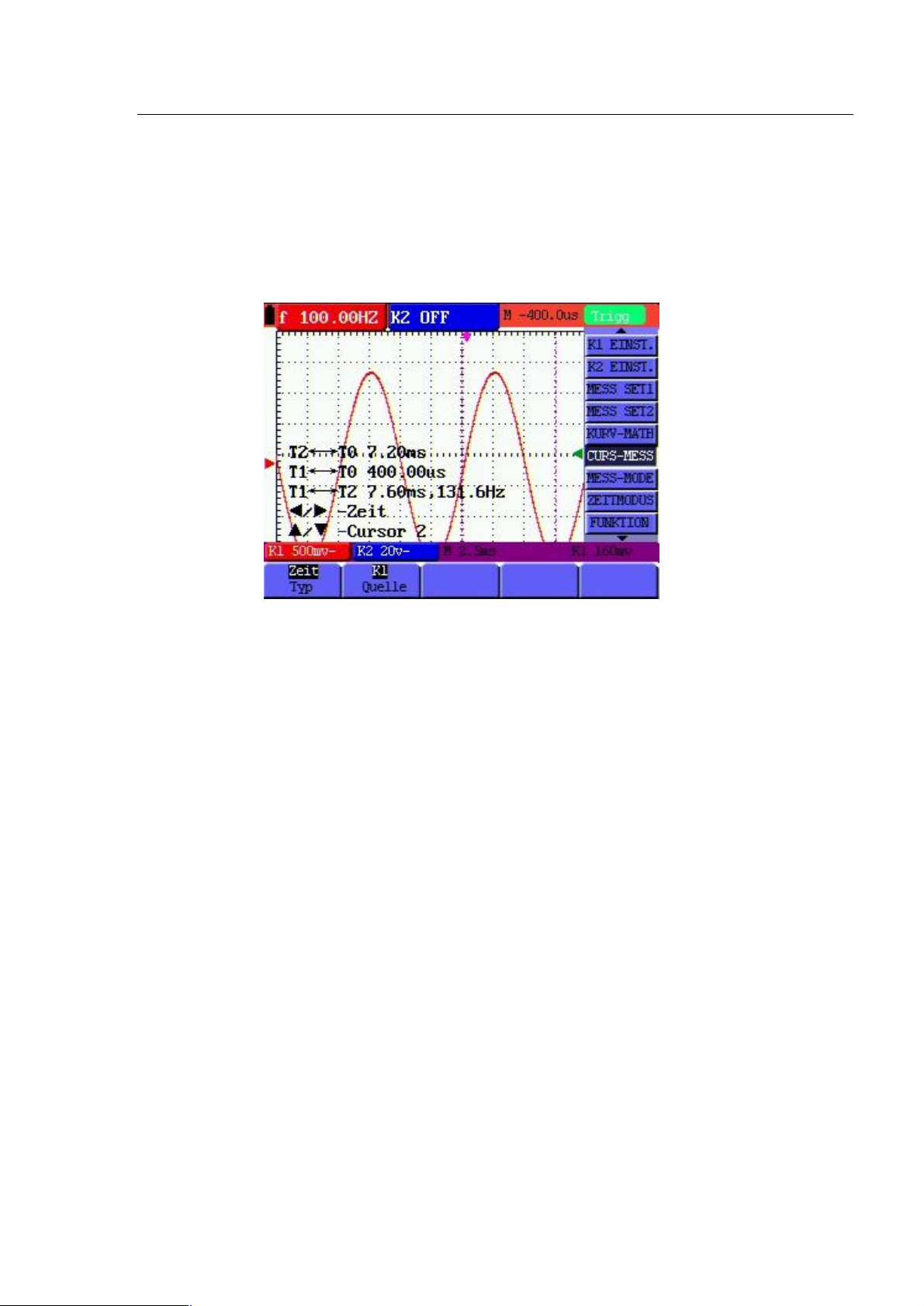
RedHand Scope 20 MHz Digitales Handheld-Speicheroszilloskop und Multimeter
7 - Erweiterte Oszilloskop-Funktionen
6. Wählen Sie die Taste OSC OPTION solange, bis ▲/▼ CURSOR 2 auf dem Bildschirm
erscheint. Durch Einstellung mithilfe der Tasten OSC ◄ und OSC ► können Sie nun
beobachten, wie sich die gestrichelte Linie T2 nach rechts oder links bewegt, während der
Zeitwert T1 relativ zur Bildschirmmitte angezeigt wird. Auch die absoluten Zeitwerte und
Frequenzen von T1 und T2 werden angezeigt.
Der angezeigte Bildschirm sieht dann folgendermaßen aus (siehe Abb. 46):
Abbildung 46: Verwendung des Cursors für eine Zeitmessung
7.12 Das Menü Systemstatus
Über das Menü SYS.-STAT. (Systemstatus) lassen sich Informationen über das vorhandene
Horizontalsystem, Vertikalsystem, Triggersystem usw. anzeigen. Um diese Informationen einzublenden, gehen Sie bitte folgendermaßen vor:
1. Wählen Sie die Taste MENU, um das Funktionsmenü am rechten Bildschirmrand einzu-
blenden.
2. Wählen Sie die Taste MENU ▲ oder MENU ▼, um zum Menüpunkt SYS.-STAT. zu
gelangen. Im unteren Bildschirmbereich werden vier Optionen zur Auswahl angezeigt.
3. Drücken Sie nacheinander die Tasten F1 bis F4 um sich die entsprechenden Status-
informationen auf dem Bildschirm anzeigen zu lassen.
Abbildung 47 zeigt einen Bildschirm mit Statusinformationen.
52
Page 61
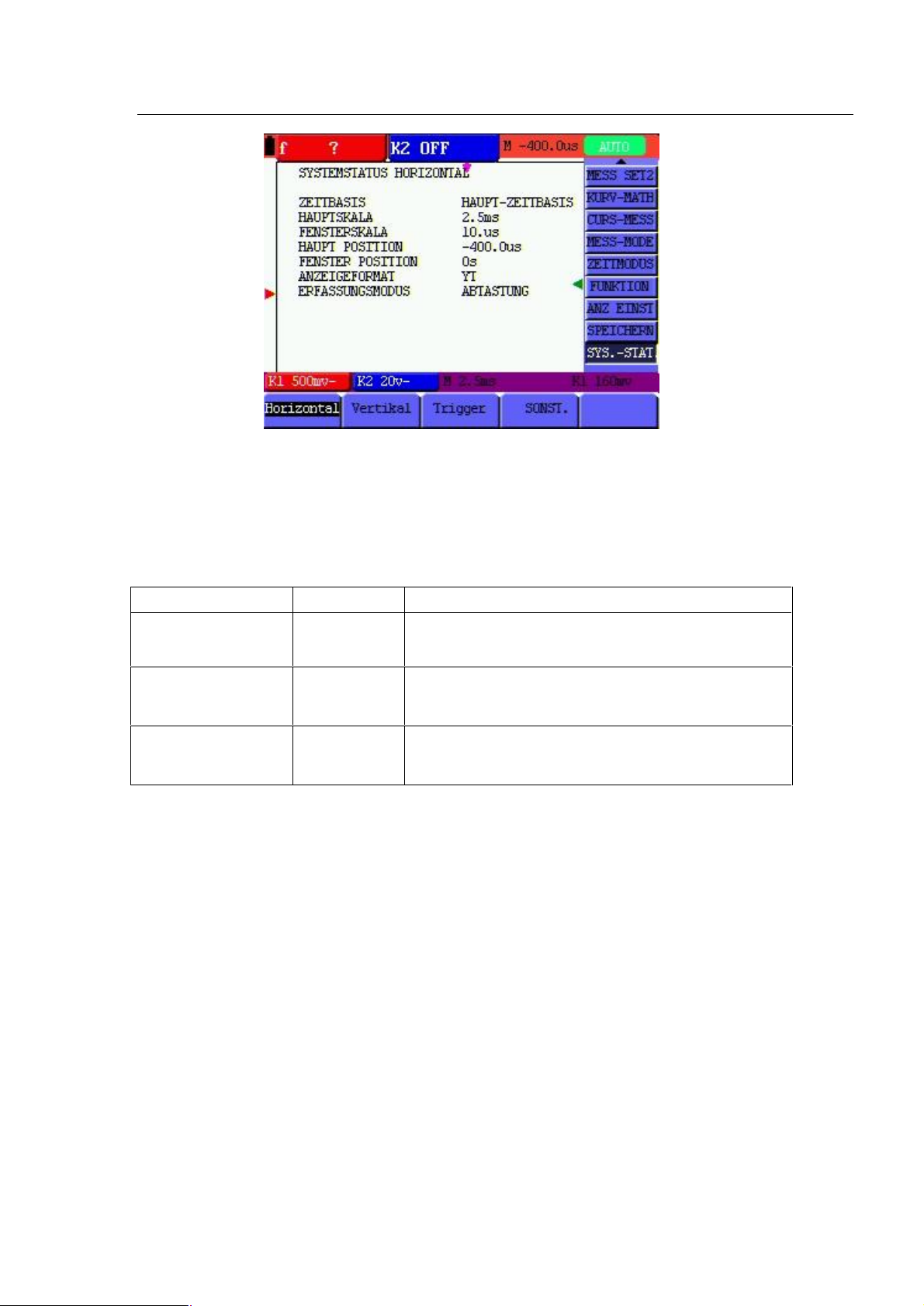
RedHand Scope 20 MHz Digitales Handheld-Speicheroszilloskop und Multimeter
7 - Erweiterte Oszilloskop-Funktionen
Abbildung 47: Systemstatus
7.13 Den Modus Zeitbasis einstellen
Die Menüfunktion ZEITMODUS wird mit der untenstehenden Tabelle erläutert.
Funktionsmenü Einstellung Erklärung
Haupt-Zeitbasis
Set Fenster
(Fenstereinstellung)
Teil Fenster
(Fenstererweiterung)
So vergrößern Sie den definierten Fensterausschnitt zum Vollbild:
1. Wählen Sie die Taste MENU, um das Funktionsmenü am rechten Bildschirmrand
einzublenden.
2. Um den Menüpunkt ZEITMODUS (Zeitbasismodus) auszuwählen, drücken Sie die Taste
MENU ▲ oder MENU ▼.
3. Wählen Sie jetzt die Taste F2, um den Punkt Set Fenster (Fenstereinstellung) anzuwählen.
Die horizontale Hauptzeitbasis-Einstellung wird zur
Anzeige des Signals verwendet.
Zur Definition eines Fensterbereichs werden zwei
Cursoren verwendet.
Vergrößern des definierten Fensterausschnitts zum
Vollbild.
4. Wählen Sie die Taste OSC OPTION solange, bis Zeitbasis angezeigt wird. Dann stellen Sie
mithilfe der Tasten OSC ◄ und OSC ► den Fensterbereich für die Zeitbasis ein, der über
zwei Cursoren definiert wird. Damit ändert sich die Fenstergröße.
5. Wählen Sie die Taste OSC OPTION, um den Punkt Zeit aufzurufen. Dann stellen Sie
mithilfe der Tasten OSC ◄ und OSC ► die Fensterposition ein, die über zwei Cursoren
definiert wird. Die Fensterposition ist die Zeitdifferenz der Fenstermitte zur horizontalen
Pfeilspitze der Haupt-Zeitbasis.
6. Wählen Sie die Taste F3 und damit den Punkt Teil Fenster (Fenstererweiterung). Das
53
Page 62
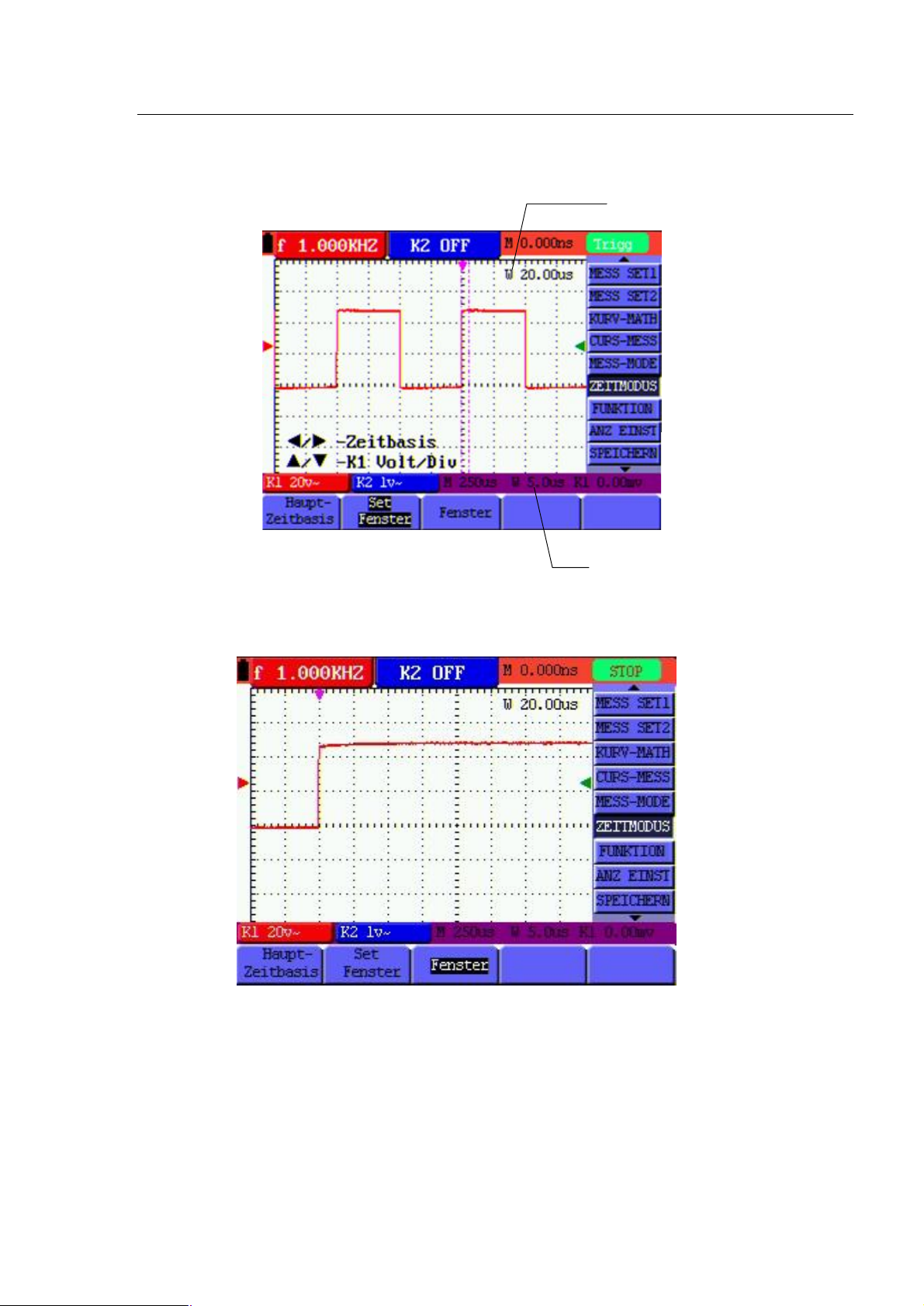
RedHand Scope 20 MHz Digitales Handheld-Speicheroszilloskop und Multimeter
7 - Erweiterte Oszilloskop-Funktionen
definierte Fenster vergrößert sich zum Vollbild.
Mit den Abbildungen 48 und 49 werden die entsprechenden Bildschirmanzeigen dargestellt.
Abbildung 48: Fenstereinstellung über den Menüpunkt Set Fenster
Abbildung 49: Fenstererweiterung über den Menüpunkt Teil Fenster
54
Page 63
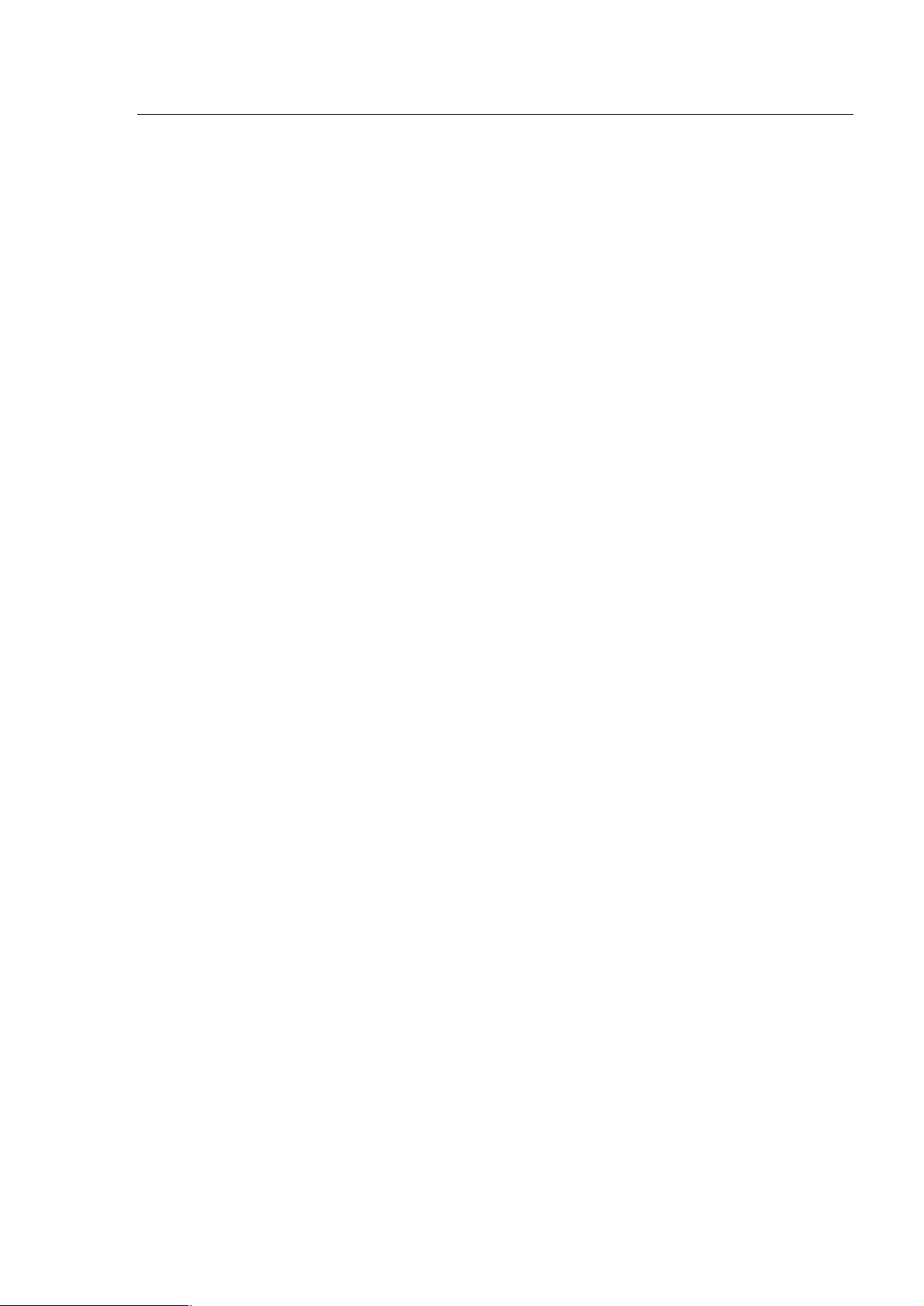
RedHand Scope 20 MHz Digitales Handheld-Speicheroszilloskop und Multimeter
7 - Erweiterte Oszilloskop-Funktionen
7.14 Datenübertragung
So gehen Sie vor, wenn Sie Bitmap- oder Vektordaten auf einen PC übertragen möchten:
1. Wählen Sie die Taste MENU, um das Funktionsmenü am rechten Bildschirmrand
einzublenden.
2. Um in den Modus zur Displayeinstellung (ANZ EINST) zu gelangen, wählen Sie die Tasten
MENU ▲ oder MENU ▼. Am unteren Bildschirmrand werden vier Optionen angezeigt.
3. Wählen Sie die Taste F4 und für die Datenübertragung entweder die Option Bitmap oder
Vektoren.
4. Verbinden Sie das Oszilloskop mithilfe eines Datenkabels mit dem PC.
5. Öffnen Sie auf dem PC die MEILHAUS ELECTRONIC-Software, die vorher vollständig
installiert wurde.
6. Stellen Sie die Parameter so ein, wie im Benutzerhandbuch beschrieben steht und starten Sie
dann die Datenübertragung.
55
Page 64

RedHand Scope 20 MHz Digitales Handheld-Speicheroszilloskop und Multimeter
8 - Fehlerdiagnose
8 Fehlerdiagnose
1. Das Oszilloskop startet nicht.
Die Ursache kann ein leerer Akku sein. In diesem Fall startet das Oszilloskop selbst dann
nicht, wenn es über den Netzadapter mit Ladefunktion für den Akku mit Strom versorgt wird.
Laden Sie zunächst den Akku und versorgen Sie das Oszilloskop über den Netzadapter mit
Strom. Schalten Sie das Oszilloskop jedoch nicht vor Ablauf von 15 Minuten wieder ein.
Startet das Oszilloskop dann noch immer nicht, kontaktieren Sie bitte den Kundendienst von
MEILHAUS ELECTRONIC.
2. Das Oszilloskop stoppt den Betrieb nach nur wenigen Sekunden
Wahrscheinlich ist der Akku leer. Überprüfen Sie das Akkusymbol in der oberen, linken Ecke
des Bildschirms. Das Symbol zeigt an, dass der Akku keine Kapazität mehr hat und geladen
werden muss.
3. Beim Umschalten in den Multimeter-Betrieb wird als Messtyp ERR
angezeigt.
Möglicherweise haben Sie den Messmodus nicht richtig gewählt. Drücken Sie in diesem Fall
eine der drei Tasten V, A oder R. Auf diese Weise wird der entsprechende Messmodus auf dem
Bildschirm angezeigt. Erscheint die Anzeige ERR weiterhin, starten Sie das Oszilloskop neu.
4. Im Oszilloskop-Betrieb ist der Wert der gemessenen Spannungsamplitude 10
Mal größer oder kleiner als der Istwert.
Überprüfen Sie, ob der Kanaldämpfungsfaktor mit dem tatsächlichen Fehlerverhältnis des
Tastkopfes übereinstimmt.
5. Im Oszilloskop-Betrieb wird die Signalform auf dem Bildschirm angezeigt,
ist jedoch nicht stabil.
Überprüfen Sie, ob die Triggerauswahl im Triggermodusmenü mit dem tatsächlich ver-
wendeten Signalkanal K1 oder K2 übereinstimmt.
Überprüfen Sie den Triggermodus: Der Flankentrigger-Modus ist auf das Universalsignal
und der Videotrigger-Modus auf das Videosignal anwendbar. Nur wenn der richtige Triggermodus eingestellt ist, kann die Kurvenform stabil sein.
Versuchen Sie, die Trigger-Kopplung in Hochfrequenz- und Tieffrequenzunterdrückung zu
ändern, um hoch- und niederfrequente Störsignale im Triggerpfad herauszufiltern.
6. Auf dem Display erscheint keine Anzeige, wenn im Oszilloskop-Betrieb die
RUN/STOP-Taste gedrückt wird.
Überprüfen Sie, ob der Triggermodus im Menü Triggermodus auf Normal oder Einzelschuss
(Single Shot) eingestellt ist und ob der Triggerpegel außerhalb des Kurvenformbereichs liegt.
56
Page 65
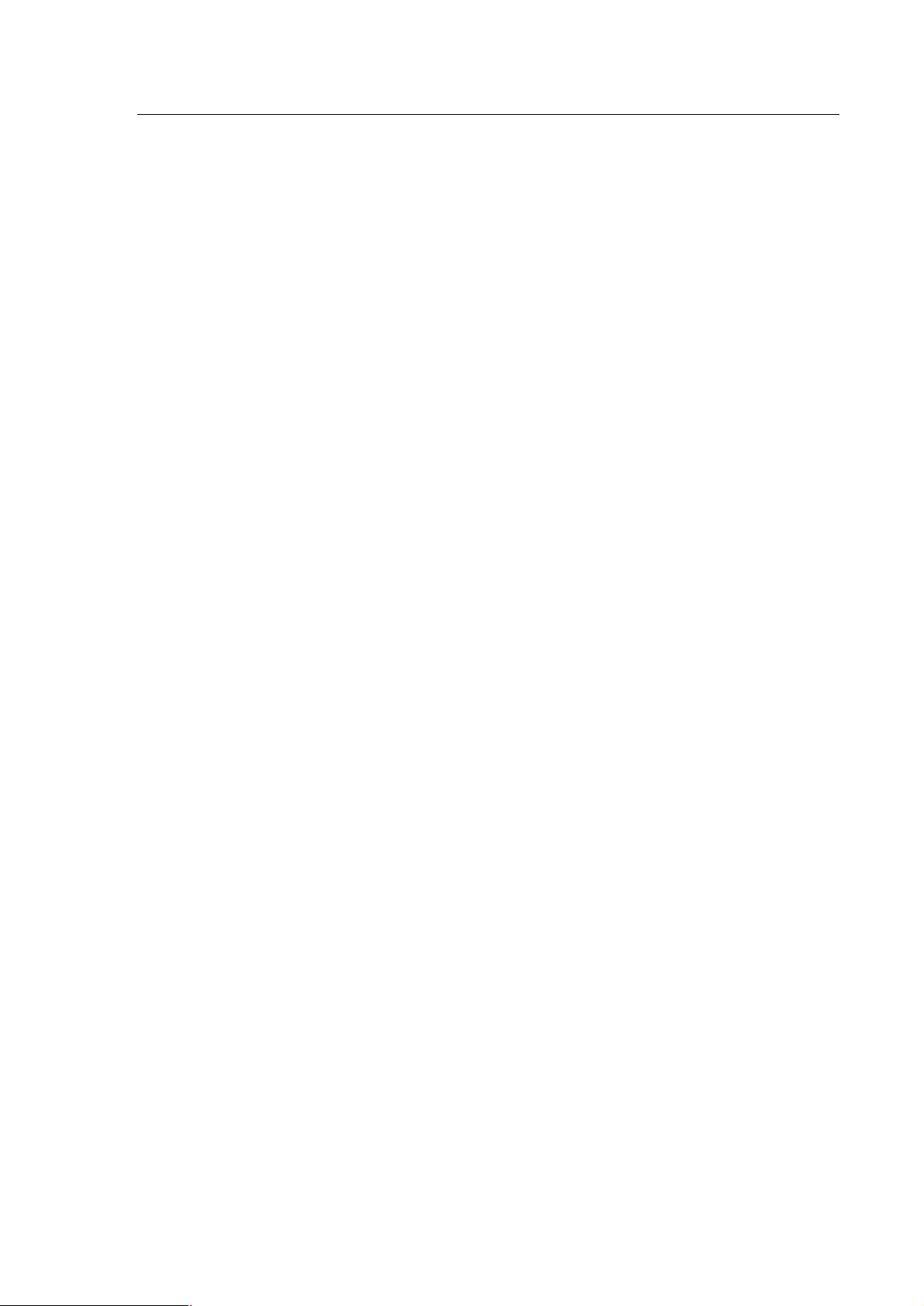
RedHand Scope 20 MHz Digitales Handheld-Speicheroszilloskop und Multimeter
8 - Fehlerdiagnose
Passen Sie den Triggerpegel in diesem Fall an und setzen Sie ihn in die Mitte oder wählen Sie
den nicht automatischen Triggermodus. Drücken Sie außerdem die Taste AUTO SET und
schließen Sie die oben erwähnte Einstellung ab.
7. Wenn beim Oszilloskop-Betrieb im Modus Abtastung die Option Mittelwert
gewählt wird oder in den Anzeigeeinstellungen eine längere Anzeigedauer, ist
die Anzeigegeschwindigkeit langsam.
Der oben beschriebene Fall ist normal.
57
Page 66

RedHand Scope 20 MHz Digitales Handheld-Speicheroszilloskop und Multimeter
9 - Anhang
9 Anhang
9.1 Anhang A – Technische Daten
9.1.1 Oszilloskop
Sofern nichts anderes angegeben ist, gelten alle technischen Spezifikationen bei Verwendung des
Tastkopfs mit 10X-Dämpfung und für Digital-Handoszilloskope der Serie RedHand Scope. Damit
diese Spezifikationen für das Oszilloskop zutreffen, müssen folgende Voraussetzungen gegeben
sein:
■ Das Instrument sollte durchgängig mindestens 30 Minuten unter Einhaltung der definierten
Umgebungstemperatur in Betrieb sein.
■ Wenn sich die Betriebstemperatur um 5°C oder mehr geändert hat, gehen Sie in das Menü
Systemfunktion und lassen die „Selbstkalibrierung“ durchführen.
Spezifikationen
Abtastung (Sampling)
Abtastmodi Normale Abtastung
Spitzenwerterkennung
Mittelwert
Abtastrate 100 MS/s
Eingang
Eingangskopplung DC, AC
Eingangsimpedanz
Tastkopffaktoren 1X, 10X, 100X, 1000X
Max. Eingangsspannung 400 V (Spitze)
Kanalverzögerungszeit (typisch) 150 ps
Horizontal
1 MÙ ±2% parallel zu 20 pF ±5 pF
Bereich für Abtastrate
Kurvenform-Interpolation
Aufzeichnungslänge 6 K Punkte an jedem Kanal
Zeitbasisbereich(S/div) 5 ns/Div~5s/Div, in 1 - 2 - 5 Schritten
Genauigkeit der Abtastrate
(Sampling rate) und Relais-Zeit
Genauigkeit der Zeitintervallmessung (Ät, volle Bandbreite)
58
10 S/s~100 MS/s
(sin x)/x
±100 ppm (beliebiges Zeitinterval, gleich oder größer als 1
ms)
Einzel (Single): ± (1 Abtastinterval + 100 ppm × Ablesewert
+ 0,6 ns)
Page 67

RedHand Scope 20 MHz Digitales Handheld-Speicheroszilloskop und Multimeter
9 - Anhang
>Durchschnitt 16: ± (1 Abtastinterval + 100 ppm ×
Ablesewert + 0,4 ns)
Vertikal
Analog-Digital-Wandler (A/D) Mit der Auflösung 8 Bit, Abtastung auf beiden Kanälen
synchron.
Empfindlichkeitsbereich (V/Div.)
5 mV/Div~5V/Div. (an den Eingangs-BNC-Buchsen)
Verschiebungsbereich
±50 V (500 mV~5 V), ±1 V (5 mV~200 mV)
Analog-Bandbreite 20 MHz
Single-Bandbreite Volle Bandbreite
Niederfrequenzreaktion (AD-
≥5 Hz (an den BNCs)
Kopplung, -3dB)
Anstiegszeit
≤17,5 ns
(typische an den BNCs)
Genauigkeit der DC-Verstärkung
Genauigkeit der DC-Messung
(Mittelwert-Abtastmodus)
±5%
Die Spannungsdifferenz (ÄV) zwischen zwei beliebigen
Punkten der Wellenform nach Mittelung der erfassten
Wellenformen (mehr als 16): ± (5% Ablesewert + 0,05
Divisionen).
Trigger
Triggerempfindlichkeit
(Flankentriggerung)
Triggerpegelbereich
DC-Kopplung
AC-Kopplung
K1 und K2: 1 Div. (DC~volle Bandbreite)
Wie bei DC-Kopplung wenn gleich oder größer
als 50 Hz.
±6 Divisionen von der Bildschirmmitte
Triggerpegelgenauigkeit
(typisch), anwendbar auf das
Signal mit einer Anstiegs- und
±0,3 Divisionen
Abfallzeit von 20 ns oder
länger
Trigger-Verschiebung
Durchführung einer 50%-
Pegel-Einstellung (Typ.).
655 Divisionen für Vortriggerung und 4 Divisionen für
Nachtriggerung
Betrieb mit Eingangssignalfrequenz gleich oder größer als 50
Hz.
Trigger-Empfindlichkeit
(Modus Videotriggerung und
2 Divisionen von Spitze-Spitze-Wert
typischer Betrieb)
Signalsystem und Line/Field-
Frequenzen (Modus Videotriggerung)
Unterstützt NTSC, PAL und SECAM-Übertragungssysteme mit
beliebigen Field- oder Line-Frequenzen.
Messung
Cursor-Messung Spannungsdifferenz (∆V) und Zeitdifferenz (∆t) zwischen den Cursoren
Automatische Spitze-Spitze-Wert, Mittelwert, echter Effektivwert (RMS), Frequenz
59
Page 68

RedHand Scope 20 MHz Digitales Handheld-Speicheroszilloskop und Multimeter
9 - Anhang
Messung und Periode.
Tastköpfe
1X-Position 10X-Position
Bandbreite DC bis 4 MHz DC bis zur vollen Bandbreite
Dämpfungsrate 1: 1 10: 1
Kompensationsrate
10 pF~35 pF
Eingangswiderstand
Eingangsimpedanz
1 MÙ ±2% 10 MÙ ±2%
85 pF~115 pF 14,5 pF~17,5 pF
Eingangsspannung 150 V DC 300 V DC
9.1.2 Multimeter
Gleichspannung (VDC)
Eingangsimpedanz: 10 MÙ.
Eingangsspannung max. 1000 V (DC oder AC Spitze-Spitze-Wert)
Bereich Genauigkeit Auflösung
400,0 mV 100 µV
4,000 V 1 mV
40,00 V 10 mV
400,0 V
Wechselspannung (VAC)
±1% ±1 Stelle
100 mV
Eingangsimpedanz: 10 MÙ.
Eingangsspannung max. 750 V (AC, virtueller Wert)
Frequenzbereich: 40 Hz bis 400 Hz
Display: Virtueller Wert der Sinuswelle
Bereich Genauigkeit Auflösung
4,000 V 1 mV
±1% ±3 Stellen
40,00 V 10 mV
400,0 V
100 mV
Gleichsstrom (DC)
Bereich Genauigkeit Auflösung
40,00 mA
400,0 mA
20 A
±1% ±1 Stelle
±1,5% ±1 Stelle
±3% ±3 Stellen
10 µA
100 µA
10 mA
60
Page 69

RedHand Scope 20 MHz Digitales Handheld-Speicheroszilloskop und Multimeter
9 - Anhang
Wechselstrom (AC)
Bereich Genauigkeit Auflösung
40,00 mA ±1,5% ±3 Stellen 10 µA
400,0 mA ±2% ±1 Stelle 100 µA
20 A ±5% ±3 Stellen 10 mA
Widerstand
Bereich Genauigkeit Auflösung
400,0 Ù ±1% ±3 Stellen 0,1 Ù
4,000 kÙ 1 Ù
40,00 kÙ 10 Ù
400,0 kÙ 100 Ù
4,000 MÙ
40,00 MÙ ±1,5% ±3 Stellen 10 kÙ
Kapazität
Bereich Genauigkeit Auflösung
51,20 nF 10 pF
512,0 nF 100 pF
5,120 µF 1 nF
51,20 µF 10 nF
100 µF
Diode
Spannungswert: 0 V ~1,5 V.
Ein/Aus-Test
±1% ±1 Stelle
1 kÙ
±3% ±3 Stellen
100 nF
Bei einem EIN-Widerstand von unter 30 Ù ist ein Signalton zu hören.
9.1.3 Allgemeine Daten
Grundparameter
Abmessungen
Gewicht 645 g
Leistungsaufnahme
Display 3,8" Farb-LCD
Display-Auflösung
Display-Farben 4096 Farben
Netzadapter
61
18 cm × 11,5 cm × 4 cm
< 6 W
320 (horizontal) × 240 (vertikal) Pixel
Page 70

RedHand Scope 20 MHz Digitales Handheld-Speicheroszilloskop und Multimeter
9 - Anhang
Versorgung 100 - 240 V AC 50/60 Hz
Spannungsausgang 8,5 V DC
Stromausgang 1500 mA
Umgebungsbedingungen
Betriebstemperatur
mit Akku 0 bis 50°C
mit Netzadapter 0 bis 40°C
Lagertemperatur -20 bis +60°C
Feuchtigkeit im Betrieb
0 bis 10°C nicht kondensierend
10 bis 30°C 95 %
30 bis 40°C 75 %
40 bis 50°C 45 %
Lagertemperatur -20 bis +60°C, nicht kondensierend
62
Page 71

RedHand Scope 20 MHz Digitales Handheld-Speicheroszilloskop und Multimeter
9 - Anhang
9.2 Anhang B – Reinigung und Instandhaltung
9.2.1 Instandhaltung im Allgemeinen
Das Instrument nicht an Orten lagern oder aufbewahren, an denen das LCD-Display für längere
Zeit einer Sonneneinstrahlung ausgesetzt ist.
Achtung Tastköpfe nicht mit Sprüh- oder Flüssigreiniger oder Lösemittel in Berührung
bringen. Das Messinstrument oder die Tastköpfe könnten beschädigt werden.
Reinigung
Das Messinstrument und die Tastköpfe müssen regelmäßig gemäß der Betriebsbedingungen
überprüft werden. Die Außenfläche des Geräts ist folgendermaßen zu reinigen:
1. Das Gerät und die Tastköpfe außen mit einem weichen Tuch abwischen, um Staub und
Schmutz zu entfernen. Bei Reinigung des LCDs darauf achten, dass die transparente
Schutzfolie nicht abgerieben wird.
2. Gerät im ausgeschalteten Zustand mit einem weichen, angefeuchteten Tuch abwischen.
Kein übermäßig nasses Tuch verwenden. Nur milde Reiniger und sauberes Wasser ver-
wenden. Keine chemischen Reiniger mit Schleifpartikeln verwenden. Gerät oder Tastköpfe
könnten Schaden nehmen.
Warnung Vor erneutem Einschalten oder Benutzung des Instruments muss es vollständig
trocken sein, um einen durch Feuchtigkeit verursachten Kurzschluss und Verletz-
ungen bei Personen auszuschließen.
9.2.2 Lagerung des Oszilloskops
Wenn Sie dieses Messinstrument für längere Zeit nicht benutzen, muss der Lithium-Ionen-Akku
vor der Lagerung geladen werden.
Aufladen des Oszilloskops
Der Akku ist bei Auslieferung des Geräts normalerweise nicht geladen. Um eine ausreichende
Ladekapazität zu gewährleisten, laden Sie den Akku über 4 Stunden. Das Messinstrument muss
während des Ladevorgangs ausgeschaltet sein. Nach einer vollständigen Aufladung kann der
Akku das Instrument vier Stunden lang mit Strom versorgen.
Wenn Sie das Instrument per Akku betreiben, wird der Ladestand des Akkus durch ein Akkusymbol am oberen Bildschirmrand angezeigt. Folgende Symbole können erscheinen: , , und
. Mit dem Symbol wird angezeigt, dass der Akku leer ist und nur noch für ca. 5 Minuten
verwendet werden kann. Um den Akku zu laden und das Messinstrument mit Strom zu versorgen,
schließen Sie das Oszilloskop mit dem Netzadapter (siehe Abbildung 1) an eine Stromquelle an.
Im ausgeschalteten Zustand kann das Gerät schneller geladen werden.
63
Page 72

RedHand Scope 20 MHz Digitales Handheld-Speicheroszilloskop und Multimeter
9 - Anhang
Hinweise Um ein Überhitzen des Akkus während des Ladevorgangs zu vermeiden, darf die in
den technischen Daten angegebene Umgebungstemperatur nicht überschritten
werden.
Es schadet dem Gerät nicht, wenn es zum Aufladen über eine längere Zeitspanne als
angegeben (z.B. über das Wochenende) am Netzadapter angeschlossen ist. Der Akku
kann nicht überladen werden.
9.2.3 Austausch des Lithium-Ionen-Akkus
Ein Austausch des Akkus ist normalerweise nicht erforderlich. Ist der Akku defekt oder verbraucht, darf er nur durch qualifiziertes technisches Personal entfernt und nur durch einen Akku
des gleichen Typs ersetzt werden.
64
